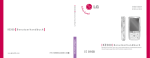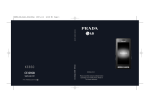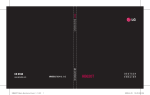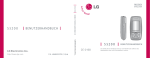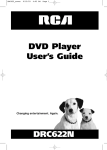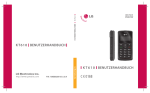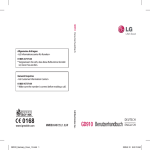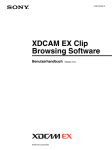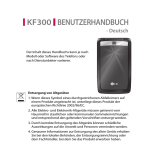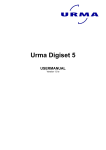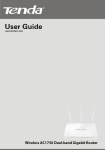Download LG KE850 - komplettmobil
Transcript
WIR WEISEN DARAUF HIN, DASS SICH JE NACH TELEFONSOFTWARE UND MOBILFUNKANBIETER ABWEICHUNGEN GEGENÜBER DEM HANDBUCH ERGEBEN KÖNNEN. Entsorgung von Altgeräten 1. Wenn dieses Symbol eines durchgestrichenen Abfalleimers auf einem Produkt angebracht ist, unterliegt dieses Produkt der europäischen Richtlinie 2002/96/EC. 2. Alle Elektro- und Elektronik-Altgeräte müssen getrennt vom Hausmüll über dafür staatlich vorgesehenen Stellen entsorgt werden. 3. Mit der ordnungsgemäßen Entsorgung des alten Geräts vermeiden Sie Umweltschäden und eine Gefährdung der persönlichen Gesundheit. 4. Weitere Informationen zur Entsorgung des alten Geräts erhalten Sie bei der Stadtverwaltung, beim Entsorgungsamt oder in dem Geschäft, wo Sie das Produkt erworben haben. DEUTSCH KE850 Benutzerhandbuch Inhaltsverzeichnis 2 INHALTSVERZEICHNIS 5 EINFÜHRUNG 23 MENÜ ,IM GESPRÄCH‘ 32 NACHRICHT 7 RICHTLINIEN FÜR EINE SICHERE UND EFFIZIENTE BENUTZUNG 23 Während eines Gesprächs 32 Neue SMS 25 MENÜ-ÜBERSICHT 32 MMS erstellen 10 KE850 FUNKTIONEN 27 WÄHLVORGANG 33 Neue E-Mail 10 Telefon Übersicht 28 KONTAKTE 34 Posteingang 13 Display-Informationen 28 Suchen 35 E-Mail-Postfach 14 Display-Symbole 28 Neuer Kontakt 35 Entwürfe 15 INSTALLATION 28 Kurzwahl 35 Postausgang 15 SIM-Karte und Akku einsetzen 29 Gruppen 35 Gesendet 17 Akku aufladen 29 Einstellungen 35 Mobilbox anrufen 17 Ladegerät 29 Informationen 35 Infoservice 18 ALLGEMEINE FUNKTIONEN 30 ANRUFLISTE 36 Vorlagen 18 Einen Anruf tätigen 30 Alle Anrufe 36 Einstellungen 18 Lautstärke einstellen 30 Entgangene Anrufe 18 Einen Anruf beantworten 30 Abgehende Anrufe 19 Text eingeben 30 Eingehende Anrufe 22 FUNKTIONEN UND OPTIONEN WÄHLEN 30 Anrufkosten 31 Dateninformationen 49 RADIO 53 ANZEIGE 39 Startseite 49 Radio 53 Hintergrund 39 Lesezeichen 50 SPIELE & MEHR 53 Hintergrundbeleuchtung 39 Gehe zu URL 50 Standardspiele 53 Uhr Hintergrund 39 Einstellungen 50 Heruntergeladen 53 Helligkeit 41 EIGENE DATEIEN 50 Informationen 53 Thema 41 MULTIMEDIA 50 Einstellungen 54 PROFILE 41 Bilder 51 WECKER 54 Aktivieren 41 Sounds 51 EXTRAS 54 Bearbeiten 41 Videos 51 Taschenrechner 55 EINSTELLUNGEN 42 Dokumente 51 Weltzeituhr 55 Datum & Uhrzeit 42 Andere 51 Umrechner 55 Energiesparmodus 43 KAMERA 52 Kalender 55 Sprache 45 VIDEO 52 Notizen 55 Anruf 46 SPRACHAUFNAHME 57 Sicherheit 47 MP3-PLAYER 58 Netzauswahl 47 Alle Titel 59 Einstellungen zurücksetzen 48 Einstellungen 59 Speicherstatus Inhaltsverzeichnis 39 BROWSER 3 Inhaltsverzeichnis 60 BLUETOOTH 60 Bluetooth ein/aus 60 Geräteliste 60 Bluetooth-Einstellungen 61 SMS SERVICES 62 ZUBEHÖR 63 TECHNISCHE DATEN 64 SERVICE CENTER 65 GLOSSAR 71 STICHWORTVERZEICHNIS 4 Einführung Herzlichen Glückwunsch zum Kauf des modernen und kompakten Mobiltelefons LG KE850. 5 Das Benutzerhandbuch enthält wichtige Informationen zur Benutzung und Bedienung dieses Telefons. Bitte lesen Sie alle Informationen sorgfältig durch, um eine optimale Leistung zu gewährleisten und um eine Beschädigung oder einen Missbrauch des Telefons zu vermeiden. Jegliche Veränderungen oder Modifizierungen, die nicht ausdrücklich in diesem Handbuch genehmigt werden, können zur Aufhebung des Garantieschutzes für das Gerät führen. Sicherheitshinweise 6 WARNUNG HINWEISE ° Das Telefon muss in einem Flugzeug die ganze ° Verwenden Sie Ihr Mobiltelefon nicht unerlaubt Zeit ausgeschaltet sein. ° Benutzen Sie das Telefon nicht während des Autofahrens. ° Verwenden Sie das Telefon nicht in der Nähe von Tanksäulen, Brennstoffen oder Chemikalien. ° Zu Ihrer eigenen Sicherheit benutzen Sie bitte NUR ORIGINALE Akkus und Ladegeräte. ° Bewahren Sie das Telefon an einem sicheren Ort, außerhalb der Reichweite von Kindern, auf. Zur Ausstattung gehören Kleinteile, die eine Erstickungsgefahr darstellen können. in der Nähe medizinischer Geräte. Vermeiden Sie eine Aufbewahrung in unmittelbarer Nähe eines Herzschrittmachers. ° Notrufe sind möglicherweise nicht in allen Mobilfunknetzen möglich. Verlassen Sie sich daher in Notfällen nie ausschließlich auf ein Mobiltelefon. ° Nutzen Sie nur ORIGINALES Zubehör um Schäden an Ihrem Telefon zu vermeiden. ° Alle drahtlosen Sender können Störungen bei elektrischen Geräten verursachen. Diese Störungen können bei Fernsehern, Radios oder PCs auftreten. ° Akkus müssen gesondert Entsorgt werden. Bitte halten Sie sich an die jeweiligen gesetzlichen Richtlinien. ° Nehmen Sie niemals das Telefon oder den Akku auseinander. ° Der höchste für dieses Telefonmodell mit DASY4 Informationen zur Einwirkung elektromagnetischer Felder und zur Spezifischen Absorptionsrate (SAR) Das Mobiltelefon KE850 entspricht den geltenden Sicherheitsbestimmungen hinsichtlich der Einwirkung elektromagnetischer Felder. Diese Bestimmungen basieren auf wissenschaftlichen Richtlinien, die auch Sicherheitsabstände definieren, um eine gesundheitliche Gefährdung von Personen (unabhängig von Alter und allgemeinem Gesundheitszustand) auszuschließen. ° In den Richtlinien hinsichtlich der Einwirkung elektromagnetischer Felder wird eine Maßeinheit verwendet, die als Spezifische Absorptionsrate bzw. SAR bezeichnet wird. Der SAR-Wert wird mit standardisierten Testmethoden ermittelt, bei denen das Telefon in allen getesteten Frequenzbändern mit der höchsten zulässigen Sendeleistung betrieben wird. ° Auch wenn Unterschiede zwischen den SARWerten verschiedener LG-Telefonmodelle bestehen, entsprechen Sie in jedem Fall den geltenden Richtlinien hinsichtlich der Einwirkung elektromagnetischer Felder. ° Der von der Internationalen Kommission für den Schutz vor nicht ionisierenden Strahlen (International Commission on Non Ionizing Radiation Protection, ICNIRP) empfohlene SARGrenzwert liegt bei 2 W/kg gemittelt über zehn (10) Gramm Gewebe. PFLEGE UND WARTUNG DES MOBILTELEFONS ermittelte SAR-Wert bei Verwendung am Ohr liegt bei 0.838 W/kg (10 g). ° Einige Länder/Regionen haben den vom Institute of Electrical and Electronics Engineers (IEEE) empfohlenen SAR-Grenzwert übernommen. Dieser liegt bei 1,6 W/kg gemittelt über ein (1) Gramm Gewebe (z. B. USA, Kanada, Australien und Taiwan). ° Öffnen Sie dieses Mobiltelefon nicht. Sollten Reparaturen erforderlich sein, wenden Sie sich an einen qualifizierten Kundendienstmitarbeiter. ° Setzen Sie das Mobiltelefon keinen starken Erschütterungen oder Stößen aus. ° Die Beschichtung des Mobiltelefons kann durch Folien, Klebestreifen u. Ä. beschädigt werden. ° Reinigen Sie die Außenseite des Geräts nur mit einem trockenen Tuch. ° Bewahren Sie das Mobiltelefon nicht in der Nähe von Gegenständen mit Magnetstreifen (Kreditkarten, Flugscheine usw.) auf, da andernfalls die auf dem Magnetstreifen gespeicherten Informationen beschädigt werden könnten. ° Berühren Sie das Display nicht mit spitzen oder scharfen Gegenständen. Andernfalls kann das Mobiltelefon beschädigt werden. ° Setzen Sie das Mobiltelefon keiner Feuchtigkeit oder Nässe aus. ° Verwenden Sie Zubehörteile (wie z. B. einen Kopfhörer) immer mit der erforderlichen Sorgfalt. Richtlinien für eine sichere und effiziente Benutzung SICHERHEITSHINWEIS ÜBER DIE EINWIRKUNG ELEKTROMAGNETISCHER ENERGIE IM RADIOFREQUENZBEREICH 7 Richtlinien für eine sichere und effiziente Benutzung ELEKTRONISCHE GERÄTE Bei Mobiltelefonen kann es zu Interferenzen kommen, die die Leistung beeinträchtigen können. ° Verwenden Sie das Mobiltelefon nicht unerlaubt in der Nähe medizinischer Geräte. Wenn Sie einen Herzschrittmacher tragen, bewahren Sie das Telefon nicht in der Nähe des Herzschrittmachers (z. B. in der Brusttasche) auf. ° Einige Hörhilfen können durch Mobiltelefone beeinträchtigt werden. ° Bei Fernsehgeräten, Radios, PCs usw. können ebenfalls leichte Interferenzen auftreten. SICHERHEIT IM STRAßENVERKEHR 8 Erkundigen Sie sich über die jeweils geltenden Gesetze und Bestimmungen über die Verwendung von Mobiltelefonen in Fahrzeugen. ° Benutzen Sie während der Fahrt eine Freisprecheinrichtung. ° Richten Sie Ihre ganze Aufmerksamkeit auf den Straßenverkehr. ° Parken Sie ggf. zuerst das Fahrzeug, bevor Sie Anrufe tätigen oder entgegennehmen. ° Falls Ihr Fahrzeug mit einem Airbag ausgestattet ist, achten Sie darauf, das Telefon nicht auf bzw. vor dem Airbag abzulegen und die Freisprecheinrichtung nicht in der Nähe des Airbags zu installieren. SPRENGGEBIETE Benutzen Sie das Telefon nicht in Sprenggebieten. Beachten Sie die Einschränkungen, und befolgen Sie alle geltenden Vorschriften und Regeln. EXPLOSIONSGEFÄHRDETE ORTE ° Verwenden Sie das Telefon nicht an Tankstellen. Verwenden Sie das Telefon nicht in der Nähe von Kraftstoff oder Chemikalien. ° Transportieren und lagern Sie keine brennbaren Flüssigkeiten, Gase oder Explosivstoffe im gleichen Raum eines Fahrzeugs, in dem sich auch das Mobiltelefon oder Mobiltelefonzubehör befindet. IN FLUGZEUGEN In einem Flugzeug können Mobiltelefone zu Interferenzen führen. ° Schalten Sie daher Ihr Mobiltelefon aus, bevor Sie in ein Flugzeug steigen. ° Verwenden Sie es auch nicht während des Aufenthalts auf dem Flughafengelände, sofern dies nicht ausdrücklich vom Personal erlaubt wurde. KINDER Bewahren Sie das Mobiltelefon an einem sicheren Ort außerhalb der Reichweite von Kindern auf. Es enthält Kleinteile, die verschluckt oder eingeatmet werden könnten. NOTRUFE Notrufe sind möglicherweise nicht in allen Mobilfunknetzen möglich. Verlassen Sie sich daher bei Notrufen niemals ausschließlich auf ein Mobiltelefon. Weitere Informationen dazu erhalten Sie von Ihrem Dienstanbieter. ° Es ist nicht erforderlich, den Akku vor dem Laden vollständig zu entladen. Anders als bei herkömmlichen Akkus tritt bei diesem Akku kein Memory-Effekt auf, der die Leistung vermindert. ° Verwenden Sie ausschließlich Akkus und Ladegeräte von LG. Ladegeräte von LG sind so ausgelegt, dass die Lebensdauer des Akkus optimiert wird. ° Öffnen Sie den Akku nicht und schließen Sie ihn nicht kurz. ° Achten Sie darauf, dass die Kontakte des Akkus sauber sind. ° Tauschen Sie den Akku aus, wenn die Leistung nicht mehr zufrieden stellend ist. Ein Akku kann mehrere Hundert Mal aufgeladen werden, bevor er ausgetauscht werden muss. ° Wenn Sie den Akku längere Zeit nicht verwendet haben, laden Sie ihn erneut auf, um maximale Leistung zu erzielen. ° Setzen Sie das Ladegerät keiner direkten Sonneneinstrahlung oder hoher Luftfeuchtigkeit (wie z. B. in einem Badezimmer) aus. ° Bewahren Sie den Akku nicht in sehr heißen oder sehr kalten Räumen auf, da dies die Leistung beeinträchtigen kann. Richtlinien für eine sichere und effiziente Benutzung HINWEISE ZUM AKKU UND ZUR PFLEGE DES AKKUS 9 KE850 Funktionen 1 9 6 2 7 10 8 11 5 3 4 10 TELEFON ÜBERSICHT 1. HÖRER 2. DISPLAY ° Oben: Signalstärke, Akkuladestand und verschiedene Funktionen ° Unten: Anzeige für Menü/Wählvorgang/ Nachricht/Telefonbuch 3. WÄHLTASTE ° Wählt eine Telefonnummer und beantwortet eingehende Anrufe. 4. KORREKTURTASTE ° Durch kurzes Drücken dieser Taste wird jeweils ein Zeichen gelöscht. ° Mit dieser Taste kehren Sie zum vorherigen Bildschirm zurück. 5. GESPRÄCHSENDE/AUS-TASTE ° Mit dieser Taste wird ein Anruf beendet oder abgelehnt. ° Das Mobiltelefon wird ein-/ausgeschaltet. 6. KOPFHÖRERBUCHSE 7. SEITLICHE TASTEN ° Bei angeschlossenen Kopfhörern oder Freisprecheinrichtung: Lautstärke der Tastentöne ° Im Menu: Rauf und Runter scrollen. ° Während eines Anrufes: Hörerlautstärke 8. OK-TASTE ° Zur Bestätigung von Funktionen. 9. ANTENNENANSCHLUSS 10. TASTENSPERRE/TASTE FÜR ENTSPERREN 11. MP3/KAMERA-TASTE ° Drücken Sie kurz diese Taste, um das MP3Menü zu öffnen. ° Drücken Sie diese Taste, und halten Sie sie gedrückt, um die Kamera zu aktivieren. ANSCHLUSS FÜR LADEGERÄT Vor dem Anschließen des USB-Kabels muss das Telefon einige Minuten eingeschaltet sein. Der Mobiltelefonbildschirm muss sich im Standby-Modus befinden. KE850 Funktionen RÜCKSEITE SIM-KARTENHALTERUNG KAMERALINSE LICHT 11 AKKU TASTENSPERRE KAMERA-UND MP3-DIREKTZUGRIFFSTASTE KE850 Funktionen 12 ° Bei den Tasten auf der LCD-Anzeige dieses Produkts handelt es sich um Sensortasten. ° Lesen Sie zuerst den Abschnitt „Sicherheitshinweise für Sensortasten“, bevor Sie die Sensortasten verwenden. SICHERHEITSHINWEISE FÜR SENSORTASTEN 1. Stellen Sie sicher, dass Ihre Hände sauber und trocken sind. Tastenfeld Normale Tasten 2. Normalerweise genügt ein leichter Druck auf die Sensortasten, um das Mobiltelefon zu bedienen. 3. Drücken Sie mit der Fingerspitze auf die dargestellte Taste. Achten Sie dabei darauf, dass Sie nicht die Tasten für andere Funktionen berühren. 4. Wenn der Bildschirm ausgeschaltet bzw. im Standby-Modus ist das Sensorfeld deaktiviert. Drücken Sie , um die Beleuchtung der Startseite wieder einzuschalten (Sensortasten funktionieren nur, wenn die Beleuchtung aktiviert ist). 5. Die Sensortasten funktionieren möglicherweise nicht einwandfrei, wenn sie von einer Hülle oder der Kunststoffabdeckung des Mobiltelefons verdeckt werden. Sie funktionieren unter Umständen ebenfalls nicht einwandfrei, wenn Sie bei der Betätigung Handschuhe tragen. KE850 Funktionen DISPLAY-INFORMATIONEN 13 SYMBOL BESCHREIBUNG Mit dieser Taste öffnen Sie das Menü direkt. Mit dieser Taste können Sie Anrufe. Diese Taste dient zum Senden von SMS und MMS-Nachrichten sowie zum Anzeigen der Nachrichten im Eingang. Sie können verschiedene Funktionen für die entsprechende Nachricht aktivieren. Mit dieser Taste öffnen Sie die Kontaktliste. KE850 Funktionen Auf dem Display werden verschiedene Symbole angezeigt. Diese Symbole werden im folgenden beschrieben. DISPLAY-SYMBOLE SYMBOL/ANZEIGE ERLÄUTERUNG GPRS wird verwendet Profil „Standard“ EDGE wird verwendet. Profil "Laut" Sie befinden sich außerhalb des Servicebereichs. Profil „Lautlos“ Alarm eingestellt und aktiviert Das Menü „Kalender“ wurde aktiviert. (Leer) (Voll) ERLÄUTERUNG Profil "Nur vibrieren" Roaming wird genutzt 14 SYMBOL/ANZEIGE Signalstärke (Netz) Akkuladestand. Sie haben eine Nachricht empfangen. Sie haben eine Sprachmitteilung empfangen. Der Nachrichteneingang ist ausgelastet. Kopfhörer Die Anrufumleitung wurde aktiviert. WAP wird verwendet Der Flugmodus wurde aktiviert. Bluetooth ist aktiviert. Die Verbindungsqualität hängt von der Netzabdeckung ab. Wenn die Signalstärke bei unter 2 Balken liegt, kann dies eine Stummschaltung, eine Unterbrechung des Telefongesprächs und eine schlechte Tonqualität verursachen. Die Netzstatusbalken dienen als Indikator für Ihre Anrufe. Werden keine Balken angezeigt, bedeutet dies, dass keine Netzabdeckung besteht. In diesem Fall können Sie keine Dienste (Anrufe, Nachrichten usw.) nutzen. Stellen Sie sicher, dass das Telefon ausgeschaltet ist, bevor Sie den Akku entnehmen. 2. ENTFERNEN DES AKKUS Durch die Aussparung am oberen Teil des Akkus, können Sie den Akku leicht aus der Verriegelung entnehmen. Installation SIM-KARTE UND AKKU EINSETZEN 1. ENTFERNEN DER AKKUABDECKUNG Drücken Sie die Entriegelungstaste für die Akkuabdeckung. Entfernen Sie dann die Akkuabdeckung. 15 Das Entnehmen des Akkus bei eingeschaltetem Gerät kann zu Fehlfunktionen führen. Installation 3. EINLEGEN DER SIM-KARTE Legen Sie die SIM-Karte in das Kartenfach. Stellen Sie sicher, dass die SIM-Karte korrekt eingelegt wurde. Die Goldkontakte der Karte müssen nach unten zeigen und die Aussparung der SIM-Karte muß zum Akku weisen. 3A. EINLEGEN DER SPEICHERKARTE Der Einschub unter der SIM-Karte ist für die microSD Speicherkarte. Die Speicherkarte muß mit den Kontakten zum Display zeigend eingeschoben werden. Um die Karte wieder heraus zu nehmen drücken Sie diese Vorsichtig in das Kartenfach. Danach können Sie die Karte entnehmen. Die Metallkontakte der SIM-Karte können leicht durch Kratzer beschädigt werden. Seien Sie sehr vorsichtig im Umgang mit der Karte. Folgen Sie den Anweisungen, die Sie mit der Karte erhalten haben. 4. EINLEGEN DES AKKUS Stecken Sie den Akku zuerst in den unteren Teil der Halterung und drücken Sie ihn dann leicht in die obere Verriegelung bis er einrastet. 2 1 16 5. SETZEN SIE DIE AKKUABDECKUNG EIN. SIM-Karte einsetzen Legen Sie die Akkuabdeckung wie auf dem Bild dargestellt bis sie ein und klappen diesen dann nach unten bis er einrastet. 2 1 SIM-Karte herausnehmen Bevor Sie das Ladegerät einstecken muß der Akku eingesetzt sein. - Üben Sie KEINE UNNÖTIGE KRAFT auf den Stecker aus. Andernfalls können das Mobiltelefon und/oder das Ladegerät beschädigt werden. - Wenn Sie Ihr Ladegerät im Ausland verwenden möchten, müssen Sie einen passenden Zwischenstecker verwenden. - Entfernen Sie niemals den Akku während das Ladegerät angeschlossen ist. Warten Sie bis der Akku vollständig aufgeladen ist. Installation AKKU AUFLADEN LADEGERÄT Trennen Sie das Ladegerät vom Telefon wie in der Abbildung dargestellt. 17 1. Vergewissern Sie sich das der Akku des Telefons eingelegt ist. 2. Stecken Sie das Ladekabel in den dafür vorgesehenen Anschluss seitlich an Ihr Mobiltelefon. 3. Stecken Sie das Ladegerät in eine passende Steckdose. Verwenden Sie ausschließlich das mitgelieferte Ladegerät. 4. Die Ladekontrollanzeige bewegt sich nicht mehr, sobald der Ladevorgang abgeschlossen ist. Allgemeine Funktionen EINEN ANRUF TÄTIGEN 1. Schalten Sie das Telefon ein. 2. Drücken Sie im Standbymodus auf das Symbol . 3. Geben Sie eine Telefonnummer einschließlich der Vorwahl ein. Um eine im Display angezeigte Nummer zu bearbeiten, drücken Sie einfach die Taste , um jeweils eine Ziffer zu löschen. ° Durch Drücken bzw. leichtes Berühren der Taste kehren Sie zum vorherigen Menü zurück. 4. Drücken Sie die Taste bzw. berühren Sie sie leicht, um einen Anruf zu tätigen. 5. Drücken Sie die Taste , um das Gespräch zu beenden. EINEN INTERNATIONALEN ANRUF TÄTIGEN 18 1. Drücken Sie für die Landesvorwahl die Taste , und halten Sie sie gedrückt. Das Pluszeichen wird automatisch durch das (je nach Land verschiedene) Präfix für Verbindungen ins Ausland ersetzt. 2. Geben Sie die internationale Vorwahl, die regionale Vorwahl und die Rufnummer ein. 3. Drücken Sie die Taste bzw. berühren Sie sie leicht. EINEN ANRUF BEENDEN Drücken Sie die Taste beenden. , um das Gespräch zu EINEN ANRUF ÜBER DIE KONTAKTLISTE TÄTIGEN Sie können häufig gewählte Namen und Telefonnummern auf Ihrer SIM-Karte / im Speicher Ihres Telefons unter Kontakte speichern. Sie können eine Nummer wählen, indem Sie einfach den gewünschten Namen aus den Kontakten auswählen. LAUTSTÄRKE EINSTELLEN Wenn Sie während eines Gesprächs die Hörerlautstärke ändern möchten, verwenden Sie dazu die seitlichen Tasten am Telefon. EINEN ANRUF BEANTWORTEN Wenn Sie einen Anruf erhalten, klingelt das Telefon und im Display wird ein blinkendes Telefonsymbol angezeigt. Kann der Anrufer identifiziert werden, erscheint seine Rufnummer (oder sein Name, sofern er im Telefonbuch gespeichert ist) auf dem Display. 1. Drücken Sie die Taste um den Anruf entgegenzunehmen. 2. Um den Anruf zu beenden drücken Sie die Taste . Sie können Anrufe auch annehmen, während Sie das Adressbuch oder sonstige Menüfunktionen verwenden. Wenn das Mobiltelefon über ein USB-Kabel mit einem PC verbunden ist, werden alle eingehenden Anrufe abgelehnt. Sobald Sie die Verbindung zwischen dem Telefon und dem PC trennen, wird das Fenster für entgangene Anrufe angezeigt. Um den Sperrmodus für das Tastenfeld zu aktivieren, drücken Sie die Taste . SIGNALSTÄRKE Wenn Sie sich in einem Gebäude befinden, haben Sie in der Nähe eines Fensters unter Umständen einen besseren Empfang. Die Signalstärke wird durch die Signalanzeige ( ) auf dem Display des Telefons angezeigt. TEXT EINGEBEN Über das Tastenfeld des Touch Screen können Sie alphanumerische Zeichen eingeben. Texteingaben sind beispielsweise zum Speichern von Namen im Adressbuch, zum Erstellen von Mitteilungen und für die Verwendung des Kalenders erforderlich. Das Telefon bietet die folgenden Texteingabemethoden. In einigen Feldern kann nur ein bestimmter Texteingabemodus verwendet werden, beispielsweise bei der Eingabe von Telefonnummern im Adressbuch. T9 MODUS In diesem Modus genügt bei der Eingabe von Wörtern ein Tastendruck pro Buchstabe. Jeder Taste sind mehrere Zeichen zugeordnet. Im T9Modus wird bei jedem Tastendruck ein internes Wörterbuch nach passenden Wörtern durchsucht. Dadurch sind insgesamt deutlich weniger Tasteneingaben als im herkömmlichen ABCModus erforderlich. ABC MODUS In diesem Modus können Sie Buchstaben eingeben, indem Sie die mit dem gewünschten Buchstaben belegte Taste einmal, zweimal, dreimal oder viermal drücken, bis der gewünschte Buchstabe im Display erscheint. 123-MODUS (ZAHLENMODUS) Allgemeine Funktionen TOUCH SCREEN- UND TASTENSPERRE Geben Sie Nummern ein, indem Sie die jeweilige Taste pro Ziffer einmal drücken. Um in einem Texteingabefeld in den 123-Modus zu wechseln, drücken Sie die Taste , bis dieser Modus angezeigt wird. SONDERZEICHENMODUS In diesem Modus können Sie Sonderzeichen eingeben. TEXTEINGABEMODUS ÄNDERN 1. Wenn Sie sich in einem Feld befinden, in dem Zeichen eingegeben werden können, wird oben rechts im Display das Symbol für den verwendeten Texteingabemodus angezeigt. 2. Mit der Taste können Sie den Modus wechseln. Die verfügbaren Modi werden angezeigt. 19 Allgemeine Funktionen BENUTZUNG DES T9MODUS Mithilfe des T9-Modus lassen sich Wörter mühelos eingeben. Sobald Sie eine Taste drücken, zeigt das Telefon (basierend auf dem integrierten Wörterbuch) an, welches Wort Sie wahrscheinlich eingeben wollen. Bei jedem eingegebenen Buchstaben, wird jeweils das wahrscheinlichste Wort aus dem Wörterbuch angezeigt. Die Sprache für den T9-Modus können Sie über das Optionsmenü beim schreiben einer SMS unter "Eingabesprache" ändern. In diesem Menü können Sie auch T9 ein- oder ausschalten. 20 1. Wenn Sie sich im T9-Modus befinden, beginnen Sie die Texteingabe mit den Tasten bis . ° Das Wort verändert sich, wenn weitere Buchstaben eingegeben werden. Ignorieren Sie das auf dem Bildschirm geschriebene, bis das Wort vollständig eingegeben ist. Beispiel: Sie um das Wort Garten zu schreiben. Durch die beiden Pfeiltasten an der linken Außenseite läßt sich das Wort z.B. in Gärten ändern. ° Wenn das gewünschte Wort nicht in der Wortauswahlliste enthalten ist, fügen Sie es mit Hilfe des ABC-Modus ein. 2. Geben Sie erst das ganze Wort ein, bevor Sie Tastenanschläge ändern oder löschen. 3. Beenden Sie die Eingabe eines Wortes durch ein Leerzeichen (Taste ). Mit der Taste können Sie Buchstaben löschen. Indem Sie die Taste gedrückt halten, können Sie das ganze Wort löschen. Um den Texteingabemodus zu verlassen, ohne den eingegebenen Text zu speichern, drücken Sie . Im Display erscheint wieder die Standardanzeige. BENUTZUNG DES ABCMODUS Geben Sie den Text mit den Tasten bis ein. 1. Drücken Sie die entsprechende Zifferntaste so oft, bis das gewünschte Zeichen angezeigt wird: ° Einmal für den ersten Buchstaben. ° Zweimal für den zweiten Buchstaben. ° Und so weiter. 2. Um ein Leerzeichen einzufügen, drücken Sie die Taste einmal. Um Buchstaben zu löschen, drücken Sie die Taste. Indem Sie die Taste gedrückt halten, können Sie das ganze Wort löschen. Die folgende Tabelle zeigt, welche Zeichen den einzelnen Tasten zugeordnet sind. Der 123-Modus ermöglicht die Eingabe von Ziffern in eine Textnachricht (z.B. eine Telefonnummer). Geben Sie die Ziffern mit den entsprechenden Tasten ein, und wechseln Sie anschließend wieder in den gewünschten Texteingabemodus. EINFÜGEN VON SONDERZEICHEN Allgemeine Funktionen BENUTZUNG DES 123MODUS (ZAHLENMODUS) Im Sonderzeichenmodus können Sie verschiedene Symbole und Sonderzeichen einfügen. Drücken Sie die Taste , um ein Symbol oder Sonderzeichen einzugeben. 21 Funktionen und Optionen wählen Der Touch Screen besteht aus den folgenden Menüs: 22 Titelmenü SYMBOL ERLÄUTERUNG Menü „Anrufmenü" Menü „Multimedia“ Menü „Extras“ Menü „Einstellungen“ Die im oberen Menü angezeigten Symboltitel können je nach Thema unterschiedlich sein. (Die Standardoberfläche heißt Thema „Schwarz“.) WÄHREND EINES GESPRÄCHS Das während eines Gespräches angezeigte Menü unterscheidet sich vom Standard-Hauptmenü, das im Standby-Modus angezeigt wird. FREISPRECHFUNKTION Während eines Anrufes können Sie die Freisprechfunktion aktivieren, indem Sie unter „Optionen“ die Option „Freisprechfunktion ein“ auswählen. Um die Freisprechfunktion zu deaktivieren, wählen Sie unter „Optionen“ die Option „Freisprechfunktion aus“, oder drücken Sie die Taste „OK“ erneut. EINEN ZWEITEN ANRUF TÄTIGEN (NETZ ABHÄNGIG) Für einen zweiten Anruf können Sie die gewünschte Nummer aus den Kontakten auswählen. ZWISCHEN ZWEI ANRUFEN HIN- UND HERSCHALTEN Um zwischen zwei Gesprächen zu wechseln, drücken die linke Funktionstaste und wählen „Wechseln“. EINGEHENDEN ANRUF BEANTWORTEN Um einen eingehenden Anruf zu beantworten, wenn das Telefon klingelt, drücken Sie einfach die Taste. Sie können auch während eines Gesprächs über einen eingehenden Anruf informiert werden. Sie hören einen speziellen Ton im Hörer und das Display zeigt an, dass ein zweiter Anruf wartet. Diese Funktion, die auch Anklopfen genannt wird, ist nur verfügbar, wenn sie vom Netz unterstützt wird. Weitere Einzelheiten zur Aktivierung und Deaktivierung lesen Sie bitte im (Menü - Einstellungen - Anruf) nach. EINGEHENDEN ANRUF ABWEISEN Sie können einen eingehenden Anruf abweisen, indem Sie einfach die Taste drücken. Während eines Gespräches können Sie mit drücken der Taste den Anruf beenden. Menü ,Im Gespräch‘ Ihr Telefon bietet eine Reihe von Zusatzfunktionen, die Sie während eines Gesprächs nutzen können. Um während eines Gesprächs auf diese Funktionen zuzugreifen, drücken Sie die linke Funktionstaste [Optionen]. 23 Menü ,Im Gespräch‘ 24 MIKROFON AUSSCHALTEN Sie können das Mikrofon während eines Anrufs stumm schalten, indem Sie die Taste drücken und dann [Stumm] wählen. Der Stumm-Modus wird deaktiviert, indem Sie die Optionen [Stumm aus] drücken. Wenn das Telefon stumm geschaltet ist, kann der andere Gesprächsteilnehmer Sie nicht hören, aber Sie können ihn noch hören. DTMF-TÖNE WÄHREND EINES GESPRÄCHES EINSCHALTEN Zum Aktivieren der DTMF-Töne während eines Anrufs (z. B. um das Mobiltelefon mit menügesteuerten Diensten zu verwenden) wählen Sie [Optionen] und dann „DTMF senden – DTMF ein“. Wählen Sie „DTMF aus“, um die DTMF-Töne zu deaktivieren. DTMF-Töne sind standardmäßig aktiviert. Wählvorgang 9 Mobilbox anrufen 0 Infoservice 11 Vorlagen 12 Einstellungen Browser Kontakte 1 Startseite 1 Suchen 2 Lesezeichen 2 Neuer Kontakt 3 Gehe zu URL 3 Kurzwahl 4 Einstellungen Menü-Übersicht Dieses Symbol bezieht sich auf die Menüs für Anrufe, Nachrichten und Browser. 4 Gruppen 5 Einstellungen 6 Informationen Anrufliste Dieses Symbol bezieht sich auf die Menüs für Multimediafunktionen, wie z. B. MP3, Kamera, Videokamera und Radio. 1. Alle Anrufe 2. Entgangene Anrufe Eigene Dateien 3. Abgehende Anrufe 1 Bilder 4. Eingehende Anrufe 2 Sounds 5. Anrufkosten 3 Videos 6. Dateninformationen 4 Dokumente Nachricht 5 Andere 1 Neue SMS Kamera 2 MMS erstellen 3 Neue E-Mail 4 Posteingang 5 E-Mail-Postfach 6 Entwürfe Videokamera Sprachaufnahme MP3-Player 7 Postausgang 1 Alle Titel 8 Gesendet 2 Einstellungen 25 Menü-Übersicht Radio Profile Spiele & mehr 1 Allgemein 1 Standardspiele 2 Heruntergeladen 3 Informationen 4 Einstellungen Dieses Symbol bezieht sich auf die Menüs für Extras (zusätzliche Funktionen). Wecker 26 2 Lautlos 3 Nur vibrieren 4 Laut 5 Headset Einstellungen 1 Datum & Uhrzeit 2 Energiesparmodus 3 Sprache 4 Anruf 5 Sicherheit 1 Taschenrechner 6 Netzauswahl 2 Weltzeituhr 7 Einstellungen zurücksetzen 3 Umrechner 8 Speicherstatus 4 Kalender Bluetooth 5 Notizen Dieses Symbol bezieht sich auf die Menüs für Geräteeinstellungen. Anzeige 1 Hintergrund 2 Hintergrundbeleuchtung 3 Uhr & Kalender 4 Helligkeit 5 Thema 1 Bluetooth ein/aus 2 Geräteliste 3 Bluetooth-Einstellungen SMS Services Dieses Menü ist abhängig vom gewählten Netz und dem dazu gehörendem Leistungspaket. Dieses Symbol bezieht sich auf das Anrufmenü. Über dieses Menü können Sie Anrufe tätigen, das Telefonbuch verwenden, die Anrufliste anzeigen, Nachrichten senden und empfangen sowie im Internet surfen. Sie können die Menüs „Wählvorgang“, „Nachricht“ und „Kontakte“ direkt aus dem Standbymodus öffnen, indem Sie die entsprechenden Symboltasten drücken. Um Anrufe tätigen und empfangen zu können, muss das Mobiltelefon eingeschaltet sein.. Wenn Sie das Mobiltelefon einschalten und je nach Einstellung der PINAbfrage den PIN-Code eingeben, wird automatisch nach dem auf der SIM-Karte registrierten Netz gesucht. Sie können einen Anruf tätigen, indem Sie das Symbol im Standbymodus verwenden oder das Symbol berühren und dann das Menü „Wählvorgang“ öffnen. Wenn das Tastenfeld auf dem Display angezeigt wird, können Sie die Telefonnummer eingeben. Wählvorgang WÄHLVORGANG 27 Kontakte KONTAKTE 1. Drücken Sie im Standbymodus auf das Symbol oder auf das Menü-Symbol. 2. Wählen Sie das Menü „Kontakte“. Suchen (Menü 2.1) 28 1. Wählen Sie das Menü "Kontakte - Suchen". 2. Die Liste der gespeicherten Kontakte wird angezeigt. 3. WähIen Sie das Symbol , um einen Eintrag zu bearbeiten, zu löschen oder zu kopieren. Daraufhin wird das folgende Menü angezeigt. ° Neue Nachricht: Wenn Sie die gewünschte Nummer ausgewählt haben, können Sie eine SMS/MMS oder eine E-Mail an diese senden. ° Löschen: Eintrag löschen. ° Bearbeiten: Mithilfe der Navigationstaste können Sie den Namen, die Rufnummer, die Gruppe, das Zeichen und das Bild bearbeiten. ° Neuer Kontakt: Sie können einen neuen Eintrag hinzufügen. ° Gruppe anzeigen: Sie können die Gruppe für jeden Eintrag festlegen. ° Kontaktdaten senden über SMS/MMS/EMail/Bluetooth: Sie können die Daten des Telefonbuchs an andere mit Bluetooth kompatible Geräte senden. ° In SIM kopieren/Auf Telefon kopieren: Sie können den Eintrag von der SIM-Karte oder aus dem Telefonspeicher kopieren. Neuer Kontakt (Menü 2.2) Mit dieser Funktion können Sie neue Einträge zum Telefonbuch hinzufügen. Im Telefonspeicher können bis zu 1000 Einträge gespeichert werden. Wie viel Speicherplatz auf der SIM-Karte zur Verfügung steht, ist je nach Netzbetreiber verschieden. Die maximale Länge der Namen im Telefonbuch auf der SIM-Karte ist je nach Netzbetreiber verschieden. 1. Wählen Sie „Neuer Kontakt“. 2. Geben Sie an, wo der Eintrag gespeichert werden soll (Telefon oder SIM-Karte). a. Tippen Sie auf Name um einen Namen einzugeben. b. Tippen Sie auf das Feld in welches Sie eine Telefonnummer hinterlegen möchte z.B. Mobil, Büro, Fax... Sie können auch eine EMail Adresse, ein Kontaktfoto, einen eigenen Rufton und eine Anrufergruppe festlegen. Die maximale Länge der gespeicherten Namen und Nummern hängt vom Typ der SIM-Karte ab. c. Nach Eingabe aller Daten wählen Sie [Speichern]. Kurzwahl (Menü 2.3) Sie können den Tasten 2 bis 9 je einen Namenseintrag zuordnen. Die zugewiesene Taste wird dadurch zur Kurzwahltaste für die entsprechende Rufnummer. Nachdem Sie die Kurzwahltaste zugewiesen haben, können Sie den Eintrag ändern oder löschen. Über diese Kurzwahltaste können Sie auch einen Anruf tätigen oder eine Nachricht senden. 1. Wählen Sie „Kurzwahl“. 2. Um einem vorhandenen Eintrag eine Kurzwahltaste zuzuweisen, wählen Sie (Leer). Suchen Sie anschließend den gewünschten Namen im Telefonbuch. Gruppen (Menü 2.4) Sie können die Liste der Mitglieder jeder Gruppe anzeigen. Es können bis zu sieben Gruppen erstellt werden. ° Gruppen-Ton festlegen: Sie können den Klingelton für eingehende Anrufe von Mitgliedern dieser Gruppe auswählen. ° Gruppensymbol festlegen: Ermöglicht Ihnen die Auswahl eines Symbols je nach Gruppe. ° Löschen: Sie können die ausgewählte Gruppe löschen. ° Mitglied hinzufügen: Sie können der ausgewählten Gruppe ein Mitglied hinzufügen. ° Umbenennen: Gruppennamen ändern. ° Alle entf.: Mit dieser Option können Sie alle Mitglieder in der Gruppe entfernen. Einstellungen (Menü 2.5) 1. Wählen Sie „Einstellungen“. ° Alle kopieren Sie können Einträge von der SIM-Karte in den Telefonspeicher und umgekehrt kopieren oder verschieben. 2. Wählen Sie „Alle kopieren“. • SIM an Telefon: Sie können die Eintrage auf der SIM-Karte in den Telefonspeicher übernehmen. • Telefon -> SIM: Sie können die Eintrage vom Telefonspeicher auf die SIM-Karte übertragen. • Alle löschen: Sie können alle Einträge auf der SIM-Karte bzw. im Telefonspeicher löschen. Informationen (Menü 2.6) ° Servicerufnummer Mit dieser Option gelangen Sie zu einer Liste von Zusatzdiensten des Netzbetreibers (falls die SIM-Karte diese Funktion unterstützt). Eigene Nummern ° Mit dieser Option können Sie Ihre eigene Nummer anzeigen. Wenn Sie eine andere SIMKarte verwenden, können Sie die neue Nummer über <Hinzufügen> speichern. Speicherstatus ° Mit dieser Option können Sie den Status der SIM-Karte oder des Telefonspeichers überprüfen. ° Visitenkarte Sie können die Visitenkarte erstellen. Wählen Sie „Bearbeiten“, um eine neue Visitenkarte zu erstellen. Kontakte 3. Wählen Sie „Zuweisen“ in der Mitte der unteren Zeile. 4. Wenn Sie nach dem Speichern im StandbyModus die Hörer Taste drücken, können Sie im dargestellten Zahlenfeld die zugewiesene Taste drücken und gedrückt halten. Der Kontakt für die Kurzwahl wird dann automatisch gewählt. 29 Anrufliste ANRUFLISTE Sie können die Liste der entgangenen, empfangenen und gewählten Anrufe nur dann überprüfen, wenn das verwendete Netz die Rufnummerübertragung (Calling Line Identification, CLI) im Servicebereich unterstützt. Im Display werden die Rufnummer und der Name des Anrufers (sofern verfügbar) sowie das Datum und die Uhrzeit des Anrufs angezeigt. Sie können sich auch die Anrufdauer anzeigen lassen. Zeigt die letzten zehn eingegangenen Anrufe an. Außerdem können Sie: ° Die Rufnummer (sofern verfügbar) anzeigen und anrufen oder im Telefonbuch speichern. ° Einen neuen Namen für die Telefonnummer eingeben und beides im Telefonbuch speichern. ° Eine Nachricht an diese Nummer schicken. ° Den Anruf von der Liste löschen. Anrufkosten (Menü 3.5) Alle Anrufe (Menü 3.1) Anrufdauer Sie können alle Listen aus- und eingehender Anrufe anzeigen. Sie können sich die Dauer der ankommenden und abgehenden Anrufe anzeigen lassen. Außerdem können Sie die Gesprächszeiten zurücksetzen. Folgende Gesprächszeiten können abgerufen werden: ° Letzter Anruf: Dauer des letzten Anrufs. ° Alle Anrufe: Gesamtdauer alle ankommenden und abgehenden Anrufe seit dem letzten Zurücksetzen. ° Abgehende Anrufe: Dauer der getätigten Anrufe. Entgangene Anrufe (Menü 3.2) 30 Eingehende Anrufe (Menü 3.4) Sie können sich die letzten zehn entgangenen Anrufe anzeigen lassen. Außerdem können Sie: ° Die Rufnummer (sofern verfügbar) anzeigen und anrufen oder im Telefonbuch speichern. ° Einen neuen Namen für die Telefonnummer eingeben und beides im Telefonbuch speichern. ° Eine Nachricht an diese Nummer schicken. ° Den Anruf von der Liste löschen. Abgehende Anrufe (Menü 3.3) Sie können sich die letzten zwanzig abgehenden Anrufe (vom Empfänger angenommen/nicht angenommen) anzeigen lassen. Außerdem können Sie: ° Die Rufnummer (sofern verfügbar) anzeigen und anrufen oder im Telefonbuch speichern. ° Einen neuen Namen für die Telefonnummer eingeben und beides im Telefonbuch speichern. ° Eine Nachricht an diese Nummer schicken. ° Den Anruf von der Liste löschen. Anrufkosten Mit dieser Option können Sie die Kosten für den letzten Anruf sowie die Gesamtkosten überprüfen. Einstellungen In diesem Menü können Sie die Einstellungen nach Eingabe des PIN2-Codes ändern. ° Letzter Anruf: In diesem Menü können Sie die Gesprächsgebühren durch Festlegen eines Limits begrenzt werden. Wahlen Sie Lesen, um das verbleibende Guthaben abzufragen. Wählen Sie Ändern, um das Gebührenlimit anzupassen. ° Alle Anrufe: Sie können die Währung und den Preis pro Einheit einstellen. Wenden Sie sich an Ihren Netzbetreiber bezüglich der Preise pro Gebühreneinheit. Um in diesem Menü die Anrufliste Währung und die Gebühreneinheit auszuwählen, benötigen Sie Ihren PIN2 Code. ° Einstellungen: Mit diesem Netzdienst können Sie automatisch die Kosten Ihres letzten Anrufs einsehen. Wenn diese Option aktiviert ist, werden nach jedem Anruf die angefallenen Gebühren angezeigt. Dateninformationen (Menü 3.6) Sie können die über das Netz mittels GPRS übertragene Datenmenge überprüfen. Darüber hinaus können Sie prüfen, wie lange Sie online waren. Datenzeit (Menü 3.6.1) Überprüfen Sie die Dauer der letzten Sitzung und aller Sitzungen. Sie können auch den SitzungsTimer zurücksetzen. Datenvolumen (Menü 3.6.2) Sie können die Menge der gesendeten, der empfangenen und aller übertragenen Daten abrufen sowie diese Angaben zurücksetzen. 31 Nachricht NACHRICHT Dieses Menü enthält Funktionen für SMS (Short Message Service, SMS), für MMS (Multimedia Message Service) für die Mailbox und für Infodienste. Neue SMS (Menü 4.1) 32 Sie können SMS-Nachrichten erstellen und bearbeiten. Dabei wird die Anzahl der Nachrichtenseiten angezeigt. 1. Rufen Sie das Menü „Nachricht“ auf. 2. Wählen Sie „Neue Textnachricht“, um eine neue SMS-Nachricht zu erstellen. 3. Wählen Sie den T9-Modus, um die Texteingabe zu vereinfachen. 4. Durch Drücken der Symboltaste können Sie folgende Untermenüs anzeigen: Einfügen: Über dieses Menü können Sie eine ° Textvorlage, einen Telefonbucheintrag oder Ihre eigene Visitenkarte einfügen. ° T9: Hiermit kann der T9-Modus ein- oder ausgeschaltet werden. ° Sprache: Hiermit wählen Sie die Sprache aus. ° Neues T9-Wort: Über den T9-Modus kann ein neues Wort hinzugefügt werden. ° Als Entwurf speichern: Sie können die Nachricht im Ordner „Entwürfe“ speichern. ° Text löschen: Mit diesem Befehl wird der Text gelöscht. ° Beenden: Wählen Sie beim Schreiben einer Nachricht den Befehl „Beenden“, um die Nachricht zu beenden und zum Menü „Nachricht“ zurückzukehren. Die erstellte Nachricht wird nicht gespeichert. Das Telefon unterstützt EMS Version 5 für den Versand von Farbbildern, Sounds, Textstilen usw. Diese Elemente müssen auch vom Telefon des Empfängers unterstützt werden, damit sie von ihm empfangen und angezeigt bzw. wiedergegeben werden können. MMS erstellen (Menü 4.2) Mit den Funktionen in diesem Menü können Sie MMS-Nachrichten erstellen und bearbeiten. Dabei wird der Nachrichtenumfang angezeigt. 1. Rufen Sie das Menü „Nachricht“ auf. 2. Wählen Sie „MMS erstellen“, um eine neue Multimedia-Nachricht zu erstellen. 3. Sie können eigene Nachrichten erstellen oder die Vorlagen für MMS-Nachrichten verwenden. Durch Drücken der Symboltaste können Sie folgende Untermenüs anzeigen: ° Senden an: Sie können MMS-Nachrichten an mehrere Empfänger senden, die Priorität der Nachricht festlegen oder die Nachricht zu einem späteren Zeitpunkt senden. Alle Nachrichten werden automatisch in der Ausgangsbox gespeichert, auch wenn ein Fehler beim Senden aufgetreten ist. ° Einfügen: Sie können der Nachricht Symbole, Bilder, Videoclips, Vorlagen etc. hinzufügen. ° Vorschau: Hier können Sie eine Vorschau der erstellten MMS-Nachrichten anzeigen. ° Speichern: Sie können Multimedia-Nachrichten als Entwurf oder als Vorlage speichern. ° Betreff bearbeiten: MMS-Nachrichten ändern. für die Diashow, den Text, ein Bild oder einen Sound festlegen. ° T9-Sprachen: Wählen Sie die Sprache für den T9-Eingabemodus. Sie können den T9Eingabemodus auch deaktivieren, indem Sie „T9 aus“ wählen. ° Beenden: Mit dieser Option gelangen Sie wieder zum Menü „Nachrichten“. Wenn Sie bei einer Multimedia-Nachricht ein Bild (50 K) auswählen, beträgt Ladezeit ein paar Sekunden. Während dessen sind die Tasten deaktiviert. Neue E-Mail (Menü 4.3) Um eine E-Mail zu versenden oder zu empfangen richten Sie zuerst das E-Mail-Konto ein. 1. Sie können bis zu 20 E-Mail-Adressen in die Felder „An“ und „CC“ eingeben. Tipp: Drücken Sie zur Eingabe von „@“ die Taste , und wählen Sie „@“ aus. 2. Geben Sie den Text für die Betreffzeile ein, und tippen Sie auf „OK“. E-Mail-Konto Durch Auswahl von „Neu“ können Sie ein neues E-Mail-Konto erstellen. Über [Optionen] ist es möglich, die folgenden Werte festzulegen. ° Anzeigen: Es werden die Informationen zum ausgewählten Konto angezeigt. ° Als Standard festlegen: Legen Sie fest, dass ein Konto als Standard verwendet wird. ° Bearbeiten - Kontoname: Hier können Sie den E-MailKontonamen bearbeiten. - E-Mail-Adresse: Geben Sie die E-MailAdresse ein, die Ihnen von Ihrem Dienstanbieter zur Verfügung gestellt wird. - Mein Name: Geben Sie einen Benutzernamen ein. - Mailserver ankommend: Geben Sie die POP3- oder IMAP4-Adresse ein, auf der Sie Ihre E-Mails empfangen. - Benutzername: Geben Sie Ihre E-Mail-ID ein. - Passwort: Geben Sie ihr E-Mail Passwort ein. - Sendeserver: Geben Sie die SMTP-Adresse und die Anschlussnummer ein. ° Erweiterte Einstellungen - Protokolltyp: Wählen Sie Ihren Protokolltyp (POP3/IMAP4). - Max. Eingangsgröße: Legen Sie die maximale Dateigröße für den Empfang fest (100KB/200KB/300KB). - Auf Server speichern: Wählen Sie „Ein“, um die E-Mail auf dem Server zu speichern. - Signatur einfügen: Wählen Sie „Ein“, um den E-Mail-Nachrichten Ihre Signatur hinzuzufügen. - Antwort-E-Mail-Adresse: Sie können die Antwort-E-Mail-Adresse einrichten. - Empfangsport: Geben Sie die POP3-Adresse oder die IMAP4-Anschlussnummer ein, auf der Sie Ihre E-Mails empfangen. - Sendeport: Geben Sie die SMTP-Adresse und die Anschlussnummer des Computers ein, von dem aus Ihre E-Mails gesendet werden. - Authent. Sendeserver: Beim Senden der E-Mail können Sie die Authentifizierung aktivieren oder deaktivieren. - Benutzername Sendeserver: Geben Sie Ihre E-Mail-ID ein. - Kennwort Sendeserver: Geben Sie Ihr E-Mail-Kennwort ein. ° Neues Konto: Richten Sie ein neues Konto ein. Löschen: Löscht das ausgewählte Konto aus der ° Liste. ° Alle löschen: Entfernen Sie alle ausgewählten Konten aus der Liste. Nachricht ° Anzeigedauer Dias: Hier können Sie den Timer 33 Nachricht Datenkonto Profile sind die Netzwerkinformationen, mit denen eine Internetverbindung hergestellt werden kann. Für einige Benutzer sind standardmäßige Profile verfügbar, die im Telefonspeicher gespeichert sind. Signatur Sie können eine Signatur erstellen. 34 - Für jedes E-Mail-Konto können Sie bis zu 20 Nachrichten speichern (insgesamt 100 Nachrichten für fünf Konten). Im Ordner „Eingang“ können Sie maximal 20 Nachrichten speichern, in den Ordnern „Entwürfe“ und „Ausgang“ maximal 5 Nachrichten und im Ordner „Gesendet“ bis zu 10 Nachrichten. Falls die Ordner „Entwürfe“ oder „Gesendet“ voll sind und Sie versuchen, in diesen Ordnern eine neue Nachricht zu speichern, wird die zuerst gespeicherte Nachricht automatisch gelöscht. - Die maximale Größe für eine gesendete Nachricht samt Anhang beträgt 300 KB, und die maximale Größe einer empfangenen Nachricht beträgt 100 KB. Falls Sie eine Nachricht erhalten, die mehr als 5 Anhänge enthält, werden nur 5 davon empfangen. Manche Anhänge werden möglicherweise nicht ordnungsgemäß angezeigt. Posteingang (Menü 4.4) Sie werden benachrichtigt, sobald Sie eine Nachricht empfangen haben. Diese wird im Posteingang gespeichert. Im Nachrichteneingang werden die empfangenen Nachrichten durch Symbole gekennzeichnet. Wenn im Display die Meldung Kein Speicher für Nachrichten frei angezeigt wird, können Sie Speicherplatz im Telefon freigeben, indem Sie Nachrichten, Medienelemente oder Anwendungen löschen. * SIM-Nachricht Normalerweise werden alle Nachrichten im Telefon gespeichert; lediglich in Ausnahmefällen werden Nachrichten auf der SIM-Karte abgelegt. Das Abrufen eingegangener MMS-Nachrichten kann etwas dauern, da diese zunächst heruntergeladen und verarbeitet werden müssen. Um eine Nachricht zu lesen, wählen Sie diese mit der linken Funktionstaste aus. ° Anzeigen: Eingegangene Nachrichten anzeigen. ° Löschen: Aktuelle Nachricht löschen. ° Antwort: Antwort an den Absender erstellen. ° Weiterleiten: Ausgewählte Nachricht an einen anderen Empfänger weiterleiten. ° Rückruf: Sie können den Absender zurückrufen. ° Informationen: Mit diesem Menüpunkt können Sie weitere Informationen über empfangene Nachrichten anzeigen: Adresse des Absenders, Betreff (nur bei Multimedia-Nachrichten), Sendedatum und -uhrzeit, Nachrichtentyp, Nachrichtengröße. ° Alle löschen: Alle Nachrichten löschen. Gesendet (Menü 4.8) In diesem Menü können Sie auf Ihr E-Mail Postfach zugreifen und neue E-Mail-Nachrichten abrufen oder bereits abgerufene E-MailNachrichten anzeigen, ohne sich am E-MailServer anzumelden. Sie können gespeicherte E-Mails, Entwürfe, den Postausgang und gesendete E-Mails anzeigen. Im Posteingang können bis zu 20 E-Mails gespeichert werden. In diesem Menü werden die gesendeten Nachrichten angezeigt. Sie können die Zeit und den Inhalt der Nachrichten überprüfen. Entwürfe (Menü 4.6) Sie können bis zu fünf häufig verwendete MMSNachrichten als Entwürfe speichern. In diesem Menü werden die als Entwürfe gespeicherten MMS-Nachrichten angezeigt. Die folgenden Optionen stehen zur Verfügung: ° Anzeigen: Sie können die ausgewählte Nachricht ansehen. ° Bearbeiten: Ausgewählte Nachricht bearbeiten. ° Löschen: Ausgewählte Nachricht löschen. ° Informationen: Weitere Angaben zur Nachricht abrufen. ° Alle löschen: Alle noch nicht gesendeten Nachrichten löschen. Postausgang (Menü 4.7) In diesem Menü können Sie die Nachricht anzeigen, die Sie gerade senden möchten oder die nicht gesendet werden konnte. Nach dem Senden wird die Nachricht in den Ordner „Gesendet“ verschoben. ° Anzeigen: Sie können die Nachricht anzeigen. ° Weiterleiten: Sie können die Nachricht senden. Nach Senden der Nachricht wird sie in das Menü „Gesendet“ verschoben. ° Löschen: Sie können die Nachricht löschen. ° Informationen: Sie können die Informationen jeder Nachricht prüfen. ° Alle löschen: Sie können alle Nachrichten im Mitteilungsausgang löschen. Nachricht E-Mail-Postfach (Menü 4.5) Mobilbox anrufen (Menü 4.9) Im Standbymodus können Sie die Mailbox auch abhören, indem Sie die Taste gedrückt halten. Neue Nachrichten in der Mailbox werden durch ein Symbol im Display und einen Signalton angezeigt. Nähere Informationen zu den verfügbaren Diensten und den entsprechenden Einstellungen für das Telefon erhalten Sie von Ihrem Mobilfunkanbieter. Infoservice (Menü 4.0) (Nicht in allen Netzen und Leistungspaketen verfügbar) Infoservices versenden SMS-Nachrichten über Mobilfunknetze. Auf diese Weise können unterschiedlichste Auskunfts- und Dienstleistungsangebote wie Wetterberichte, Verkehrsnachrichten, Taxibestellungen, Apothekenverzeichnisse oder Börsenticker genutzt werden. Jedem Infoservice ist eine bestimmte Nummer zugeordnet. Um einen Infoservice zu nutzen, brauchen Sie nur die entsprechende Nummer einzugeben. Wenn Sie eine Nachricht von einem Infoservice erhalten, wird diese entweder direkt angezeigt oder es wird eine entsprechende Meldung im Display eingeblendet. Um eine bereits angezeigte oder während eines Gespräches eingetroffene Nachricht von einem Infoservice zu öffnen, gehen Sie wie im Folgenden beschrieben vor. 35 Nachricht Lesen (Menü 4.0.1) 1. Um eine Nachricht von einem Infoservice anzuzeigen, wählen Sie „Lesen“. Sie können eine andere Nachricht lesen, indem Sie mithilfe von blättern. 2. Die Meldung wird solange angezeigt, bis eine neue Meldung eintrifft. Themen (Menü 4.0.2) (Nicht in allen Netzen und Leistungspaketen verfügbar) ° Neu hinzufügen: Nummer und Bezeichnung eines Infoservice im Telefon speichern. ° Liste anzeigen: Gespeicherte Nummern von 36 Infoservices auflisten. Drücken Sie die Symboltaste , um die hinzugefügte Kategorie für Info-Nachrichten zu bearbeiten oder zu löschen. ° Aktive Liste: In dieser Liste können Sie Nummern von Infoservices auswählen und aktivieren, um Nachrichten von diesen Services zu erhalten. Vorlagen (Menü 4.11) Sie können zwischen diesen sechs Textvorlagen wählen: • Bitte ruf mich zurück. • Verspäte mich. Ich komme um • Wo bist Du jetzt? • Bin unterwegs. • Sehr dringend. Bitte anrufen. • Ich liebe Dich. Wenn Sie das Symbol oder das Menü „Anzeigen“ wählen, können Sie die Vorlage bearbeiten oder löschen. Darüber hinaus können Sie durch Auswahl der Option „Senden über“ über das Symbol den Nachrichtentyp wie SMS, MMS oder E-Mail festlegen. Einstellungen (Menü 4.12) SMS (Menü 4.12.1) Wenn Sie dieses Menü wählen, können Sie die folgenden Untermenüs auf der Leiste verwenden: ° SMS-Zentrale: Beim Versenden einer Textnachricht können Sie hier die Adresse der SMS-Zentrale abrufen. ° Sendebericht: Wenn Sie die Einstellung Ja wählen, können Sie überprüfen, ob die Nachricht erfolgreich gesendet wurde. ° Gültigkeit: Hier können Sie festlegen, wie lange Textnachrichten im SMS-Center gespeichert bleiben. ° AntwortKostenübernahme: Empfänger, die Nachrichten von Ihnen erhalten, können diese auf Ihre Kosten beantworten. ° Nachrichtentyp: Text, Sprache, Fax, Pager national, X.400, Email, ERMES Normalerweise wird der Nachrichtentyp Text verwendet. Sie können Text in andere Formate umwandeln. Informationen zur Verfügbarkeit dieser Funktion erhalten Sie von Ihrem Mobilfunkanbieter. MMS (Menü 4.12.2) Wenn Sie dieses Menü wählen, können Sie die Untermenüs auf jeder Leiste verwenden. ° Anzeigedauer: Hier können Sie die Dauer für jede Seite festlegen. ° Priorität: Priorität der ausgewählten Nachricht einstellen. ° Gültigkeit: Hier können Sie festlegen, wie lange Nachrichten gespeichert bleiben. ° Sendebericht: Wenn Sie die Einstellung Ja wählen, können Sie überprüfen, ob die Nachricht erfolgreich gesendet wurde. Menü auf „Ja“ eingestellt ist, können Sie überprüfen, ob der Empfänger die Nachricht gelesen hat oder nicht. ° Autom. empfangen: Wenn diese Option aktiviert ist, werden MMS-Nachrichten an Sie automatisch übertragen. Wenn diese Option deaktiviert ist, erhalten Sie beim Eintreffen einer neuen MMS eine Benachrichtigung und können daraufhin selbst entscheiden, ob Sie die MMS abrufen möchten. Mit der Option „Nur Heimatnetz“ erhalten Sie MMS-Nachrichten nur, wenn Sie sich im Netz Ihres Mobilfunkanbieters befinden. ° Datenkonten: Hier können Sie das Zugangsprofil auswählen und verändern. ° Erlaubter Nachrichtentyp Persönlich: Nachrichten mit persönlichem Inhalt. Werbung: Nachrichten mit kommerziellem Inhalt. Informationen: Nachrichten mit Informationsinhalten. E-Mail (Menü 4.12.3) In diesem Menü können Sie ein E-Mail-Konto hinzufügen, bearbeiten und löschen. ° E-Mail-Konto Durch Auswahl von „Neu hinzufügen“ können Sie neue E-Mail-Konten erstellen. Über das Menü „Bearbeiten“ können Sie die Einstellungswerte festlegen. ° Datenkonto - Titel: Kontoname. - Benutzerkennung: Geben Sie Ihre E-Mail-ID ein. - Kennwort: Geben Sie Ihr E-Mail-Kennwort ein. - E-Mail-Adresse: Geben Sie die E-MailAdresse ein, die Ihnen von Ihrem Dienstanbieter zur Verfügung gestellt wird. - Abgehender Server: Geben Sie die SMTPAdresse und die Anschlussnummer ein. - Eingehender Server: Geben Sie die POP3Adresse und die Anschlussnummer ein. - Nachrichten bleiben auf Server: Wählen Sie „Ja“, um die Nachrichten auf dem Server zu speichern. - Signatur einfügen: Wählen Sie „Ja“, um den E-Mail-Nachrichten Ihre Signatur hinzuzufügen. - Zugriffspunkt: Ermöglicht Ihnen die Auswahl des Zugriffspunkts aus der Liste. - SMTP-Anschlussnummer: Sie können die SMTP-Anschlussnummer bearbeiten. - POP3-Anschlussnummer: Sie können die POP3-Anschlussnummer bearbeiten. - ID/Kennwort des abgehenden Servers: Geben Sie hier die ID und das Kennwort zum Senden der E-Mail an. ° Signatur Sie können eine Signatur erstellen. Mobilboxnummer (Menü 4.12.4) Damit Sie Sprachnachrichten empfangen können, muss diese Funktion vom Mobilfunkanbieter unterstützt werden. Wenn eine neue Sprachnachricht eingetroffen ist, wird das entsprechende Symbol auf dem Display angezeigt. Genauere Informationen zu den angebotenen Diensten und zu den notwendigen Telefoneinstellungen erhalten Sie von Ihrem Netzanbieter. Nehmen Sie dann die entsprechenden Einstellungen an Ihrem Mobiltelefon vor. Push-Nachricht (Menü 4.12.5) Hier können Sie wählen, ob Sie die Nachricht empfangen möchten. Nachricht ° Lesebestätigung: Wenn die Option in diesem 37 Nachricht 38 Infodienste (Menü 4.12.6) ° Empfangen Ein: Mit dieser Einstellung können Sie Nachrichten von Infodiensten empfangen. Aus: Mit dieser Einstellung können Sie keine Nachrichten von Infodiensten empfangen. Benachrichtigung ° Ein: Mit dieser Einstellung ertönt beim Eintreffen neuer Nachrichten von Infodiensten ein Signalton. Aus: Mit dieser Einstellung ertönt beim Eintreffen neuer Nachrichten von Infodiensten kein Signalton. ° Sprache Wählen Sie die gewünschte Sprache über die Optionen [Ein/Aus]. Die Infomeldungen erscheinen dann in der jeweiligen Sprache. ° Hinweis Infodienste werden vom Netzanbieter zur Verfügung gestellt und beinhalten z.B. die Darstellung der jeweiligen Vorwahlnummer in dessen Gebiet sie sich befinden. Diese werden dann im Display angezeigt. Sie können auf verschiedene WAP-Dienste (Wireless Application Protocol) wie Bankdienste, Nachrichten, Wetterbericht und Fluginformationen zugreifen. Diese Dienste wurden speziell für Mobiltelefone entwickelt und werden von WAP-Anbietern verwaltet. Informieren Sie sich über WAP-Dienste, Preise und Tarife bei Ihrem Netzbetreiber und/oder dem Anbieter, den Sie nutzen möchten. Wenn die Verbindung hergestellt ist, erscheint die Startseite. Der Inhalt variiert je nach WAPAnbieter. Um den Browser zu schließen, drücken Sie die ( ) Taste. Das Telefon wechselt in das Standby-Menü. Navigation mit dem WAP-Browser Um im Internet surfen zu können müssen Sie entweder die Telefontasten oder das WAPBrowser-Menü benutzen. Verwenden des WAP-Browser-Menüs Beim Surfen im Internet stehen verschiedene Menüoptionen zur Auswahl. Das WAP-Browser-Menü variiert je nach Browser-Version. Startseite (Menü 5.1) Stellen Sie eine Verbindung zur Startseite her. Die Startseite wird von Ihnen im aktivierten Profil oder vom WAP-Anbieter definiert. Lesezeichen (Menü 5.2) Dieses Menü ermöglicht es Ihnen, URLs Ihrer bevorzugten WAP Seiten zu speichern. Sie haben dadurch später einen leichten Zugang zu diesen Seiten. Eine Reihe von Lesezeichen sind bereits im Telefon gespeichert. Diese vorgegebenen Lesezeichen können nicht gelöscht oder geändert werden. Lesezeichen erstellen 1. Wählen Sie das Symbol . 2. Wählen Sie „Neu“. 3. Geben Sie die gewünschte URL und den gewünschten Titel ein, und tippen Sie auf „Speichern“. Innerhalb des Menüs Lesezeichen haben Sie über die linke Funktionstaste folgende Optionsmöglichkeiten: ° Anzeigen: Sie können die als Lesezeichen gespeicherten Namen und URLs überprüfen. ° Bearbeiten: Bearbeiten des Titels oder der URL des ausgewählten Lesezeichens. ° Neu: Erstellt ein neues Lesezeichen. ° Löschen: Löscht das ausgewählte Lesezeichen. ° URL senden: Sie können die als Lesezeichen gespeicherte URL senden. ° Alle löschen: Löscht alle Lesezeichen. Gehe zu URL (Menü 5.3) Sie können auf eine Seite, die Sie besuchen möchten, direkt zugreifen. Geben Sie eine bestimmte URL ein, und tippen Sie auf „Verbinden“. Einstellungen (Menü 5.4) Sie können Profil, Cache, Cookies und Sicherheit für den Internetdienst festlegen. WAP-Profile (Menü 5.4.1) Das Profil speichert die Zugangsdaten die notwendig sind um eine Verbindung zum WAP Portal aufzubauen. Jedes Profil besitzt folgende Untermenus: ° Aktivieren: Aktiviert das gewählte Profil. ° Einstellungen: WAP-Einstellungen für das gewählte Profil können verändert und bearbeitet werden. - Startseite: Hier können Sie die Adresse (URL) Browser BROWSER 39 Browser einer Wapseite eingeben, die Sie als Startseite nutzen möchten. Zu Beginn der Adresse müssen Sie nicht http:// eingeben, da der Browser dies automatisch einfügt. - Verbindungstyp: Hier können Sie den TrägerDatendienst festlegen WAP, HTTP oder HTTP mit Proxy. IP-Adresse: Geben Sie die IP-Adresse des Proxy-Servers ein, auf den Sie zugreifen. Port: Geben Sie den Proxy-Anschluss ein. Zugriffspkt. Wählen Sie das Datenkonto welches für die Verbindung genutzt werden soll aus. Nach der Eingabe drücken Sie Speichern. Cache (Menü 5.4.2) Die Informationen oder Dienste, auf die Sie zugegriffen haben, werden im Zwischenspeicher des Telefons gespeichert. 40 Cache löschen (Menü 5.4.3) Löscht alle im Cache gespeicherten Inhalte. Sicherheitszertifikate (Menü 5.4.4) Eine Liste der verfügbaren Zertifikate wird anzeigt. ° Autorisiert: Zeigt die Liste der auf dem Telefon gespeicherten Sicherheitszertifikate an. ° Persönlich: Zeigt die Liste der auf dem Telefon gespeicherten persönlichen Zertifikate an. Informationen (Menü 5.4.5) Sie können die Version des WAP-Browsers anzeigen.s Drücken Sie auf das Multimedia-Symbol, um das Menü „Multimedia“ zu öffnen, z. B. Kamera, Videokamera, Sprachaufnahme, MP3, Radio und Java-Spiele. Eigene Dateien Menü 1 Bilder (Menü 1.1) Sie können die Liste der JPG-Dateien im Ordner „Standardbilder“ oder im Downloadordner anzeigen. Drücken Sie die Symboltaste , um die folgenden Untermenüs anzuzeigen: ° Als Hintergrundbild: Damit wird das ausgewählte Bild für den Standby-Modus ausgewählt. ° Informationen: Die Dateiinformationen werden angezeigt. ° Drucken über Bluetooth: Sie können die ausgewählte Datei an einen Bluetooth fähigen Drucker schicken. ° Als Diashow anzeigen: Sie können die JPGDatei als Diashow darstellen. ° Listenansicht/Miniaturansicht: Wechselt zwischen der Ansicht als Vorschaubilder und nur Dateinamen. Wenn Sie eine .JPG-Datei (.JPEG) aus dem Foto-Ordner als Hintergrund festlegen möchten, rufen Sie „Multimedia“ > „Fotoalbum“ auf, und wählen Sie im Optionsmenü die Option „Als Hintergrund festlegen“ aus. Sounds (Menü 1.2) Über dieses Menü wird die Liste der MP3-, MP4-, AAC-, M4A- und WMA-Dateien für Standardtöne, Downloads, Sprachaufnahmen und MP3-Ordner angezeigt. Drücken Sie in einer Liste die Symboltaste , um die folgenden Menüs anzuzeigen: ° Senden: Sie können den Titel über MMS, E-Mail und Bluetooth senden. ° Als Rufton: Sie können den Sound als Klingelton verwenden. ° Datei: Über dieses Menü zeigen Sie die Dateiund DRM-Informationen an. Wenn Sie beim Abspielen des Sounds die Symboltaste drücken, werden die folgenden Menüs angezeigt: ° Als Rufton: Sie können den ausgewählten Sound als Klingelton verwenden. ° Einstellungen: Sie können den Sound im Modus „Zufällige Wiedergabe“ oder im Wiederholmodus hören. Videos (Menü 1.3) Die Liste der 3GP- und 3G2-Dateien werden angezeigt. Unterstützt werden nur .3gp-Dateien, die mit MPEG4- und h.263-Video-Codecs und AMR-Audio-Codecs verschlüsselt sind. ° Wiedergabe: Drücken Sie die Taste „OK“, oder wählen Sie in den Optionsmenüs das Menü „Wiedergabe“, um die Video-Datei abzuspielen. ° Über Bluetooth senden: Senden Sie die ausgewählte Datei über Bluetooth an ein anderes Gerät. ° Umbenennen: Ändern Sie den Dateinamen der ausgewählten Datei. Die zulässige Zeichenanzahl beträgt 200. Sie können die Dateierweiterung nicht ändern. Folgende Zeichen können nicht verwendet werden: \ / : * ? “ < > | Eigene Dateien MULTIMEDIA 41 Eigene Dateien 42 ° Löschen: Datei löschen. ° Alle löschen: Alle Dateien in der Liste löschen. ° Informationen: Dateiinformationen anzeigen. Dokumente (Menü 1.4) Die auf der Speicherkarte oder im Telefonspeicher gespeicherten Dokumente werden angezeigt. Nach dem Öffnen der Datei können Sie die Untermenüs einblenden, indem Sie die Symboltaste drücken. ° Querformat: Sie können die Datei im Querformat anzeigen. ° Zur Seite: Geben Sie die Seitenzahl ein zu der Sie direkt wechseln möchten. ° Vergrößerung einstellen: Falls die Buchstaben im Text zu klein sind, können Sie sie durch Drücken der Symboltaste vergrößern. ° Einstellung anzeigen: Verwenden Sie die Menüs „Höhe anpassen“ und „Breite anpassen“, um die Größe des Texts festzulegen. ° Löschen: Löscht die markierte Datei. ° Datei: Unter dem Menüpunkt können Sie die ausgewählte Datei Umbenennen, Verschieben, Kopieren und sich weiter Informationen anzeigen lassen. ° Mehrere löschen: Löscht nach markieren mehrer Dateien. ° Alle löschen: Löscht alle Dateien. Andere (Menü 1.5) Sie können die Liste der Dateien im MultimediaSpeicher unter „Meine Medien\Andere“ anzeigen. ° Wiedergeben: Sie können Dateien des Typs 3GP, 3G2, MP3, MP4, AAC, M4A oder WMA abspielen. ° Anzeigen: Sie können Bilder der folgenden Formate öffnen: JPG, GIF, WBMP, PNG, JAR und TXT. ° Über Bluetooth senden: Senden Sie die ausgewählte Datei über Bluetooth an ein anderes Gerät. ° Löschen: Löscht die markierte Datei. ° Datei: Unter dem Menüpunkt können Sie die ausgewählte Datei Umbennen, Verschieben, Kopieren und sich weiter Informationen anzeigen lassen. ° Mehrere löschen: Löscht nach markieren mehrer Dateien. ° Alle löschen: Löscht alle Dateien. ° Hinweis: Das LG KE850 unterstützt das installieren von Java-Anwendungen direkt aus dem Speicher heraus. Drücken Sie auf die Anwendung und wählen Sie dann im Optionsmenü installieren aus. Gehen Sie wie folgt vor, um den Aufnahmemodus der Kamera zu aktivieren: 1. Drücken Sie die Taste mindestens zwei Sekunden, um den Aufnahmemodus der Kamera direkt aufzurufen. Oder tippen Sie auf das Multimedia-Symbol, und wählen Sie anschließend das Menü „Kamera“. 2. Richten Sie die Kamera auf das Motiv und drücken Sie anschließend die Taste , um das Bild aufzunehmen. 3. Sie können das Bild je nach Einstellung des Modus „Automatische Speicherung“ automatisch speichern. Vor der Aufnahme von Bildern können Sie die folgenden Einstellungen vornehmen. Tippen Sie dazu auf der linken Seite auf die Symbole: Menü Modus Symbol Erläuterung Ermöglicht Ihnen die Aufnahme von Bildern. Kamera KAMERA Wechselt zur Videoaufnahme. Serienauf nahme Ermöglicht es Ihnen, Serienbilder nacheinander aufzunehmen. • Einzelbild: 72x72, 176x220, 320x240, 640x480, 1280x720, 1280x960, 1600x1200 • Serienaufnahme: 320x240 • Rahmenbild: 176x220 Licht Ermöglicht die Aktivierung des Blitzes für Aufnahmen bei schwacher Beleuchtung. Zoom Zoomwert im Bereich von 1 bis 4 einstellen. (auflösungsabhängig). Selbstaus löser Ermöglicht Ihnen die Wahl der Verzögerungsdauer. (Aus, 3 Sekunden, 5 Sekunden, 10 Sekunden). Nach Ablauf der Verzögerungsdauer wird automatisch ein Bild aufgenommen. Autofokus Stellt mit einem Tastendruck automatisch den Fokus für ein klares und scharfes Bild ein. Speicher Geben Sie einen Speicherort an: Telefon oder Speicherkarte. 43 Kamera Tippen Sie auf das Display, um die folgenden Menüs anzuzeigen: Menü Löschen Abbrechen Einstellun gen Modus 44 Ordner Abbrechen Symbol Erläuterung Sie können die Einstellung ändern. Sie können vom Kameramodus in den Videomodus wechseln. Öffnet in den Aufnahmenordner. Sie können zum vorherigen Menü zurückkehren. Nach der Aufnahme von Bildern können Sie die folgenden Menüs überprüfen: Löschen Erläuterung Wenn Sie diese Symboltaste nach der Aufnahme eines Bilds drücken, können Sie es als Hintergrund festlegen oder in einer Nachricht über MMS, EMail und Bluetooth senden. Vergrößern/ Verkleinern Helligkeit Menü Symbol Optionen Löschen Löschen Sie das Bild, wenn es nicht gespeichert werden soll. Sie können zum vorherigen Menü zurückzukehren, ohne das Bild zu speichern. 1. Wählen Sie das Menü Video. Wenn die Einstellungen auf dem Bildschirm angezeigt werden, können Sie mithilfe der Symboltasten durch die Einstellungen blättern. Blättern Sie zu der Einstellung, die Sie ändern möchten, und tippen Sie auf den Bildschirm. Die Einstellungswerte werden anschließend angezeigt. Blättern Sie zur gewünschten Auswahl. 2. Drücken Sie die Taste , um mit der Aufnahme zu beginnen. Sobald die Aufnahme beginnt, wird ein Timer angezeigt. Nach der Aufnahme eines Videos haben Sie die folgenden Möglichkeiten: können Sie die folgenden Menüs überprüfen: Menü Symbol Optionen Löschen Abbrechen Video VIDEO Erläuterung Wenn Sie diese Symboltaste nach der Aufnahme eines Bilds drücken, können Sie es versenden. Löschen Löschen Sie das Video, wenn es nicht gespeichert werden soll. Sie können zum vorherigen Menü zurückzukehren, ohne das Video zu speichern. Ändert die Einstellungen wie im Kameramodus. Aufnah mezeit 3. Drücken Sie die Taste , um die Aufnahme zu beenden. Diese wird gespeichert. Löschen 45 Sprachaufnahme SPRACHAUFNAHME Mit dieser Funktion können Sprachaufnahmen aufzeichnen. Aufnahme zeit 46 Wenn Sie das Symbol nach einer Aufnahme wählen, werden die folgenden Untermenüs angezeigt: ° Eigene Dateien: Wechselt in den Ordner Sounds. ° Speicher: Geben Sie den Speicherort für die Speicherung der Aufnahme an. Telefonspeicher oder Speicherkarte. ° Aufnahmemodus: Wählen Sie den entsprechenden Modus aus: Allgemein oder MMS. 1. Sobald die Aufzeichnung beginnt, werden die Meldung „Aufzeichnung“ und die Aufnahmezeit angezeigt. 2. Wenn Sie die Aufzeichnung beenden möchten, drücken Sie die mittlere Taste „Stopp“. Drücken Sie nach dem Speichern der Sprachnotiz die Taste „Optionen“ , um die folgenden Untermenüs einzublenden: ° Neue Sprachaufnahme: Hier können Sie neue Sprachnotizen aufzeichnen. ° Senden: Sie können die Sprachnotiz über MMS, Bluetooth, Infrarot oder E-Mail senden. ° Dateien: Sie können die Sprachnotiz in jedem Ordner speichern. Unterwegs können sie mit Ihrem Handy Musik hören. Der eingebaute MP3-Player gibt Musik wieder, die im Mobiltelefon oder auf der Speicherkarte gespeichert ist. Zum Abspielen wählen Sie das Lied aus und auf OK. Am einfachsten bekommen Sie Musikdateien auf das Telefon indem Sie die neuartige UMS-Funktion (USB-Speicher) des LGKE850 verwenden. Stecken Sie einfach das USB-Kabel in das Telefon und verbinden Sie es mit dem PC. Danach kopieren Sie die Lieder in den Sounds Ordner. Für mehr Informationen lesen Sie sich bitte auf der Seite 59 die Erklärungen zu "USB-Verbindungen" durch. Alle Titel (Menü 5.1) Das KE850 verfügt über einen integrierten MP3Player. Sie können über einen kompatiblen Kopfhörer oder den integrierten Lautsprecher Musikdateien im MP3-Format wiedergeben, die im Speicher des Mobiltelefons gespeichert sind. Aufgrund des kleinen Formats der Lautsprecher kann die Wiedergabe an Qualität verlieren. Dies ist besonders dann der Fall, wenn auf maximale Lautstärke gestellt wird oder die Musikdatei über besonders viel Bass verfügt. Daher wird die Verwendung des Stereokopfhörers empfohlen, um die hohe Qualität der Musik wiedergeben zu können. Das Wiedergabeprogramm unterstützt die folgenden Formate: • MPEG-1 Layer III, MPEG-2 Layer III, MPEG2.5 Layer III: Abtastfrequenz von 8 KHz bis 48 KHz. Bitrate von bis zu 320 KBit/s, Stereo • AAC+: V1: (Bitrate 16~128 KBit/s) V2: (Bitrate 16~48 KBit/s) (Abtastfrequenz von 8 KHz bis 48 KHz) Das Modell KE850 unterstützt nicht die variable Bitrate aller genannten Dateitypen. Daher können Dateien nicht vom MP3Format in das AAC-Format umgewandelt werden. MP3-Player MP3-PLAYER Sie können MP3-Dateien mithilfe des Wechselspeichers von einem kompatiblen PC in den Speicher des Mobiltelefons übertragen. Wenn Sie das Telefon über das mitgelieferte USBKabel mit einem PC verbinden, wird das Telefon als Wechseldatenträger vom Betriebssystem erkannt. Nach dem Kopieren von Musiktiteln auf den Wechseldatenträger können Sie das Kabel entfernen. - Wenn Sie die MP3-Dateien in einen anderen Ordner kopieren, können Sie diese nicht anzeigen. - Auf dem PC sollte das Betriebssystem Windows 98 SE, Windows ME, Windows 2000 oder Windows XP installiert sein. Wiedergabemodus Mischen Wert der EqualizerEinstellung Dateiname Statusleiste Wiedergab ezeit Player-Skin Status der Musiksteuerung 47 MP3-Player 1. Drücken Sie auf das MP3-Menü, und wählen Sie anschließend „MP3 Player“ aus. 2. Drücken Sie die linke Softtaste [Optionen], um auf die folgenden Menüs zu zugreifen. ° Als Rufton: Beim Wiedergeben der MP3-Datei können Sie den aktuellen Titel als Rufton festlegen. ° Einstellungen: Sie können verschiedene Einstellungen vornehmen. Auf der nächsten Seite erhalten Sie weitere Informationen zu „Einstellungen“. Playlist (Menü 5.1.1) In diesem Menü können Sie die gesamte Wiedergabeliste anzeigen. Sie können einen Titel durch Drücken der Navigationstaste verschieben. Außerdem können Sie im Optionsmenü Titeldateien löschen oder Informationen dazu anzeigen. 48 Einstellungen (Menü 5.2) ° Zufällige Wiedergabe Wenn Sie Ein auswählen, können Sie die Titel in zufälliger Reihenfolge wiedergeben. Wiederholen ° Über dieses Menü kann der Wiedergabemodus festgelegt werden: Aus, Alle wiederholen und Titel wiederholen. Equalizer ° Hier können Sie beim Musikhören eine Anpassung an verschiedene Umgebungen vornehmen. Das Telefon unterstützt fünf Optionen. In diesem Menü können Sie den aktuellen Equalizer-Wert anzeigen und ggf. ändern. Unterstützt werden Equalizer wie „Standard“, „Klassisch“, „Jazz“, „Pop“, „Rock“ und „3D“. ° Player-Skin In diesem Menü können Sie die folgenden visuellen Effekte auswählen: Skin Weiߨ, Skin Schwarz. Hier können Sie bei der Wiedergabe von MP3-Dateien den Hintergrund ändern. ° Hintergrundmusik: Spielt die Musik im Hintergrund weiter. Dadurch können Sie z.B. beim Musik hören eine SMS schreiben. Musiktitel sind durch internationale und nationale Copyright-Gesetze urheberrechtlich geschützt. Unter Umständen ist eine Genehmigung bzw. Lizenz zum Wiedergeben oder Vervielfältigen von Musiktiteln erforderlich. In einigen Ländern ist die Vervielfältigung von urheberrechtlichen geschütztem Material für private Zwecke durch nationale Gesetze verboten. Prüfen Sie die in Ihrem Land geltenden Gesetze zur Verwendung eines solchen Materials. - Radio RADIO Radio (Menü 6.1) Das KE850 verfügt über ein integriertes FMRadio. Das Kopfhörerkabel fungiert als Antenne und ist notwendig um das Radio zu nutzen. Wählen Sie diese Taste, um die Kopfhörer zu verwenden oder die Freisprechfunk tion zu aktivieren. Optionen 3. Mithilfe der linken Auswahltaste [Optionen] können Sie die folgenden Untermenüs aufrufen. 49 Abbrechen Lautstärkeregelung 1. Drücken Sie die entsprechende Nummertaste für einen Kanal, um den gespeicherten Kanal zu hören. Da beim ersten verwenden keine Känale gespeichert sind sollten Sie zuerst eine Sendersuche durchführen. 2. Drücken Sie auf die Zifferntasten um einen anderen Kanal zu wählen. Bearbeiten. Hier können Sie gegebenenfalls Feineinstellungen des ausgewählten Senders vornehmen. ° Autom. Sendersuche: Wenn Sie die Autom. Suche" starten, werden automatisch die Radiokanäle gesucht. Wenn die Meldung „Diesen Sender speichern?“ angezeigt wird und Sie „Ja“ wählen, wird die ausgewählte Frequenz gespeichert. ° Kanäle zurücksetzen: Löscht alle gespeicherten Sender. Spiele & mehr SPIELE & MEHR Über dieses Menü können Sie die in Ihrem Telefon installierten Java-Anwendungen verwalten. Sie können die heruntergeladenen Anwendungen wiedergeben, löschen oder die Verbindungsoption einstellen. Standardspiele (Menü 7.1) Es gibt vier Standardspiele. Verwenden Sie die Hilfe im jeweiligen Spiel, um die Spielregeln kennen zu lernen. Heruntergeladen (Menü 7.2) Sie können die über das Netz heruntergeladenen Spiele spielen. Informationen (Menü 7.3) 50 Mit dieser Option überprüfen Sie die in einem Mobiltelefon installierte Java-Version. Einstellungen (Menü 7.4) Zum Herunterladen eines Spiels können Sie in diesem Menü das Profil auswählen, welches für die WAP-Verbindung genutzt wird. Über "Eigene Dateien - Andere" können Sie Spiele und Anwendungen direkt installieren. Unter diesem Menüpunkt finden Sie die Programme für Wecker, Taschenrechner, Weltzeituhr, Umrechner und Terminplaner. WECKER Stellen Sie den Wecker ein um zur eingestellten Zeit ein Alarmsignal zu hören. 1. Aktivieren Sie den Alarm und geben Sie die gewünschte Alarmzeit ein. : Sie können den Wecker durch Drücken ° von „Ein“ oder „Aus“ einstellen. : Sie können eine bestimmte Zeit angeben, ° zu der ein Weckton ertönen soll. : Sie können das Wiederholungsintervall für ° den Wecker festlegen. : Stellen Sie den Weckton ein der genutzt ° werden soll. : Sie können eine Notiz für einen Weckruf ° eingeben. Wenn der Weckton ertönt, wird die Notiz angezeigt. Drücken Sie nach jeder Eingabe auf „Speichern“. Der Wecker schaltet sich auch ein, wenn das Gerät ausgeschaltet ist. Nach deaktivieren des Weckers können Sie entscheiden, ob das Gerät eingeschaltet werden soll oder nicht. Wecker EXTRAS Taschenrechner (Menü 1.1) Der Rechner bietet die Standardfunktionen Addition (+), Subtraktion (–), Multiplikation (*) und Division (/). Außerdem können Sie über die Leiste „Wissenschaft“ die verschiedenen Taschenrechnerfunktionen verwenden, wie u. a. +/-, sin, cos, tan, log, in, exp, Wurzel, Grad, Rad. 1. Geben Sie die Zahlen mit den Zifferntasten ein. 2. Tippen Sie auf das Gleichzeichen, um das Ergebniss zu berechnen. Drücken Sie die Taste „Wissenschaft“, um komplizierte Berechnungen wie Sinus oder Kosinus zu verwenden. 3. Wenn Sie eine falsche Zahl eingegeben haben, drücken Sie die Taste . 4. Drücken Sie die Taste „=“, um das Ergebnis anzuzeigen. 5. Um den Rechner zu beenden, drücken Sie die Taste . Weltzeituhr (Menü 1.2) Stellen Sie die Uhrzeit passend zu Ihrem Aufenthaltsort ein. Wählen Sie zuerst den Kontinent und anschließend die Stadt aus. Umrechner (Menü 1.3) Mit dieser Funktion können Sie Umrechnungen zwischen verschiedenen Maßeinheiten vornehmen. Es gibt 7 verschiedene Maßeinheitstypen, die umgerechnet werden können: Währung, Fläche, Länge, Masse, Temperatur, Volumen und Geschwindigkeit. 51 Wecker 52 ° Gehe zu Datum: Sie können direkt zum Einheitentyp ausgewählten Datum wechseln. Notizen (Menü 1.5) 1. Sie können über dieses Menü einen der sieben Einheitentypen auswählen. 2. Geben Sie die umzurechnende Zahl in die Felder ein. Es ist nicht möglich, das Symbol „-“ in den Einheitenumrechner einzugeben. 3. Tippen Sie auf „Zurücksetzen“, um einen Wert zurückzusetzen. Kalender (Menü 1.4) Beim Öffnen dieses Menüs wird ein Kalender angezeigt. Oben im Display befindet sich der Datumsbereich. Wenn Sie das gewählte Datum ändern, wird der Kalender entsprechend aktualisiert. Mit dem quadratischen Cursor können Sie den gewünschten Tag ansteuern. Tage, für die ein Termin oder eine Notiz eingegeben wurde, werden im Kalender unterstrichen angezeigt. Dadurch behalten Sie Ihre Termine und Notizen immer im Überblick. Wenn Sie einer Notiz einen Alarm zugewiesen haben, ertönt dieser zum gewählten Zeitpunkt. Wenn Sie dieses Symbol wählen , werden die folgenden Menüs eingeblendet: ° Vergangene löschen: Löscht die vergangenen Einträge. ° Alle löschen: Sie können alle Termine löschen. Wenn Sie das Symbol nach dem Öffnen des Menüs wählen, werden die folgenden Untermenüs angezeigt: ° Anzeigen: Sie können die gespeicherte Notiz anzeigen. ° Erstellen: Sie können eine neue Notiz erstellen. ° Bearbeiten: Sie können die Notiz bearbeiten. ° Löschen: Sie können die Notiz löschen. ° Mehrere löschen: Sie können die markierten Notizen gleichzeitig löschen. ° Alle löschen: Sie können alle Notizen löschen. Hintergrund (Menü 2.1) Je nach ausgewähltem Thema werden verschiedene Hauptmenüs angezeigt. Anzeige ANZEIGE Im Standbymodus als Hintergrund im Display angezeigtes Bild auswählen. Einige Elemente im Hintergrund, wie z. B. ein Schmetterling oder eine Uhr, können mit einem Finger oder Stift bewegt werden. Hintergrundbeleuchtung (Menü 2.2) Sie können die Beleuchtungsdauer der Anzeige einstellen. Uhr & Kalender (Menü 2.3) Sie können vier verschiedene Uhr- und Kalendertypen auf dem Display anzeigen lassen. 1. Analog: Zeigt auf dem Display eine analoge Uhr an, die mit dem Finger auf dem Display verschoben werden kann. 2. Dual Uhr: Zeigt zwei Zeitzonen gleichzeitig an. Die zweite Zeitzone läßt sich beim tippen auf die Uhr auswählen. 3. Kalender: Zeigt einen Kalender an. Es kann zwischen monatlicher und wöchentlicher Ansicht gewchselt werden. 4. Digital: Zeigt ein digital Uhr an die ebenfalls auf dem Display verschoben werden kann. 5. Aus: Durch Auswahl von Aus wird nichts auf dem Display angezeigt. Helligkeit (Menü 2.4) Sie können die Helligkeit des Displays einstellen: 100%, 80%, 60%, 40%. Thema (Menü 2.5) Sie können die Themen für das Display festlegen: Schwarz, Blau, Schmetterling und Fisch. 53 Profile PROFILE Unter Profile können Sie die Signaltöne des Telefons für verschiedene Ereignisse, Umgebungen und Gruppen einstellen und individuell gestalten. Es stehen fünf voreingestellte Profile zur Verfügung.: Allgemein, Lautlos, Nur vibrieren, Laut und Headset. Jedes Profil kann individuell angepasst werden Aktivieren (Menü 3.X.1) 1. Eine Liste der Profile wird angezeigt. 2. Blättern Sie in der Profilliste zum Profil, das aktiviert werden soll, und tippen Sie auf „Aktivieren“. Bearbeiten (Menü 3.X.2) 54 Blättern Sie in der Profilliste zum gewünschten Profil, und tippen Sie dann auf Bearbeiten. Danach können Sie die folgenden Einstellungen vornehmen. ° Ruftonart: Hier können Sie über die Anrufsignalisierung entscheiden: Klingeln, Vibrieren oder Klingeln & Vibrieren, erst Vibrieren und dann Klingeln. ° Rufton: Wählen Sie den gewünschten Rufton aus der Liste. ° Ruftonlautstärke: Stellen Sie die Lautstärke des Klingeltons ein. ° Nachrichtensignal: Wählen Sie das Signal für eingehende Nachrichten. ° Nachrichtenton: Hier können Sie den Signalton für ankommende Nachrichten auswählen. ° Tastentöne: Legen Sie die gewünschten Töne fest, die beim Drücken einer Taste des Touch Screen bzw. Tastenfelds ertönen. ° Tastentonlautstärke: Legen Sie die Lautstärke für Tastentöne des Touch Screen bzw. Tastenfelds fest. ° Effektlautstärke: Stellen Sie die Lautstärke des Effekt-Tons ein. ° Ein/Aus Lautstärke: Stellen Sie die Lautstärke beim Ein- und Ausschalten des Telefons ein. ° Autom. Annahme: Diese Funktion ist nur verfügbar, wenn ein Kopfhörer angeschlossen ist. • Aus: Ankommende Anrufe werden nicht automatisch beantwortet. • Nach 5 Sek.: Nach 5 Sekunden antwortet das Telefon automatisch. • Nach 10 Sek.: Nach 10 Sekunden antwortet das Telefon automatisch. Datum & Uhrzeit (Menü 7.1) Sie können das Datum und die Uhrzeit festlegen. Datum (Menü 7.1.1) Hier können Sie das Datum einstellen. Datumsformat (Menü 7.1.2) Hier können Sie das Datumsformat festlegen DD/MM/JJJJ, MM/DD/JJJJ, JJJJ/MM/DD. (D: Tag / M: Monat / J: Jahr) Uhrzeit (Menü 7.1.3) Hier können Sie die Uhrzeit einstellen. Zeitformat (Menü 7.1.4) Hier können Sie das Zeitformat wählen (24 Stunden oder 12 Stunden). Energiesparmodus (Menü 7.2) Wenn Sie diese Option auf „Ein“ auswählen wird Energie dadurch gespart, dass z.B. die Displaybeleuchtung verringert wird. Sprache (Menü 7.3) Hier können Sie eine andere Sprache für die Anzeigetexte wählen. Dadurch wird auch der Text eingabe Modus geändert. Anruf (Menü 7.4) Sie können das entsprechende Anrufmenü einstellen, indem Sie auf das Menü „Einstellungen“ tippen. Rufumleitung (Menü 7.4.1) Eingehende Gespräche sowie Fax- und Datenanrufe können an eine andere Rufnummer umgeleitet werden. Weitere Informationen erhalten Sie von Ihrem Mobilfunkanbieter. ° Alle Anrufe Leitet alle Anrufe um. ° Wenn besetzt Leitet Anrufe um, wenn Ihre Leitung besetzt ist. ° Keine Antwort Leitet Anrufe um, die Sie nicht entgegennehmen. ° Unerreichbar Leitet Anrufe um, wenn das Telefon ausgeschaltet ist oder keinen Netzempfang hat. ° Alle Datenanrufe Leitet Datenanrufe an eine Nummer mit PCVerbindung um. Alle Fax-Anrufe ° Leitet Faxanrufe an eine Nummer mit Faxverbindung um. ° Alle aufheben Alle Rufumleitungen aufheben. Optionen Im Folgenden werden die Optionen in den Menüs für die Rufumleitung erläutert. - Aktivieren Aktiviert den entsprechenden Dienst. An Sprachmailbox Leitet den Anruf an das Mobilbox-Zentrum weiter. In den Menüs Alle Datenanrufe und Alle Fax-Anrufe ist diese Option nicht verfügbar. An andere Nummer Geben Sie eine Nummer ein, zu der Anruf umgeleitet werden soll. An Lieblingsnummer Die letzten fünf umgeleiteten Rufnummern anzeigen. Einstellungen EINSTELLUNGEN 55 Einstellungen - Aufheben Ausgewählten Dienst deaktivieren. - Status Status des ausgewählten Dienstes anzeigen. Meine Nummer übertragen (Menü 7.4.2) (Nicht in allen Netzen und Leistungspaketen verfügbar) ° Vom Netz festgelegt 56 Wenn Sie diese Einstellung wählen, wird Ihre Rufnummer je nach verwendeter Leitung (z. B. Leitung 1 oder Leitung 2) übertragen. Ein ° Mit dieser Einstellung wird Ihre Rufnummer an den Anrufempfänger übermittelt. Die Nummer wird auf dem Telefon des angerufenen Teilnehmers angezeigt. ° Aus Mit dieser Einstellung wird Ihre Rufnummer nicht angezeigt. Anklopfen (Menü 7.4.3) (nicht in allen Netzen verfügbar) ° Aktivieren Mit dieser Einstellung wird das Anklopfen (Signalisieren eingehender Anrufe während eines Gespräches) aktiviert. ° Abbrechen Mit dieser Einstellung werden eingehende Anrufe während eines Gespräches nicht signalisiert. ° Status Aktuelle Einstellung für Anklopffunktion anzeigen. Minutensignal (Menü 7.4.4) Wenn diese Einstellung aktiviert ist, ertönt während des Gespräches einmal in der Minute ein Signalton, damit Sie die Anrufdauer besser einschätzen können. Automatische Wahlwiederholung (Menü 7.4.5) ° Ein Mit dieser Einstellung erfolgt nach einem erfolglosen Verbindungsversuchen eine automatische Wahlwiederholung ausgeführt. ° Aus Mit dieser Einstellung wird nach einem erfolglosen Verbindungsversuch keine automatische Wahlwiederholung ausgeführt. MFV-Töne senden (Menü 7.4.6) MFV- Töne werden für Fernabfrage eines Anrufbeantworters benötigt. Informationen DTMF-Ton: Dual Tones Multiple Frequency. Leitung auswählen (Menü 7.4.7) (SIM-abhängig) Dieses Menü kann nur dann verwendet werden, wenn die SIM zwei Teilnehmernummern, d. h. zwei Leitungen, unterstützt. Mit dieser Funktion können Sie auswählen, über welche Leitung – „Leitung 1“ oder „Leitung 2“ – Sie Gespräche führen und Kurzmitteilungen senden möchten. Unabhängig von der gewählten Leitung können Anrufe auf beiden Leitungen entgegengenommen werden. PIN anfordern (Menü 7.5.1) Hier können Sie festlegen, ob beim Einschalten des Telefons der PIN-Code für die SIM-Karte abgefragt wird. Wenn diese Funktion aktiviert ist, muss der PINCode eingegeben werden. 1. Wählen Sie im Menü „Sicherheitseinstellungen“ den Befehl „PIN anfordern“. 2. Wählen Sie Aktivieren/Deaktivieren. 3. Wenn die Abfrage des PIN-Codes aktiviert ist, muss dieser beim Einschalten des Telefons eingegeben werden. 4. Wenn der PIN-Code dreimal nacheinander falsch eingegeben wurde, wird das Telefon gesperrt. Zur Aufhebung der Sperre muss der PUK-Code eingegeben werden. 5. Der PUK-Code kann bis zu zehnmal nacheinander eingegeben werden. Wenn der PUK-Code zehnmal nacheinander falsch eingegeben wird, kann die Sperre nicht mehr aufgehoben werden. Wenden Sie sich in diesem Fall an den Mobilfunkanbieter. Autom. Tastensperre (Menü 7.5.2) Wenn diese Funktion aktiviert ist, wird das Tastenfeld im Standbymodus automatisch gesperrt, ohne dass eine Taste betätigt werden muss. Telefonsperre (Menü 7.5.3) Mit dem Sicherheitscode können Sie die unberechtigte Nutzung des Telefons verhindern. Wenn die Telefonsperre auf Beim Einschalten geschaltet ist, wird beim Einschalten des Telefons immer der Sicherheitscode abgefragt. Wenn Sie die Einstellung Bei geänderter SIM wird der Sicherheitscode nur bei einem Wechsel der SIM-Karte abgefragt. Der Sicherheitscode ist Standardmäßig 4xNull (0000). Anrufsperre (Menü 7.5.4) Mit der Rufsperre können Sie verhindern, dass mit Ihrem Telefon bestimmte Anrufe durchgeführt werden können. Für diese Funktion ist ein eigenes Passwort erforderlich. Im Folgenden werden die Menüoptionen erläutert. ° Alle ausgehenden Anrufe Alle abgehenden Anrufe sperren. ° Ausgehend international Abgehende internationale Anrufe (Auslandsgespräche) sperren. Ausgehend international bei Roaming ° Abgehende internationale Anrufe sperren, wenn sich das Telefon nicht im Heimnetz befindet. Eingehende Anrufe ° Alle eingehenden Anrufe sperren. ° Eingehend bei Roaming Alle eingehenden Anrufe sperren, wenn ein Roamingdienst genutzt wird. Alle aufheben ° Alle Rufsperren aufheben. ° Kennwort ändern Passwort für die Rufsperre ändern. Die folgenden Optionen sind verfügbar: - Aktivieren Aktivierung der Rufsperren im Netz anfordern. - Abbrechen Ausgewählte Rufsperre aufheben. - Status anzeigen Status der Rufsperre abfragen (aktiviert /deaktiviert). Festwahlnummern (Menü 7.5.5) (SIM-abhängig) Sie können das Telefon so einrichten, das abgehende Anrufe nur zu bestimmten Rufnummern möglich sind. Die Beschränkung kann nur durch Eingabe des PIN2- Codes umgegangen werden. Einstellungen Sicherheit (Menü 7.5) 57 Einstellungen 58 ° Ein Mit dieser Option sind abgehende Anrufe nur zu bestimmten Rufnummern möglich. ° Aus Beschränkung auf feste Nummern aufheben. ° Anrufliste Liste der Rufnummern anzeigen, zu denen Anrufe zulässig sind. dem Betreiber Ihres Heimnetzes. Wenn kein Zugang zum ausgewählten Netz möglich ist, können Sie ein anderes Netz auswählen. ° Bevorzugt: Sie können eine Liste bevorzugter Netze angeben. Das Telefon versucht sich dann zuerst in diesen Netzen anzumelden, In diese Liste können Sie Eintrage aus der vorgegebenen Liste bekannter Netze übernehmen. Codes ändern (Menü 7.5.6) Datenkonten (Menü 7.6.2) Die PIN (persönliche Identifikationsnummer) schützt Ihr Telefon vor unberechtigter Benutzung. Sie können die folgenden Zugangscodes ändern: Sicherheitscode, PIN-Code, PIN2-Code. 1. Um den PIN1-, PIN2- oder Sicherheitscode zu ändern, geben Sie den bisherigen Code ein, und drücken Sie dann die Taste [OK]. 2. Geben Sie den neuen PIN2-/Sicherheitscode ein und bestätigen Sie ihn. Hier werden die Einstellungen vorgenommen die für Versand und Empfang notwendig sind. Die Standardeinstellungen der deutschen Netzbetreiber sind vorkonfiguriert, so dass Sie normalerweise diese nicht verändern müssen. Der Sicherheitscode ist Standardmäßig 4x Null (0000). Netzauswahl (Menü 7.6) Die Wahl des vom Telefon verwendeten Mobilfunknetzes kann entweder automatisch oder manuell erfolgen. Normalerweise erfolgt die Netzwahl automatisch. Netzwahl (Menü 7.6.1) Sie können ein Netz auswählen. ° Automatisch: Im Modus Automatisch wählt das Telefon automatisch ein Netz aus. Diese Einstellung gilt auch, wenn das Telefon aus- und wieder eingeschaltet wird. ° Manuell: Mit dieser Einstellung zeigt das Telefon eine Liste der verfügbaren Netze an. Sie können das gewünschte Netz dann selbst auswählen. Voraussetzung für die Anmeldung in einem fremden Netz ist ein Roamingabkommen mit Diese Einstellungen müssen im normal Fall nicht verändert werden. Ihr Telefon erkennt an Hand Ihrer SIM Karte welchen Netzbetreiber Sie nutzen und aktiviert automatisch das passende WAP und MMS Profil. GPRS-Verbindung (Menü 7.6.3) Sie können den GPRS-Service entsprechend der jeweiligen Situation einstellen. ° Beim Einschalten Wenn Sie dieses Menü wählen, wird beim Einschalten des Telefons das Telefon automatisch bei einem GPRS-Netz registriert. Durch das Starten einer WAP- oder PC-EinwahlAnwendung ist eine Verbindung zwischen Telefon und Netz sowie eine Datenübertragung möglich. Wenn Sie die Anwendung schließen, wird die GPRS-Verbindung beendet, die Registrierung beim GPRS-Netz besteht jedoch weiterhin. Wenn Sie dieses Menü wählen, wird die GPRSVerbindung bei der Verbindung mit einem WAPDienst hergestellt. Die Verbindung wird beendet, wenn Sie die WAP-Verbindung unterbrechen. ° USB-Verbindung Sie können zwischen Datendienste und USBSpeicher wählen. Datendienst wird ausgewählt, wenn Sie mit der LG PC-Software z.B. Kontakte auf das Telefon überspielen möchten. Bei der Einstellung USB-Speicher wird das Telefon wie ein USB-Stick vom PC-Betriebssystem erkannt. ° Flugmodus Wenn Sie den Flugmodus aktivieren, können Sie das Mobiltelefon verwenden, ohne eine Verbindung zum GSM-Funknetz herzustellen. Signale des GSM-Funknetzes und UKW-Radios vom Telefon oder von Bluetooth-Verbindungen werden unterdrückt. Sie können jedoch weiterhin Aufgaben durchführen, die keine drahtlosen Netze erfordern z.B. den MP3PLayer nutzen. Im Flugmodus können Sie keine Anrufe tätigen, dies gilt auch für Notrufe oder andere Funktionen, die Funknetze erfordern. Einstellungen zurücksetzen (Menü 7.7) Hiermit wird das Telefon in den Auslieferungszustand zurückgesetzt. Zur Durchführung wird der Sicherheitscode abgefragt. Dieser ist Standardmäßig 4x Null (0000). ° Standard wiederh.: Mit dieser Option können Sie die Standardeinstellungen wiederherstellen. ° Multimedia-Speicher löschen: Mit dieser Option können Sie den Multimedia-Speicher formatieren und ein Standard-Verzeichnis erstellen. ° Externen Speicher löschen: Mit dieser Option können Sie alle Daten im externen Speicher formatieren. Speicherstatus (Menü 7.8) Sie können den freien Speicherplatz und die Speicherbelegung im internen Speicher, Multimedia-Speicher und den externen Speicher prüfen. Sie können jedes Speichermenü aufrufen. Absolute Neuheit bei LG Wenn Sie ein USB-Kabel verwenden, können Sie in das Telefon als Wechseldatenträger verwenden. Dieser Funktioniert wie ein normaler USB-Stick. Sie können MP3Dateien, Fotos, Videos, TXT-Dateien usw. laden. Der Zugriff vom PC zum Telefon erfolgt sehr schnell. Sie müssen dazu nur das Gerät mit dem USB-Kabel verbinden. Einfacher geht ess nicht! Für diese Funktion muss keine zusätzliche Software installiert werden. 1. Verbinden Sie das Mobiltelefon mithilfe des mitgelieferten USB-Kabel mit IhremPC, während der StandbyBildschirm angezeigt wird. Normalerweise erkennt Ihr PC das Mobiltelefon innerhalbweniger Sekunden. 2. Auf dem PC wird das Mobiltelefon unter „Arbeitsplatz“ als „Wechseldatenträger“ erkannt. Normalerweise erkennt der PC das LG KE850 als Standardlaufwerk, sodass Sie auf den Telefonspeicher Dateien speichern oder wieder daraus entfernen können. Sie können Dateien entweder mit der Drag and Drop-Funktion von Windows auf den Telefonspeicher ziehen oder durch Kopieren und Einfügen übertragen. Einstellungen ° Wenn notwendig 59 Bluetooth 60 BLUETOOTH Über Bluetooth können kompatible Mobilgeräte, Peripheriegeräte und Computer, die sich in geringer Entfernung zueinander befinden, drahtlos miteinander kommunizieren. Dieses Telefon unterstützt Bluetooth, wodurch eine Verbindung zwischen diesen Geräten und kompatiblen Bluetooth-Kopfhörern, Computeranwendungen usw. hergestellt werden kann. - Wenn Sie Daten von einem anderen Bluetooth-Gerät empfangen, wird eine Bestätigung angefordert. Nachdem Sie die Übertragung bestätigt haben, wird die Datei auf Ihr Mobiltelefon kopiert. - Abhängig vom Dateityp wird die Datei in einem der folgenden Ordner gespeichert: • MP3(.mp3, mp4, aac, m4a, wma): Musikordner. • Video (.3GP): Videoordner. • Telefonbuchkontakte (.VCF): Phonebook. • Text(.txt): Textordner. • Andere Dateien (.*.*): Dateispeicherordner. - Unterstützte Bluetooth-Software (Bluetooth-Stacks) für DUN: Empfohlene Treiber: WidComm-Bluetooth für Windows 1.4 und 3.0 Bluetooth ein/aus (Menü 8.1) Über dieses Menü können Sie Bluetooth ein- oder ausschalten. Geräteliste (Menü 8.2) Sie können alle Geräte anzeigen, die mit einem Bluetooth-Telefon kompatibel sind. Tippen Sie auf Neu um Bluetooth Gerät aufzufinden. Wählen Sie das Gerät aus und drücken Sie anschließend auf Koppeln. Nach Eingabe des Passwortes wird eine Verbindung hergestellt. Aufgrund von Kompatibilitätsproblemen wird diese Funktion unter Umständen nicht von allen Geräten unterstützt. Bluetooth-Einstellungen (Menü 8.3) Sie können ein neues Gerät registrieren, das mit Bluetooth kompatibel ist. Wenn Sie das Gerät bereits hinzugefügt haben, können Sie danach suchen. Geben Sie hierfür ein Passwort ein. ° Sichtbarkeit Sie können einstellen, ob Ihr Telefon für andere Bluetooth-Geräte sichtbar sein soll. ° Telefonname Sie können den Namen des Bluetooth-Geräts festlegen. Der Standardname ist LG KE850. Dieses Menü ist abhängig vom gewählten Netz und dem dazu gehörendem Leistungspaket. - Wenn die SIM-Karte SAT-Services (SIM Application Toolkit) unterstützt, wird dieses Menü mit dem auf der SIM-Karte gespeicherten betreiberspezifischen Service-Namen angezeigt. - Wenn die SIM-Karte keine SAT-Services unterstützt, wird dieses Menü als „Profile“ angezeigt. SIM Services SIM SERVICES 61 Zubehör ZUBEHÖR Für Ihr Mobiltelefon sind verschiedene optionale Zubehörteile erhältlich, mit denen Sie das Gerät noch komfortabler und einfacher nutzen können. Ladegerät Standard Akku 62 Datenkabel/CD Mit dem Datenkabel können Sie das Telefon für den Datenaustausch an einen PC anschließen. Stereo Kopfhörer mit Fernbedienung Allgemein Produktname : LG KE850 Frequenzbänder : Triband (900/1800/1900MHz) Display : TFT Farbdisplay, 262K Farben, 240x400Pixel, 3,0” Kamera : 1600 x 1200 Pixel, 2,0MP, CMOS Autofokus Kamera, Kameralicht, 4x digital Zoom Bluetooth : Stereo Headset, Freisprecheinrichtung, Daten-Transfer, DFÜ-Netzwerk MP3-Player : Ja Dokument Viewer: MS Office (ppt, doc, xls), PDF, TXT Java : MIDP 2.0 GPRS/EDGE : Klasse 10 (4+2) SMS/MMS/E-Mail : Ja, max 300kB Klingeltöne : MP3/Polyphon (64-stimmig) Speicher : 8MB dynamischer UMS Speicher MicroSD Speicherkarten Slot Länge x Breite x Höhe : 99.8 x 50.6 x 13.8mm Umgebungstemperatur Max : +55°C Min : -10°C Technische Daten TECHNISCHE DATEN 63 Service-center SERVICE-CENTER Autorisierte LG Electronics Service-Händler und Service-Zentren in anderen EG Staaten werden für Ihre Reklamation die im Land der Instandsetzung üblichen Reparaturbedingungen anwenden. In Problemfällen sind wir gerne bereit, Ihnen bei Fragen zur Garantie oder der Bedienung Ihres Gerätes zu helfen. UNSERE ADRESSE IST: LG ELECTRONICS DEUTSCHLAND GMBH Kundendienst Jakob-Kaiser-Str. 12 47877 Willich 64 TEL. 01805-442639 (0,14 =C / MIN.) (0180-LG HANDY) Abrechnungstakt Der Takt ist die Dauer der kleinsten Abrechnungseinheit. Bei einer 60 SekundenTaktung, zahlt man bei einem 25 SekundenGespräch die Minute trotzdem voll. Also je kürzer der Takt, desto genauer wird die Abrechnung. Akku ist eine wieder aufladbare Batterie, über die Ihr Handy seine Energie bezieht. Bei Akkus gibt es jedoch Unterschiede bezüglich der Ladezeiten, der Stand-by- Zeiten und des Gewichtes. LG verwendet grundsätzlich Li- Ionen Akkus. Aktivklappe schützt nicht nur die Tastatur des Handys, sondern es ist durch Öffnen bzw. Schließen der Klappe möglich, einen Anruf entgegenzunehmen bzw. zu beenden. Anklopfen ist eine sogenannte Gesprächsmanagementfunkt ion. Wenn während eines Telefonats ein weiterer Gesprächspartner anklopft, hört man einen Anrufsignalton. Der neue Anruf kann wahlweise angenommen oder abgewiesen werden, während das aktuelle. Telefongespräch gehaltenen oder weitergeführt wird. Basisstation ist die Sende-und Empfangszentrale für Ihr Handy. Die Basisstationen sind ausschlaggebend für die flächendeckende Netzbereitschaft der einzelnen Netzanbieter: T-Mobile, Vodafone, o2 und E-Plus. Bedienerführung (Menü) ist eine elektronische Anleitung, die den Anwender Schritt für Schritt zu den gewünschten Funktionen des Handys führt. Betreiberlogo ist der Schriftzug Ihres Netzbetreiber. Es kann grundsätzlich nur ein Betreiberlogo im Gerät gespeichert werden. Glossar GLOSSAR Bildmitteilungen sind Grafiken, die sich zusammen mit Text an andere Handys versenden lassen (allerdings sind nicht alle Mobilfunkgeräte damit ausgerüstet). Sie können auf diese Weise Ihrer SMS eine persönliche Note verleihen. CLIP Calling Line Identification Presentation. Sofern vom Netzbetreiber unterstützt (Regelfall), kann der Teilnehmer im Display seines Handys die Rufnummer des Anrufers sehen, falls dieser die Rufnummernü bermittlungsfunktion CLIR eingeschaltet hat. Meist wird die übermittelte Rufnummer direkt mit den im Handy- Telefonbuch abgespeicherten Daten verglichen. Wird ein passender Name zu der Nummer gefunden, erscheint dieser im Display. CLIR Calling Line Identification Restriction übermittelt die Rufnummer des Anrufers an die Gegenstelle. Die Rufnummer wird allerdings nur dann bei der Gegenstelle angezeigt, wenn bei dieser die Rufnumm ernanzeigefunktion CLIP aktiviert ist. Die Übermittlung der eigenen Rufnummer kann auch unterdrückt werden. Direktruf (Kurzwahl) vereinfacht das Telefonieren mit häufig gewählten Nummern. Die Nummern werden auf dem Handy fest eingespeichert und meist durch Kurzwahltasten einfach und bequem aufgerufen. 65 Glossar Display ist das Anzeigenfeld des Handys. Es gibt eine große Auswahl verschiedener Displays mit unterschiedlichen Größen, Graustufen und Farbe. Farbdisplays bspw. haben eine bessere Bildqualität, verbrauchen aber mehr Energie. D-Netz ist das digitale Funknetz der beiden konkurrierenden Netzanbieter T-Mobile (D1Netz) und Vodafone (D2Netz). DTX 66 Discontinuous Transmission Exchange zu deutsch: “Übertragung mit Unterbrechungen”. DTX ist ein Stromsparmodus, mit dem die Sendeleistung angepastt wird an das zu übermittelnde Gespräch. Normalerweise werden zwischen dem Telefon und dem Netz innerhalb einer bestimmten Zeit eine bestimmte Menge Datenpakete, so gennannte Frames, ausgetauscht. Wenn diese Frames alle gesendet werden, spricht man von “continuous transmission”. Ist die Übertragung aller Frames nicht gewünscht (etwa aus Gründen der Energieersparnis) und werden daher Frames ausgelassen, so spricht man von “discontinuous transmission”. Dualband-Handy ist in der Lage, in unterschiedlichen Frequenzen zu senden und zu empfangen. Somit kann es in verschiedenen Netzen arbeiten z.B. im D-Netz 900 MHz, im ENetz 1800 MHz und in den amerikanischen Netzen auf 1900 MHz Basis. Dual Rate Durch die steigende Zahl von Mobiltelefonierern in den einzelnen Netzen kann es zu Engpässen oder Überlastungen kommen. Dual Rate als technisches Verfahren soll die Überlastungsprobleme dadurch beheben, dass es mehreren Teilnehmern gleichzeitig gestattet, bei optimaler Gesprächsqualität auf der gleichen Frequenz zu telefonieren. EDGE Enhanced Data for GSM Evolution ist vom European Telecommunications Institute standardisiert und wird die endgültige Version für Datenkommunikation im GSMNetz sein. Daten können mit einer Geschwindigkeit von bis zu 384 KBit/s übertragen werden und bietet eine Alternative für Netzbetreiber an, die keine Lizenz für das neue UMTS-Netz bekommen haben. EMS Enhanced Message Service ist der multimediale Nachfolger von SMS im GSMNetz. Mit EMS können Texte fett, kursiv, unterstrichen, links- und rechtsbündig, zentriert und in drei verschiedenen Schriftgrößen dargestellt werden. Zusätzlich kann die SMS kleine Grafiken und Töne enthalten. Die meisten LG Geräte unterstützen die EMS Funktion. E-Netz Ist das seit 1994 bestehende Mobilfunknetz auf digitaler Basis. Durch die hohe Dichte der Basisstationen kommt das ausschließlich für Handys entwickelte Netz mit geringeren Sendeleistungen im Bereich von 0,25-1 Watt aus. Anbieter im E-Netz sind bisher die E-Plus Mobilfunk GmbH und o2. Einbuchen Ist das “Sich-Anmelden” beim Netzprovider. Somit sind Sie als Mobiltelefonierer eingebucht und können mit Ihrem Gerät sowohl senden als auch empfangen. Meist geschieht das Einbuchen durch bloßes Einschalten Ihres Gerätes und Eingeben Ihrer PIN-Nummer. Sie werden als erreichbar registriert und sind ab sofort erreichbar. HR Bezeichnet eine Region oder ein Gebiet, in dem das Handy keinen Empfang hat. Gründe hierfür können ungeeignetes Gelände, Abschirmungen im Gebäude oder eine zu große Entfernung zum nächsten Sender sein. Half Rate ist ebenso wie EFR und FR ein Sprachübert ragungsstandard. Die Sprachübertragung ist hier am schlechtesten. Bei Half Rate werden nur Teile eines Gespräches vermittelt. Auf diese Weise spart das Handy Strom. Funkschatten Können in den Bergen, Gebäuden oder ähnlichem den Empfang eines Funksenders verhindern (abschatten). Gesprächszeit ist die Zeit der Akkubereitschaft beim Telefonieren. GPRS General Packet Radio Service ist eine Erweiterung von GSM. Daten können Paketweise mit maximal 53,6 KBit/s verschickt werden. Wegen der knappen Netzkapazität liegt zur Zeit die durchschnittliche Datenrate bei maximal 20 KBit/s. Abrechnung erfolgt pro übertragenen Datenmenge. Handover (Übergabe/oder Zellenwechsel). Verlässt ein Mobilfunkteilnehmer z.B. mit dem Auto eine Funkzelle und wechselt in eine benachbarte Zelle, muß ein Gespräch von einer Basisstation zur nächsten übergeben werden. Diesen Übergabevorgang, bei dem das Gespräch nicht unterbrochen wird, nennt man Handover. HLR Home Location Register ist eine zentrale Teilnehmer- Datenbank eines Mobilfunknetzes, in der alle Benutzerdaten wie MS-ISDN (GSMZielnummer), IMSI, Dienste, Benutzername etc. gespeichert werden. Hier ruft das Netz alle wichtigen Infos zum Teilnehmer ab. Glossar Funkloch IMEI International Mobile Equipment Identification ist eine 15-stellige Seriennummer, mit der jedes Handy eindeutig identifiziert werden kann. Mit *#0 6 #kann man sich die IMEI Nummer bei jedem Handy anzeigen lassen. Man findet sie aber auch immer auf einem Aufkleber im Gerät (Akku herausnehmen). Mit der IMEI-Nummer kann ein Telefon für ein Netz gesperrt werden. IMEINummern gestohlener Geräte werden im Equipment Identity Register EIR des Mobilfunknetzes gespeichert. IMSI Nummer International Mobile Subscriber Identity dient zur Identifizierung des Teilnehmers (befindet sich im Home Location Register HLR) und auf der SIMKarte. Klingeltöne (Ruftöne) sind akustische Signale, die ertönen, wenn ein Anruf auf dem Handy eingeht. Der Anwender kann je nach Gerät zwischen unterschiedlich vielen Klingeltönen oder Melodien wählen. Über bestimmte Content- Anbieter wie z.B. www.wowlg.com kann man sich neue Klingeltöne oder Hintergrundbilder schicken lassen. Konferenzschaltung Bei einem eingehendem Anruf oder während eines laufenden Gespräches, kann die Funktion Konferenzschaltung aktiviert werden. So können 3 oder mehr Teilnehmer gleichzeitig miteinander telefonieren. 67 Glossar Li-Ion (Lithium-Ionen)-Akku ist eine moderne Bauart für Stromspeicher. Diese Akkus können dreimal mehr Energie pro Gewicht und zweimal mehr Energie pro Volumen speichern als konventionelle NickelCadmium-Akkus. Die positive Elektrode eines LiIon- Akkus ist aus Lithiummetalloxyd gefertigt, die negative aus speziellem Kohlenstoff. Li-IonAkkus benötigen eine spezielle Ladetechnik und sind teurer als NiCdoder NiMH- Akkus. Location Update Dabei werden die Verwaltungsdaten in einem Mobilfunknetz aktualisiert, beim Wechsel des Gesprächs von einer Basisstation zu einer benachbarten Basisstation. Die Daten werden im Home Location Register (HLR) und im Visitor Location Register (VLR) des Funknetzes aktualisiert. 68 Mailbox Kann der Nutzer den ankommenden Anruf nicht entgegen nehmen, kann mittels der Mailbox dennoch eine Nachricht hinterlassen werden. Sollte der Teilnehmer seinen elektronischen Anrufbeantworter längere Zeit nicht abhören, meldet sich die Mailbox bei vielen Geräten automatisch mit der Mitteilung, dass eine neue Nachricht vorliegt. Memory-Effekt Tritt bei Akkus auf, wenn vor der vollständigen Entladung bereits wieder aufgeladen wird. Die Speicherkapazität der Batterie kann dadurch deutlich an Leistung verlieren. Neuere Akkus haben diesen Effekt nicht mehr. PIN Personal Identification Number ist der Zugangscode für Ihre SIM-Karte. Der PIN muss nach jedem Einschalten des Gerätes wieder neu eingegeben werden, damit das Telefon vor Missbrauch geschützt ist. Nach dreimaligem falschen Eingeben der PINNummer kann der Nutzer sein Gerät durch die PUK (Personal Unblocking Key) oder Super-PIN wieder freischalten. Roaming “Umherstreifen”, ist die Möglichkeit, mit der SIMKarte bzw. dem Handy auch in anderen Netzen telefonieren zu können. So kann man sich im Ausland bei fremden Netzanbietern einwählen. Rufumleitung (Rufweiterleitung/Call Forwarding) ermöglicht es, einen auf dem Mobiltelefon eingehenden Anruf an eine andere Rufnummer weiterzuleiten. Die Weiterleitung geht meistens zur Mailbox, kann aber auch an jede andere Nummer gehen. SIM-Karten “Subscriber Identification Modul” sind das Herzstück eines jeden Handys. Sie identifizieren den Anschluss und speichern Infos wie PIN-Code, eigene Rufnummer und individuelles Telefonbuch. Die meisten Geräte benötigen heutzutage nur noch die winzige Plug-in- Karte, die mit fast jedem Handymodell gekoppelt werden kann. Ein Notruf ist vom Handy aus auch ohne SIMKarte möglich. SMS Short Message Service (Kurzmitteilungsdienst). Gemeint ist der Austausch von Nachrichten zwischen zwei Geräten, deren Inhalt aus bis zu maximal 160 Schriftzeichen bestehen kann. Neuerdings ist es auch möglich SMS & MMS vom Handy auf das Festnetz zu schicken. Diese speziellen Tasten wechseln Ihre Funktion je nach0 Situation und erleichtern die Bedienung. Softkey Tasten können eine Doppelbelegung erhalten. Sprachmemo Einige LG-Handys lassen sich auch als Diktiergerät für kurze Aufzeichnungen nutzen. Stand-by Die Länge der maximalen Sprechzeit ist abhängig von Gerät, Akku, Umgebung und Netz. Stand-by ist die Zeitspanne, die ein Handy ohne zwischenzeitliches Aufladen betriebs-und empfangsbereit ist. Auch das Netz spielt eine wesentliche Rolle: je nach “Anwesenheitsanfrage” der einzelnen Netze muss der Energieverbrauch gemessen werden. konventionelle Art und Weise eingeben und anschließend abspeichern. Tarife Sind die Gebühren pro telefonierter Gesprächszeit. Die einzelnen Provider unterscheiden sich in ihren Gebühren. Meistens sind die Tarife für Gespräche in der Nebenzeit billiger als in der Hauptzeit. Beachten Sie auch den City und Local Tarif. Triple-Band Diese TriBand ausgestatteten Handy können in drei Netzen bzw. auf drei verschiedenen Frequenzen senden und empfangen, und zwar auf 900 MHz, 1800 MHz und 1900 MHz (1900 MHz ist die Frequenz der amerikanischen Netze). Übertragungsgeschwindigkeit (Mute) ist eine spezielle Funktion im Zusammenhang mit einer Freisprechanlage im Auto. Bei einem ankommenden Anruf oder während des Telefonierens schaltet sich das Autoradio automatisch ab. Im Telekommunikationsbereich wird in der Einheit bps (bits per second) gemessen. Sie bezeichnet die Anzahl der pro Sekunde übertragenen Zeichen. Je höher die Übertragungsgeschwindigkeit, desto schneller kann die Information aufgebaut, gesendet bzw. empfangen werden. T9 Vibrationsalarm Stummschaltung Ist eine Software der Firma Tegic, die das Schreiben von Textnachrichten (SMS) mit einem Handy beschleunigen soll. Die Funktionsweise ist eigentlich denkbar einfach: Statt dass man, wie beim normalen Schreiben per Handy, jede Taste so oft drückt, bis man den gewünschten Buchstaben erhält, drückt man nun nur noch jeweils die Taste einmal, die den gewünschten Buchstaben enthält. T9 verfolgt die Eingaben und schlägt Wörter zur Vervollständigung vor. Diese kann man dann auswählen und direkt eintragen lassen. Man erspart sich somit einige Tipparbeit. Ist das Wort in der Datenbank nicht zu finden, so kann man es weiterhin auf die Glossar Softkeys (Vibra) ist eine Alternative zum akustischen Signalton. Anstatt des Klingelns vibriert der Akku. Dem Teilnehmer wird so signalisiert, dass ein Anruf eingeht, ohne das außen stehende Personen gestört werden. WAP Wireless Application Protocol ist ein globaler Standard, der u.a. das Surfen im Internet mit dem Handy ermöglicht. WAPfähige Handys erlauben Anwendungen, wie z.B. E-Mail, Handy-Banking oder Handy-Reiseführer. Allerdings müssen die Internetseiten in einem speziellen Format bereitgestellt werden, um sinnvolle Anwendungen 69 Glossar 70 für Handys mit ihrem kleinen Display zu ermöglichen. Dieses neue Format, WML (Wireless Markup Language), ermöglicht in der ersten Generation lediglich Textdarstellungen sowie einfache Schwarz/ Weiß- Graphiken. Dieser neue Standard wird aber kontinuierlich weiterentwickelt, um den technischen Fortschritt im Handy- Bereich voll auszunutzen. Das WAPGateway ist der Vermittler zwischen dem Internet und dem Mobilfunknetz. Es nimmt die Anfragen des WAP- Handys entgegen und leitet es an den jeweiligen Server im Internet. Dieser liefert eine WML-Datei zurück, die vom WAPGateway in binären WML-Code umgewandelt wird. Dann wird dieser binäre Code an das WAPHandy zurückgefunkt. WAP-Dienstleitungen wie News, Börsenkurse, Fahrplanauskünfte, Wettervorhersagen, Staumeldungen, Kinokartenreservierungen, Horoskope, Schnäppchenjagd, Schneehöhen usw. sind bereits realisiert und täglich kommen neue Dienste dazu. WBMP Wireless Bitmap ist das Bitmap- Grafikformat zur Einbindung von Grafiken in WML- Seiten. WBMP Grafiken kennen nur die Unterscheidung Schwarz oder Weiß, d.h. sie haben eine 1-Bit- Farbtiefe. Die Tendenz geht aber auch hier zum Farbdisplay. 123 123-Modus . . . . . . . . . . . . . . . . . . . . . . . . . . . . . . . . . . 21 A ABC-Modus . . . . . . . . . . . . . . . . . . . . . . . . . . . . . . . . . 19 Absorptionsrate . . . . . . . . . . . . . . . . . . . . . . . . . . . . . . 7 Akku . . . . . . . . . . . . . . . . . . . . . . . . . . . . . . . . . . . . . . . . 11 Akku aufladen . . . . . . . . . . . . . . . . . . . . . . . . . . . . . . . 17 Akku einsetzen . . . . . . . . . . . . . . . . . . . . . . . . . . . . . . 16 Alarm (siehe Wecker) . . . . . . . . . . . . . . . . . . . . . . . . 51 Alle Anrufe . . . . . . . . . . . . . . . . . . . . . . . . . . . . . . . . . 30 Alle löschen (MMS . . . . . . . . . . . . . . . . . . . . . . . . . . 34 Allgemeine Funktionen . . . . . . . . . . . . . . . . . . . . . . 18 Alphanumerische Taste . . . . . . . . . . . . . . . . . . . . . . 19 Anklopfen . . . . . . . . . . . . . . . . . . . . . . . . . . . . . . . . . . 56 Anruf beantworten . . . . . . . . . . . . . . . . . . . . . . . . . . 23 Anruf beenden . . . . . . . . . . . . . . . . . . . . . . . . . . . . . . 18 Anrufdauer . . . . . . . . . . . . . . . . . . . . . . . . . . . . . . . . 30 Anrufe . . . . . . . . . . . . . . . . . . . . . . . . . . . . . . . . . . . . . 30 Anrufergruppen . . . . . . . . . . . . . . . . . . . . . . . . . . . . 29 Anrufliste . . . . . . . . . . . . . . . . . . . . . . . . . . . . . . . . . . 30 Anzeige . . . . . . . . . . . . . . . . . . . . . . . . . . . . . . . . . . . . 53 Aufzeichnen . . . . . . . . . . . . . . . . . . . . . . . . . . . . . . . 54 Automatische Antwort . . . . . . . . . . . . . . . . . . . . . . 56 B Beleuchtung . . . . . . . . . . . . . . . . . . . . . . . . . . . . . . . 53 Bluetooth . . . . . . . . . . . . . . . . . . . . . . . . . . . . . . . . . . 60 Browser . . . . . . . . . . . . . . . . . . . . . . . . . . . . . . . . . . . . 39 C Cache . . . . . . . . . . . . . . . . . . . . . . . . . . . . . . . . . . . . . 40 D Dateneinstellungen (WAP) . . . . . . . . . . . . . . . . . . 39 Datenkabel . . . . . . . . . . . . . . . . . . . . . . . . . . . . . . . . 62 Datum . . . . . . . . . . . . . . . . . . . . . . . . . . . . . . . . . . . . . 55 Display-Informationen . . . . . . . . . . . . . . . . . . . . . . 13 Display-Symbole . . . . . . . . . . . . . . . . . . . . . . . . . . . 14 E Einführung . . . . . . . . . . . . . . . . . . . . . . . . . . . . . . . . . 15 Eingehenden Anruf abweisen . . . . . . . . . . . . . . . . 23 Einheitenumrechner . . . . . . . . . . . . . . . . . . . . . . . . 51 Einstellungen . . . . . . . . . . . . . . . . . . . . . . . . . . . . . . . 55 Elektronische Geräte . . . . . . . . . . . . . . . . . . . . . . . . . 8 Entwurf . . . . . . . . . . . . . . . . . . . . . . . . . . . . . . . . . . . . 35 Explosionsgefährdete Orte . . . . . . . . . . . . . . . . . . . 8 F Flugzeugen . . . . . . . . . . . . . . . . . . . . . . . . . . . . . . . . . . 8 Funktionen und Optionen wählen . . . . . . . . . . . . 10 Stichwortverzeichnis STICHWORTVERZEICHNIS G Gehe zu URL . . . . . . . . . . . . . . . . . . . . . . . . . . . . . . . 39 GPRS Info . . . . . . . . . . . . . . . . . . . . . . . . . . . . . . . . . . 31 Gruppensymbol (Anrufergruppen) . . . . . . . . . . . 29 H Hörer . . . . . . . . . . . . . . . . . . . . . . . . . . . . . . . . . . . . . . 10 I Internationalen Anruf . . . . . . . . . . . . . . . . . . . . . . . 18 Internet . . . . . . . . . . . . . . . . . . . . . . . . . . . . . . . . . . . . 39 IP Adresse . . . . . . . . . . . . . . . . . . . . . . . . . . . . . . . . . 40 J Java . . . . . . . . . . . . . . . . . . . . . . . . . . . . . . . . . . . . . . . 42 K Kamera . . . . . . . . . . . . . . . . . . . . . . . . . . . . . . . . . . . . 43 Kinder . . . . . . . . . . . . . . . . . . . . . . . . . . . . . . . . . . . . . . 8 Kontakte . . . . . . . . . . . . . . . . . . . . . . . . . . . . . . . . . . 28 Kopfhörer . . . . . . . . . . . . . . . . . . . . . . . . . . . . . . . . . . 54 Korrekturtaste . . . . . . . . . . . . . . . . . . . . . . . . . . . . . . 10 Kurzwahl . . . . . . . . . . . . . . . . . . . . . . . . . . . . . . . . . . . 28 L Lautlos . . . . . . . . . . . . . . . . . . . . . . . . . . . . . . . . . . . . 54 Lautstärke einstellen . . . . . . . . . . . . . . . . . . . . . . . 54 Lesezeichen . . . . . . . . . . . . . . . . . . . . . . . . . . . . . . . . 39 Letzter Anruf . . . . . . . . . . . . . . . . . . . . . . . . . . . . . . . 30 71 Stichwortverzeichnis M Meine Nummer übertragen . . . . . . . . . . . . . . . . . . 56 Menüfarbe . . . . . . . . . . . . . . . . . . . . . . . . . . . . . . . . . 53 Menü-Übersicht . . . . . . . . . . . . . . . . . . . . . . . . . . . . 25 MMS . . . . . . . . . . . . . . . . . . . . . . . . . . . . . . . . . . . . . . . 32 MP3-Spieler . . . . . . . . . . . . . . . . . . . . . . . . . . . . . . . 47 N Nachrichten . . . . . . . . . . . . . . . . . . . . . . . . . . . . . . . . 32 Nachrichtenton . . . . . . . . . . . . . . . . . . . . . . . . . . . . 54 Navigationstasten . . . . . . . . . . . . . . . . . . . . . . . . . . 28 Netzwahl . . . . . . . . . . . . . . . . . . . . . . . . . . . . . . . . . . 58 Notrufe . . . . . . . . . . . . . . . . . . . . . . . . . . . . . . . . . . . . . 8 Nummer übertragen . . . . . . . . . . . . . . . . . . . . . . . . 56 O Optionen (Kontakte) . . . . . . . . . . . . . . . . . . . . . . . . 29 Organizer . . . . . . . . . . . . . . . . . . . . . . . . . . . . . . . . . . 52 P 72 Persönlich gestalten (Profile) . . . . . . . . . . . . . . . 54 Priorität (MMS) . . . . . . . . . . . . . . . . . . . . . . . . . . . . . 36 PUK Code . . . . . . . . . . . . . . . . . . . . . . . . . . . . . . . . . . 58 Push-Nachricht . . . . . . . . . . . . . . . . . . . . . . . . . . . . 37 R Rechner . . . . . . . . . . . . . . . . . . . . . . . . . . . . . . . . . . . . 51 Richtlinien . . . . . . . . . . . . . . . . . . . . . . . . . . . . . . . . . . . 7 Rufannahme . . . . . . . . . . . . . . . . . . . . . . . . . . . . . . . 54 Rufsperre . . . . . . . . . . . . . . . . . . . . . . . . . . . . . . . . . .57 Rufton . . . . . . . . . . . . . . . . . . . . . . . . . . . . . . . . . . . . . 54 Rufumleitung . . . . . . . . . . . . . . . . . . . . . . . . . . . . . . 55 S SAR . . . . . . . . . . . . . . . . . . . . . . . . . . . . . . . . . . . . . . . . . 7 Service Center . . . . . . . . . . . . . . . . . . . . . . . . . . . . . 64 Sicherheit . . . . . . . . . . . . . . . . . . . . . . . . . . . . . . . . . . 12 Sicherheit im Straßenverkehr . . . . . . . . . . . . . . . . 8 Signalstärke . . . . . . . . . . . . . . . . . . . . . . . . . . . . . . . . 14 Signatur . . . . . . . . . . . . . . . . . . . . . . . . . . . . . . . . . . . 33 SMS . . . . . . . . . . . . . . . . . . . . . . . . . . . . . . . . . . . . . . . 32 SMS Zentrale (SMS) . . . . . . . . . . . . . . . . . . . . . . . . 36 Speicherstatus . . . . . . . . . . . . . . . . . . . . . . . . . . . . . 59 Spiele & Mehr (My Media) . . . . . . . . . . . . . . . . . . . 50 Sprachaufzeichnung . . . . . . . . . . . . . . . . . . . . . . . . 46 Sprache . . . . . . . . . . . . . . . . . . . . . . . . . . . . . . . . . . . 55 T T9 aus . . . . . . . . . . . . . . . . . . . . . . . . . . . . . . . . . . . . . 33 T9-Modus . . . . . . . . . . . . . . . . . . . . . . . . . . . . . . . . . 20 Tastenton-Lautstärke . . . . . . . . . . . . . . . . . . . . . . 54 Technische Daten . . . . . . . . . . . . . . . . . . . . . . . . . . 66 Telefonbuch . . . . . . . . . . . . . . . . . . . . . . . . . . . . . . . 28 Telefonsperre . . . . . . . . . . . . . . . . . . . . . . . . . . . . . . 57 Text eingeben . . . . . . . . . . . . . . . . . . . . . . . . . . . . . . 19 Texteingabemodus ändern . . . . . . . . . . . . . . . . . . 19 Textvorlagen . . . . . . . . . . . . . . . . . . . . . . . . . . . . . . . 36 W Während eines Gesprächs . . . . . . . . . . . . . . . . . . 24 Wähltaste . . . . . . . . . . . . . . . . . . . . . . . . . . . . . . . . . . . 3 WAP . . . . . . . . . . . . . . . . . . . . . . . . . . . . . . . . . . . . . . . 39 WAP-Einstellungen . . . . . . . . . . . . . . . . . . . . . . . . . 39 Wecker . . . . . . . . . . . . . . . . . . . . . . . . . . . . . . . . . . . . . 51 Weltzeit . . . . . . . . . . . . . . . . . . . . . . . . . . . . . . . . . . . . 51 Z Zeit einstellen . . . . . . . . . . . . . . . . . . . . . . . . . . . . . . 55 Zeitformat . . . . . . . . . . . . . . . . . . . . . . . . . . . . . . . . . 55 Zubehör . . . . . . . . . . . . . . . . . . . . . . . . . . . . . . . . . . . 62 Zugangspunkt (WAP) . . . . . . . . . . . . . . . . . . . . . . . 40 Zurücksetzen . . . . . . . . . . . . . . . . . . . . . . . . . . . . . . 59 USER GUIDE WE SHOULD INFORM USER THAT THIS MANUAL CAN HAVE SOME DIFFERENCES FROM PHONE DEPENDING ON PHONE S/W AND SERVICE PROVIDER. Disposal of your old appliance 1. When this crossed-out wheeled bin symbol is attached to a product it means the product is covered by the European Directive 2002/96/EC. 2. All electrical and electronic products should be disposed of separately from the municipal waste stream via designated collection facilities appointed by the government or the local authorities. 3. The correct disposal of your old appliance will help prevent potential negative consequences for the environment and human health. 4. For more detailed information about disposal of your old appliance, please contact your city office, waste disposal service or the shop where you purchased the product. ENGLISH KE850 Contents CONTENTS 5 INTRODUCTION 21 IN-CALL MENU 29 MESSAGE 7 GUIDELINES FOR SAFE AND EFFICIENT 21 29 New text message During a Call 22 MENU TREE 29 Create MMS 24 DIALING 30 New email message 25 CONTACTS 31 Inbox 25 Search 31 Email box 25 New contact 31 Drafts 25 Speed dial 32 Outbox 14 Installing the SIM card and the handset battery 26 Groups 32 Sent 16 Charging the Battery 26 Settings 32 Voice mail 16 Disconnecting the charger 26 Information 32 Info service 17 GENERAL FUNCTIONS 27 CALL HISTORY 33 Templates 17 Making a Call 27 All calls 33 Settings 17 Adjusting the Volume 27 Missed calls 17 Answering a Call 27 Dialled calls 9 KE850 FEATURES 9 Part of the phone 12 Display information 13 On-Screen Icons 14 INSTALLATION 2 18 Entering Text 27 Received calls 20 SELECTING FUNCTIONS AND OPTIONS 27 Call charges 28 Data information Contents 35 BROWSER 45 FM RADIO 49 DISPLAY 35 Home 45 Radio 49 Wallpaper 35 Bookmarks 46 GAMES & APPS 49 Backlight 35 Go to URL 46 Default games 49 Clock & Calendar 35 Settings 46 Downloaded 49 Brightness 37 MY STUFF 46 Information 49 Theme 37 MULTIMEDIA 46 Settings 50 PROFILES 37 Images 47 ALARM CLOCK 50 Activate 37 Sounds 47 TOOLS 50 Personalise 37 Videos 47 Calculator 51 SETTINGS 38 Documents 47 World clock 51 Date & Time 38 Others 47 Unit converter 51 Power saving 39 CAMERA 48 Calendar 51 Languages 41 CAMCORDER 48 Memo 51 Call 42 VOICE RECORDER 52 Security 43 MP3 PLAYER 54 Network 43 All songs 54 Reset setting 44 Settings 55 Memory status 3 Contents 56 BLUETOOTH 56 Bluetooth On/Off 56 Device list 56 Bluetooth settings 57 SIM SERVICE 58 ACCESSORIES 59 NETWORK SERVICE 60 TROUBLESHOOTING 62 TECHNICAL DATA 4 Introduction Congratulations on your purchase of the advanced and compact LG KE850. cellular phone, designed to operate with the latest digital mobile communication technology. 5 This user’s guide contains important information on the use and operation of this phone. Please read all the information carefully for optimal performance and to prevent any damage to or misuse of the phone. Any changes or modifications not expressly approved in this user’s guide could void your warranty for this equipment. For Your Safety 6 WARNING CAUTION ° Mobile Phones must be switched off at all times ° Switch off the phone in any area where required in an aircraft. ° Do not hold the phone in your hand while driving. ° Do not use your phone near petrol stations, fuel depots, chemical plants or blasting operations. ° For your safety, use ONLY specified ORIGINAL batteries and chargers. ° Keep the phone in a safe place out of children’s reach. It includes small parts which if detached may cause a choking hazard. by special regulations. For example, do not use your phone in hospitals or it may affect sensitive medical equipment. ° Emergency call may not be available under all cellular networks. Therefore, you should never depend solely on the phone for emergency calls. ° Only use ORIGINAL accessories to avoid damage to your phone. ° All radio transmitters carry risks of interference with electronics in close proximity. Minor interference may affect TVs, radios, PCs, etc. ° Batteries should be disposed of in accordance with relevant legislation. ° Do not dismantle the phone or battery. PRODUCT CARE AND MAINTENANCE Radio wave exposure and Specific Absorption Rate (SAR) information This mobile phone model KE850 has been designed to comply with applicable safety requirement for exposure to radio waves. This requirement is based on scientific guidelines that include safety margins designed to assure this safety of all persons, regardless of age and health. ° The radio wave exposure guidelines employ a unit of measurement known as the Specific Absorption Rate, or SAR. Tests for SAR are conducted using standardized method with the phone transmitting at its highest certified power level in all used |frequency bands. ° While there may be differences between the SAR levels of various LG phone models, they are all designed to meet the relevant guidelines for exposure to radio waves. ° The SAR limit recommended by the international Commission on Non-Ionizing Radiation Protection (ICNIRP), which is 2W/kg averaged over ten (10) gram of tissue. ° The highest SAR value for this model phone tested by DASY4 for use at the ear is 0.838 W/kg (10g). ° SAR data information for residents in countries/regions that have adopted the SAR limit recommended by the Institute of Electrical and Electronics Engineers (IEEE), which is 1.6 W/kg averaged over one (1) gram of tissue. ° Do not disassemble this unit. Take it to a qualified service technician when repair work is required. ° Do not subject this unit to mechanical vibration or shock. ° The coating of the phone may be damaged if covered with wrap or vinyl wrapper. ° Use dry cloth to clean the exterior of the unit. ° Do not keep the phone next to credit cards or transport tickets; it can affect the information on the magnetic strips. ° Do not tap the screen with a sharp object; otherwise, it may damage the phone. ° Do not expose the phone to liquid or moisture. ° Use the accessories like an earphone cautiously. Do not touch the antenna unnecessarily. ELECTRONICS DEVICES All mobile phones may get interference, which could affect performance. ° Do not use your mobile phone near medical equipment without requesting permission. Avoid placing the phone over the pacemaker, i.e. in your breast pocket. ° Some hearing aids might be disturbed by mobile phones. ° Minor interference may affect TVs, radios, PCs, etc. Guidelines for safe and efficient use EXPOSURE TO RADIO FREQUENCY ENERGY 7 Guidelines for safe and efficient use 8 ROAD SAFETY CHILDREN Check the laws and regulations on the use of mobile phones in the areas when you drive. ° Do not use a hand-held phone while driving. ° Give full attention to driving. ° Use a hands-free kit, if available. ° RF energy may affect some electronic systems in your motor vehicle such as car stereo, safety equipment. Keep the phone in a safe place out of children’s reach. It includes small parts which if detached may cause a choking hazard. EMERGENCY CALLS BLASTING AREA Emergency calls may not be available under all cellular networks. Therefore, you should never depend solely on the phone for emergency calls. Check with your local service provider. Do not use the phone where blasting is in progress. Observe restrictions, and follow any regulations or rules. BATTERY INFORMATION AND CARE POTENTIALLY EXPLOSIVE ATMOSPHERES ° You do not need to completely discharge the ° Do not use the phone at a refueling point. Don’t use near fuel or chemicals. ° Do not transport or store flammable gas, liquid, or explosives in the compartment of your vehicle, which contains your mobile phone and accessories. IN AIRCRAFT Wireless devices can cause interference in aircraft. ° Turn off your mobile phone before boarding any aircraft. ° Do not use it on the ground without crew permission. battery before recharging. Unlike other battery systems, there is no memory effect that could compromise the battery’s performance. ° Use only LG batteries and chargers. LG chargers are designed to maximize the battery life. ° Do not disassemble or short-circuit the battery pack. ° Keep the metal contacts of the battery pack clean. ° Replace the battery when it no longer provides acceptable performance. The battery pack may be recharged hundreds of times until it needs replacing. ° Recharge the battery if it has not been used for a long time to maximize usability. ° Do not expose the battery charger to direct sunlight or use it in high humidity, such as the bathroom. ° Do not leave the battery in hot or cold places, this may deteriorate the battery performance. 9 6 2 7 10 8 11 KE850 features 1 5 3 4 PART OF THE PHONE 1. EARPIECE 2. MAIN LCD ° Top: Signal strength, battery level and various function ° Bottom: Menu/ Dialling/ Message/ Phonebook indications 3. SEND KEY ° Dials a phone number and answers incoming calls. 4. CLEAR KEY ° Deletes a character with each press. ° Uses this key to go back to a previous screen. 5. END/ POWER KEY ° Ends or rejects a call. ° Turns the phone on/ off. 6. HANDSFREE SLOT 7. SIDE KEYS ° On connecting earphone or handsfree kit: Volume of key tone ° In menu: scroll up & down ° During a call: volume of the earpiece 8. OK KEY ° Confirms the menu 9. EARPHONE JACK 10. KEYPAD LOCK/ UNLOCK KEY 11. MP3/ CAMERA KEY ° Press this key shortly to enter MP3 menu. ° Press and hold this key to activate camera. 9 KE850 features REAR VIEW CABLE CONNECTOR /BATTERY CHARGING CONNECTOR To connect USB, several minutes after power on phone and in the idle window. CAMERA LENS SIM CARD SOCKET FLASH 10 BATTERY LOCK KEY CAMERA AND MP3 HOT KEY CAUTIONS FOR TOUCH KEYS 1. Make sure your hands are clean and dry. KE850 features ° This product’s keys on the LCD screen are touch keys. ° Be sure to read “Cautions for Touch Keys” before using touch keys. Touch keypad 11 Hardware keys 2. You do not need to press hard on the touch keys to make them work normally. 3. Use the tip of your finger to press exactly on the touch key you want, being careful not to touch the keys for other functions. 4. When both the home screen and touch key lights are off, pressing a touch key will not turn on the home screen light. Press and the home screen light will turn back on(touch keys do not work when the touch key lights are off). 5. Touch keys may not work normally if a mobile phone case or plastic cover is covering them. Also, touch keys may not work normally if you are wearing gloves. KE850 features DISPLAY INFORMATION 12 ICON DESCRIPTION Used to enter menu directly. Used to make a call or send text/ multimedia message. Used to send the text/ multimedia message and to view the message in inbox. You can activate various functions related to message. Used to make a phonebook list. ON-SCREEN ICONS ICON/INDICATOR DESCRIPTION Tells you the strength of the network signal. Indicates that you are using GPRS. ICON/INDICATOR DESCRIPTION Vibrate only menu in profile. General menu in profile. Outdoor menu in profile. Indicates that you are using EDGE service. Silent menu in profile. Shows that you are out of service area. Headset menu in profile. Shows that you are using a roaming service. The alarm has been set and is on. Shows the you activate the calendar menu. (Empty) Tells you the status of the battery. (Full) Indicates that you have received a text message. Indicates that you have received a voice message. Indicates that the message box is full. KE850 features The screen displays several icons. These are described below. Indicates that you divert a call. Indicates that the phone is accessing the WAP. Indicates that you activate the flight mode. Indicates that you have activated bluetooth menu. The quality of the conversation may change depending on network coverage. When the signal strength is below 2 bars, you may experience muting, call drop and bad audio. Please take the network bars as indicator for your calls. When there are no bars, that means that there is no network coverage: in this case, you won’t be able to access the network for any service (call, messages and so on). 13 Installation INSTALLING THE SIM CARD AND THE HANDSET BATTERY Make sure the power is off before you remove the battery. 1. REMOVE THE BATTERY COVER. Press the battery release latch and slide the battery cover toward the bottom of the phone. And remove the battery cover. 14 Removing the battery from the phone when the power is on may cause the phone to malfunction. 2. REMOVE THE BATTERY. Hold the top edge of the battery and lift the battery from the battery compartment. 4. INSTALL THE BATTERY. Insert the SIM card into the holder. Slide the SIM card into the SIM card holder. Make sure that the SIM card is inserted properly and that the gold contact area on the card is facing downwards. To remove the SIM card, press down lightly and pull it in the reverse direction. Insert the bottom of the battery first into the bottom edge of the battery compartment. Push down the top of the battery until it snaps into space. Installation 3. INSTALL THE SIM CARD. 2 1 To insert the SIM card 5. REPLACE THE BATTERY COVER. Lay the battery cover in place of the phone and slide it until the latch clicks. 2 1 To remove the SIM card The metal contact of the SIM card can be easily damaged by scratches. Pay special attention to the SIM card while handling. Follow the instructions supplied with the SIM card. 15 Installation CHARGING THE BATTERY Before connecting the travel adapter to the phone you must first install the battery. - Do not force the connector as this may damage the phone and/or the travel adapter. - If you use the battery pack charger out of your own country, use an attachment plug adaptor for the proper configuration. - Do not remove your battery or the SIM card while charging. DISCONNECTING THE CHARGER Disconnect the travel adapter from the phone as shown in the diagram. 16 1. Ensure the battery is fully charged before using the phone. 2. With the arrow facing you as shown in the diagram push the plug on the battery adapter into the socket on the bottom of the phone until it clicks into place. 3. Connect the other end of the travel adapter to the mains socket. Use only the included packing charger. 4. The moving bars of battery icon will stop after charging is complete. ADJUSTING THE VOLUME 1. Make sure your phone is powered on. 2. In standby mode, tap icon. 3. Enter a phone number including the area code. To edit a number on the display screen, simply press the key to erase one digit at a time. key or tap , you can go ° If you press back to previous menu. 4. Press the key or tap to call. 5. When you want to finish, press the key. During a call, if you want to adjust the earpiece volume, use the side keys of the phone. MAKING INTERNATIONAL CALLS 1. Tap and hold the key for the international prefix. The ‘+’ character can be replaced with the international access code. 2. Enter the country code, area code, and the phone number. 3. Press the key or tap . ENDING A CALL When you have finished a call, press the key. MAKING A CALL FROM THE CONTACT LIST You can store names and phone numbers dialled frequently in the SIM card as well as the phone memory known as the Contact list. You can dial a number by simply looking up a name in the contact list. For more details on the Contacts feature, please refer to page 30. ANSWERING A CALL When you receive a call, the phone rings and the flashing phone icon appears on the screen. If the caller can be identified, the caller’s phone number (or name if stored in your phonebook) is displayed. 1. Press the key or the left soft key to answer an incoming call. 2. End the call by closing the phone or pressing the key. You can answer a call while using the Address Book or other menu features. In case phone is connected with PC via USB cable, incoming call will be rejected, but after disconnecting phone from PC you can see Missed call window. LOCK TOUCH SCREEN AND KEYPAD Keypad Lock Mode can be activated by pressing and holding key. SIGNAL STRENGTH If you are inside a building, being near a window may give you better reception. You can see the strength of your signal by the signal indicator ( ) on your phone’s display screen. General Functions MAKING A CALL 17 General Functions ENTERING TEXT SYMBOLIC MODE You can enter alphanumeric characters by using the keypad of touch screen. For example, storing names in the phonebook, writing a message, creating scheduling events in the calendar all require entering text. The following text input methods are available in the phone. This mode allows you to enter special characters. Some fields may allow only one text input mode (e.g. telephone number in address book fields). T9 MODE 18 This mode allows you to enter words with only one keystroke per letter. Each key on the keypad has more than one letter. The T9 mode automatically compares your keystrokes with an internal linguistic dictionary to determine the correct word, thus requiring far fewer keystrokes than the traditional ABC mode. ABC MODE This mode allows you to enter letters by pressing the key labeled with the required letter once, twice, three or four times until the letter is displayed. 123 MODE (NUMBERS MODE) Type numbers using one keystroke per number. To change to 123 mode in a text entry field, tap key until 123 mode is displayed. CHANGING THE TEXT INPUT MODE 1. When you are in a field that allows characters to be entered, you will notice the text input mode indicator in the upper right corner of the display. 2. If you want to change modes, tap . The available modes are changed. USING THE T9 MODE The T9 predictive text input mode allows you to enter words easily with a minimum number of key presses. As you press each key, the phone begins to display the characters that it thinks you are typing based on a built-in dictionary. As new letters are added, the word changes to reflect the most likely candidate from the dictionary. You can select a different T9 language from the menu option or tap hold down the key . The default setting on the phone is T9 disable mode. 1. When you are in the T9 predictive text input mode, start entering a word by tapping keys to . ° The word changes as letters are typed-ignore what’s on the screen until the word is typed completely. Example: Press to type Good. To exit the text input mode without saving your input, press . The phone returns to the idle screen. USING THE ABC MODE Use the to keys to enter your text. 1. Tap the key displayed on screen with the required letter: ° Once for the first letter. ° Twice for the second letter. ° And so on. 2. To insert a space, tap the key once. To delete letters, press the key. Press and hold down the key to erase the letters continuously. Refer to the table below for more information on the characters available using the keys. USING THE 123 (NUMBERS) MODE The 123 Mode enables you to enter numbers in a text message (a telephone number, for example). Tap the keys corresponding to the required digits before manually switching back to the appropriate text entry mode. General Functions ° If the desired word is missing from the word choices list, add it by using the ABC mode. 2. Enter the whole word before editing or deleting any key strokes. 3. Complete each word with a space by pressing the key. To delete letters, press . Press and hold down to erase the letters continuously. USING THE SYMBOL MODE The Symbol Mode enables you to enter various symbols or special characters. To enter a symbol, press the key. 19 Selecting Functions and Options The touch screen consists of the menus as follow: The top menu icons of title can be different depending on the theme. (The default mode is Black theme.) 20 Title menu ICON DESCRIPTION Call menu Multimedia menu Tool menu Setting menu DURING A CALL The menu displayed on the handset screen during a call is different than the default main menu displayed when in idle screen, and the options are described below. SPEAKER PHONE During call you can activate speaker phone selecting Options/Speaker phone on. To mute speaker phone select Options/Speaker phone off, or press OK button one more time. MAKING A SECOND CALL (NETWORK DEPENDENT) You can get a number you wish to dial from the phonebook to make a second call. SWAPPING BETWEEN TWO CALLS To switch between two calls, press key or the left soft key, and then select Swap. ANSWERING AN INCOMING CALL To answer an incoming call when the handset is ringing, simply press the key. The handset is also able to warn you of an incoming call while you are already on a call. A tone sounds in the earpiece, and the display will show that a second call is waiting. This feature, known as Call Waiting, is only available if your network supports it. For details of how to activate and deactivate it see Call Waiting (Menu #.3.4, see p. 70). REJECTING AN INCOMING CALL In-Call Menu Your phone provides a number of control functions that you can use during a call. To access these functions during a call, press the left soft key [Options]. You can reject an incoming call without answering by simply pressing the key. During a call, you can reject an incoming call by pressing the key. MUTING THE MICROPHONE You can mute the microphone during a call by pressing the key then selecting [Mute]. The handset can be unmuted by pressing the [Unmute]. When the handset is muted, the caller cannot hear you, but you can still hear them. DTMF TONES WHILE CALLING To switch on DTMF tones while calling (e.g. to use the phone with an automatic switchboard) tap [Options] followed by Send DTMF – DTMF on. Select DTMF off to disable DTMF tones. DTMF tones are normally on. 21 Menu Tree This icon refers to the menus related to call, message and browser. 9 Voice mail 0 Info service 11 Templates 12 Settings Dialing Browser Contacts 1 Home 1 Search 2 Bookmarks 2 New contact 3 Go to URL 3 Speed dials 4 Settings 4 Groups 5 Settings 6 Information Call history 22 This icon refers to the menus related to Multimedia functions such as MP3, camera, video camera, FM radio. 1 All calls 2 Missed calls My stuff 3 Dialled calls 1 Images 4 Received calls 2 Sounds 5 Call charge 3 Videos 6 Data information 4 Documents Message 5 Others 1 New text message Camera 2 Create MMS 3 New email message 4 Inbox 5 Emailbox 6 Drafts Camcoder Voice recorder MP3 Player 7 Outbox 1 All songs 8 Sent 2 Settings Profiles Games & Apps 1 General 1 Default games 2 Downloaded 3 Information 4 Settings 2 Silent 3 Vibrate only Menu Tree FM Radio 4 Outdoor 5 Headset Settings This icon refers to the menus related to Tool for user's convinience. 1 Date & Time 2 Power saving 3 Languages 4 Call Alarm clock 5 Security 1 Calculator 6 Network 2 World clock 7 Reset setting 3 Unit converter 8 Memory status 4 Calendar Bluetooth 5 Memo This icon refers to the menus related to settings of device. Display 1 Wallpaper 2 Backlight 3 Clock & Calendar 4 Brightness 5 Theme 1 Bluetooth on/off 2 Device list 3 Bluetooth settings SIM service This menu depends on SIM and the network services. 23 Dialing 24 DIALING This icon stands for the menu related to Call. If you select this icon, you can make a call, use phonebook, view the call list, send and receive the message, and browse the internet. You can enter Dialing, Message and Contacts menu directly in standby mode by tapping the corresponding with the icon. To make and receive calls, make sure that the phone must be turned on. When the power turns on and the PIN code is entered or not depending on setting of PIN code reqiest, the phone automatically searched for the network registered in SIM card. You can make a call by using icon in standby mode directly, or tap icon and then enter Dialling menu. After displaying keypad on screen, enter the phone number. 1. Tap icon or menu icon in standby mode. 2. Select Contacts menu. Search (Menu 2.1) 1. Tap Search in Contacts menu. 2. You can view the list of contacts you saved. 3. If you want to edit, delete, or copy an entry, select icon. The following menu will be displayed. ° New message: After you have found the number you want, you can send a text/multimedia message, an e-mail to the selected number. ° Delete: You can delete an entry. ° Edit: You can edit the name, number, group, character and picture by using the navigation key. ° New contact: You can add new entry. ° View group: You can set the group for each entry. ° Send contact via text/MMS/E-mail/ Bluetooth: You can send the data of phonebook to other devices which is compatible with Bluetooth. ° Copy to SIM/ Handset: You can copy the entry from SIM card or phone memory. New contact (Menu 2.2) You can add phonebook entry by using this function. Phone memory capacity is 1000 entries. SIM card memory capacity depends on the cellular service provider. The number of character is SIM dependent feature. 1. Select New contact. 2. Select the memory you want to save: SIM or Phone. a. Tap the blank of name to input a name. b. Select [Save] in the middle of bottom line then you can input a number. Contacts CONTACTS Maximum stored name and number length depends on SIM-card type. c. You can set a group for the entry by scrolling a bar. Speed dials (Menu 2.3) You can assign any of the keys 2 to 9 with a Name list entry. You can call directly by tapping this key. After assigning the number as speed dial, you can change and delete the entry. You can also make a call or send a message by this number. 1. Select Speed dials. 2. If you want to add speed dial, select (Empty). Then, you can search the name in phonebook. 3. Select Assigh in the middle of bottom line. 4. 25 Contacts Groups (Menu 2.4) Information (Menu 2.6) You can list up to the members per each group. There are 7 groups you can make lists to. ° Set group ringtone: Allows you to specify ring tone for the group members’ call. ° Set group icon: Allows you to select the icon depending on Group. ° Delete: You can delete the selected group. ° Add member: You can add a member to the selected group. ° Rename: You can change a group name. ° Remove all: Allows you to remove all the members in the group. ° Service dial numbers Settings (Menu 2.5) 26 1. Select Settings. ° Copy all You can copy/move entries from SIM card memory to Phone memory and vice versa. 2. Select Copy all • SIM to Phone: You can copy the entry from SIM Card to Phone memory. • Phone to SIM: You can copy the entry from Phone memory to SIM Card. • Delete all: You can delete all entries in SIM card and phone memory. Use this function to access a particular list of services provided by your network operator (if supported by the SIM card). Own number ° You can view your own number. If you use other SIM card, you can save new number by using <Add>. ° Memory status You can check the status of SIM or phone memory. ° Business card You can compose the business card. If you select Edit, you can make new business card. Received calls (Menu 3.4) You can check the record of missed, received, and dialled calls only if the network supports the Calling Line Identification (CLI) within the service area. The number and name (if available) are displayed together with the date and time at which the call was made. You can also view call times. This option lets you view the last 10 incoming calls. You can also: ° View the number if available and call it or save it in the phonebook. ° Enter new name for the number and save both in the phonebook. ° Send a message by this number. ° Delete the call from the list. All calls (Menu 3.1) Call charges (Menu 3.5) You can view all lists of outgoing or incoming calls. Call duration Missed calls (Menu 3.2) This option lets you view the last 10 unanswered calls. You can also: ° View the number if available and call it, or save it in the phonebook. ° Enter a new name for the number and save both in the phonebook. ° Send a message by this number. ° Delete the call from the list. Dialled calls (Menu 3.3) This option lets you view the last 20 outgoing calls (called or attempted). You can also: ° View the number if available and call it or save it in the phonebook. ° Enter new name for the number and save both in the phonebook. ° Send a message by this number. ° Delete the call from the list. Allows you to view the duration of your incoming and outgoing calls. You can also reset the call times. The following timers are available: ° Last call: Length of the last call. ° All calls: Total length of all calls made and incoming calls since the timer was last reset. ° Dialled calls: Length of the outgoing calls. Call costs Allows you to check the cost of Last call and All calls. Settings In this meu, you can change the settings after entering PIN2 code. ° Set credit: This network allows you to limit the cost of your calls by selected charging units. If you select Read, the number of remaining unit is shown. If you select Change, you can change your change limit. ° Set tariff: You can set the currency type and the unit price. Contact your service providers to obtain charging unit prices. To select the currency or unit in this menu, you need the PIN2 code. Call history CALL HISTORY 27 Call history ° Auto display: This network service allows you to see automatically the cost of your last calls. If set to On, you can see the last cost when the call is released. Data information (Menu 3.6) You can check the amount of data transferred over the network through the GPRS information option. In addition, you can also view how much time you are online. Data time (Menu 3.6.1) You can check the duration of Last session and All sessions. You can also reset the session timer. Data volume (Menu 3.6.2) You can check the Sent, Received and All data volumes and Reset all. 28 This menu includes functions related to SMS (Short Message Service), MMS (Multimedia Message Service), Email, voice mail, as well as the network’s service messages. New text message (Menu 4.1) You can write and edit text message, checking the number of message pages. 1. Enter the Message menu. 2. If you want to write a new message, select New text message. 3. To make text input easier, use T9. 4. If you tap icon, you can view submenus as follow: ° Insert: You can insert text template, phonebook entry or your own buisness card. ° T9: You can activate or cancel T9 mode. ° Writing language: You can select the language. ° New T9 word: You can add new word by using T9 mode. ° Save to drafts: You can save the message in drafts box. ° Clear text: You can delete the text. ° Exit: If you select Exit while writing a message, you can finish, and go back to message menu. The message you have written is not saved. The phone which supports EMS release 5 is available to send colour pictures, sounds, text styles, etc.. The other party may not receive pictures, sounds or text styles you sent properly if the phone does not support such options. Create MMS (Menu 4.2) You can write and edit multimedia messages, checking message size. 1. Enter the Message menu. 2. If you want to write a new message, select Create MMS. 3. You can create a new message or choose one of the multimedia message templates already made. If you tap icon, you can view the submenus as follow: Send to: You can send multimedia messages to ° multiple recipients, priorities your message, and make it sent later as well. Message MESSAGE All messages will be automatically saved in the outbox folder, even after a sending failure. ° Insert: You can insert symbol, image, video clip, tempalte, and others to message. ° Preview: You can preview multimedia messages you wrote. ° Save: You can save multimedia messages To drafts or As templates. ° Edit subject: Modifies multimedia messages you chose. ° Slide duration: You can set timer for slide, text, picture and sound. ° T9 languages: Select the language for T9 input mode. You can also deactivate T9 input mode by selecting ‘T9 off’. ° Exit: You can get back to the Message menu. 29 Message If you select the picture (50K) on writing multimedia message, loading duration will take around 10 seconds at least. Furthermore, you can’t activate any key during loading time. After 10 seconds, it is available to write multimedia message. New email message (Menu 4.3) To send/receive an email, you should set up the email account. 1. You can input up to 20 email addresses in the To and Cc field. Tip: To input "@", tap the and select "@". 2. Key in the subject of the mail and tap OK. Email account 30 You can set up email accounts by selecting New. Using you can set the following values. ° View: You can see the information about the account selected. ° Set as default: You can select a mail account as default. ° Edit - Account name: You can edit the Email account name. - Email address: Enter the email address given to you by your service provider. - My name: Enter a user name. - Incoming mail server: Enter the POP3 or IMAP4 address that receives your email. - User name: Enter your email ID. - Password: Enter your email password. - Outgoing mail server: Enter the SMTP address and Port number of computer that sends your email. ° Advanced settings - Protocol type: Choose your protocol type.(POP3/IMAP4) - Maximum receive size: Set up the size of files that can receive(100KB/200KB/300KB). - Save to server: Select On to save the file on the server. - Insert signature: Select On to add your signature to your email messages. - Reply email address: You can set up the reply email address. - Incoming port number: Enter the POP3 or IMAP4 Port number that receives your email. - Outgoing port number: Enter the SMTP address and Port number of computer that sends your email. - Outgoing mail authentication: When you send the mail, you can set authentication whether or not. - Outgoing server ID: Enter your email ID. - Outgoing server password: Enter your email password. New account: You can set up new account. ° ° Delete: Deletes the selected account from the list. ° Delete all: Remove all the selected accounts from the list. Network profile A profile is the network information used to connect to the Internet. There are default profiles for some operators, stored in phone memory. You can make your signature. - For each e-mail account you may save up to 20 messages (totally 100 for five accounts). In Inbox folder you may save not more than 20 messages, in Drafts and Outbox folders - 5 messages, and in Sent folder up to 10 messages. In case Drafts Outbox or Sent folder is full, and you try to save new message to one of this folders, first saved message will be automatically deleted. - Maximum size for one sent message is 300 kb with attachments, and maximum size for one received message is 100 kb. In case you have received message with more than 5 attachments, only 5 of them will be received. Some attachment may display incorrectly. Inbox (Menu 4.4) You will be alerted when you have received messages. They will be stored in Inbox. In Inbox, you can identify each message by icons. If the phone displays ‘No space for message’, you can make space of each repository as deleting messages, media and applications. * SIM message SIM message means the message exceptionally stored in SIM card. For notified multimedia message, you have to wait for downloading and processing of the message. To read a message, select one of the messages by pressing the left soft key . ° View: You can view the received messages. ° Delete: You can delete the current message. ° Reply: You can reply to the sender. ° Forward: You can forward the selected message to another party. Message Signature ° Return call: You can call back to the sender. ° Information: You can view information about received messages; Sender’s address, Subject (only for Multimedia message), Message date & time, Message type, Message size. ° Delete all: You can delete all messages. Email box (Menu 4.5) When you access this menu, you can either connect to your remote mailbox to retrieve your new email messages, or you can view the previously retrieved email messages without logging in to the email server. You can check the saved emails, drafts, outbox, and sent emails. In the Inbox, up to 20 emails are stored. Drafts (Menu 4.6) Using this menu, you can preset up to five multimedia messages that you use most frequently. This menu shows the preset multimedia message list. The following options are available. ° View: You can see the multimedia messages. ° Edit: Modifies the massage you choose. ° Delete: Deletes the message you choose. ° Information: To view the information of the message. ° Delete all: Deletes all of the messages in the folder. 31 Message Outbox (Menu 4.7) Info service (Menu 4.0) This menu allows to view the message which is about to send or is failed sending. After sending the message successfully, the message will be moved to sent menu. ° View: You can view the message. ° Forward: You can send the message. After sending the message, this will be moved to sent menu. ° Delete: You can delete the message. ° Information: You can check information of each message. ° Delete all: You can delete all messages in outbox. Sent (Menu 4.8) This menu allows you to view the messages which are already sent. You can check the time and the contents of message. 32 Voice mail (Menu 4.9) You can also hold down the mode to listen to voice mail. key in standby When you receive a voice mail, your phone displays the icon and you hear an alert. Please check with your network provider for details of their service in order to configure the handset correctly. (Dependent to network and subscription) Info service messages are text messages delivered by the network to GSM. They provide general information such as weather reports, traffic news, taxis, pharmacies, and stock prices. Each type of has the number; therefore, you can contact service provider as long as you have input the certain number for the information. When you have received an info service message, you can see the popup message to show you that you have received a message or the info service message is directly displayed. To view the message again or not in standby mode, follow the sequence shown below; Read (Menu 4.0.1) 1. When you have received an info service message and select Read to view the message, it will be displayed on the screen. You can read another message by scrolling . 2. The message will be shown until another message is reached. Topic (Menu 4.0.2) (Dependent to network and subscription) ° Add new: You can add Info service message numbers in the phone memory with its nickname. ° View list: You can see info service message numbers which you added. If you tap icon, you can edit and delete info message category which you added. ° Active list: You can select info service message numbers in the active list. If you activate an info service number, you can receive messages sent from the number. Mulitimedia message (Menu 4.12.2) You have 6 text templates as below; • Please call me back. • I'm late. I will be there at • Where are you now? • I am on the way. • Top urgent. Please contact. • I love you. If you select icon or View menu, you can edit or delete the template. In addition, if you select Send via in icon, you can set the message type such as SMS, MMS, Email. If you select this menu, you can tap the submenus in each bar. ° Slide duration: You can set the duration of each slide. ° Priority: You can set the priority of the message you choose. ° Validity period: This network service allows you to set how long your text messages will be stored at the message centre. ° Delivery report: If it is set to Yes in this menu, you can check whether your message is sent successfully. ° Read report: If it is set to Yes in this menu, you can check whether the receiver read the message or not. ° Auto download: If you select On, you receive multimedia messages automatically. If you select Off, you receive only notification message in the inbox and then you can check this notification. If you select Home network only, you receive multimedia messages depends on Homenetwork. ° Network Profile: If you select multimedia message server, you can set URL for multimedia message server. ° Permitted message types Personal: Personal message. Advertisement: Commercial message. Information: Necessary information. Settings (Menu 4.12) Text message (Menu 4.12.1) If you select this menu, you can tap the submenus in bar as follow: ° SMS centre: If you want to send the text message, you can receive the address of SMS centre through this menu. ° Delivery report: If you set to Yes, you can check whether your message is sent successfully. ° Validity period: This network service allows you to set how long your text messages will be stored at the message centre. ° Reply charging: When a message is sent, it allows the recipients to reply and charge the cost of the reply to your telephone bill. ° Message types: Text, Voice, Fax, Natl. paging, X.400, E-mail, ERMES Usually, the type of message is set to Text. You can convert your text into alternative formats. Contact your service provider for the availability of this function. Email (Menu 4.12.3) This menu allows you to edit, delete or add an email account. ° Email account You can set email accounts by selecting Add new. Using the Edit menu, you can edit the setting values. Message Templates (Menu 4.11) 33 Message 34 ° Network profile - Title: Account name. - User ID: Enter your email ID. - Password: Enter your email password. - Email address: Enter the email address given to you by your service provider. - Outgoing server: Enter the SMTP address and Port number of computer that sends your email. - Incoming server: Enter the POP3 address and Port number of the that receives your email. - Leave msg on server: Select Yes to leave the messages on the server. - Insert signature: Select Yes to attach your signature to your email messages. - Access point: Allow you to select the access point from the list. - SMTP port number: Allow you to edit SMTP port number. - POP3 port number: Allow you to edit POP3 port number. - Outgoing server ID/PW: Enter the ID and password for sending your email. ° Signature You can make your signature. Voicemail number (Menu 4.12.4) You can receive the voicemail if your network service provider supports this feature. When a new voicemail is arrived, the symbol will be displayed on the screen. Please check with your network service provider for details of their service in order to configure the phone accordingly. Push message (Menu 4.12.5) You can set the option whether you will receive the message or not. Info message (Menu 4.12.6) ° Receive On: If you select this menu, your phone will receive Info service messages. Off: If you select this menu, your phone will not receive Info service messages any more. ° Alert On: Your phone will beep when you have received Info service message numbers. Off: Your phone will not beep even though you have received info service messages. ° Language You can select the language you want by pressing [On/Off]. Then, the info service message will be shown in the language that you selected. You can access various WAP (Wireless Application Protocol) services such as banking, news, weather reports and flight information. These services are specially designed for mobile phones and they are maintained by WAP service providers. Check the availability of WAP services, pricing and tariffs with your network operator and/or the service provider whose service you wish to use. Once connected, the homepage is displayed. The content depends on the service provider. To exit the browser at any time, press the ( ) key. The phone will return to the idle menu. Navigating with the WAP browser You can surf the Internet using either the phone keys or the WAP browser menu. Using the WAP browser menu There are various menu options available when surfing the Mobile Web. The WAP browser menus may vary, depending on your browser version. Home (Menu 5.1) Connects to a homepage. The homepage will be the site which is defined in the activated profile. It will be defined by the service provider if you have not defined it in the activated profile. Bookmarks (Menu 5.2) This menu allows you to store the URL of favourite web pages for easy access at a later time. To create a bookmark 1. Select icon. 2. Select New. 3. After entering the desired URL and title, tap Save. After selecting a desired bookmark, the following options are available. ° View: You can check the name and URL saved as a bookmark. ° Edit: You can edit the URL and/or the title of the selected bookmark. ° New: Select this to create a new bookmark. ° Delete: Deletes the selected bookmark. ° Send URL: You can send the URL saved as a bookmark. ° Delete all: Deletes all the bookmarks. Browser BROWSER Go to URL (Menu 5.3) You can connect directly to the site you want. After entering a specific URL, tap Connect. Settings (Menu 5.4) You can set the profile, cache, cookie and security related to internet service. Profiles (Menu 5.4.1) A profile is the network information used to connect to the Internet. There are default profiles for some operators, stored in phone memory. It's impossible to rename default profiles. Each profile has submenus as follows: ° Activate: Activates the selected profile. ° Settings: Use this to edit and change WAP settings for the selected profile. - Homepage: This setting allows you to enter the address (URL) of a site you want to use as homepage. You do not need to type http:// at the front of each URL as the WAP Browser will automatically add it. - Bearer: You can set the bearer data service. 35 Browser 1 Data/2 GPRS IP address: Input the IP address of the Proxy server you access. Port: Input the Proxy Port. Cache (Menu 5.4.2) The information or services you have accessed are saved in the cache memory of the phone. Clear cache (Menu 5.4.3) Removes all context saved in cache. Security certificates (Menu 5.4.4) 36 A list of the available certification is shown. ° Authority: You can see the list of authority certificates that have been stored in your phone. ° Personal: You can see the list of personal certificates that have been stored in your phone. Information (Menu 5.4.5) You can view the version of WAP browser. If you tap Multimedia icon, you can enter the menu related to Multimedia such as camera, video camera, voice recorder, MP3, Radio, and Java games. My stuff Menu 1 Images (Menu 1.1) Show the list of JPG files at Default images or Downloaded folder. If you tap icon in a JPG list, you can view the submeus as follow: ° Information: Shows the file information. ° Print via Bluetooth: You can print the selected file to another device via Bluetooth. ° View as slide show: You can view the JPG file as slide show. ° List view: You can view the JPG list. If you open the JPG file by tapping View, you can use the menu as follow: - To setup .JPG (.JPEG) file from Photo folder as wallpaper, go to Menu-MultimediaPhoto album and then please select Set as wallpaper in Options menu. Sounds (Menu 1.2) Show the list of MP3, MP4, AAC, M4A, WMA files at Default sounds, Downloaded, Voice records and MP3 folder. If you tap icon in a list, you can view the menu as follow: Send via: You can send the sound with a ° message via MMS, Email and Bluetooth. ° Set as ringtone: You can set the sound as a ringtone. ° File: You can view the file and DRM information. If you tap icon on playing the sound, you can view the menus as follow: ° Set as: You can set the selected sound as a ringtone. ° Setting: You can listen to the sound in Shuffle or Repeat mode. My stuff MULTIMEDIA Videos (Menu 1.3) Show the list of 3GP, 3G2 files at Downloaded folder. Supported only .3gp files, that are encoded with MPEG4 and h.263 video-codecs and AMR audio-codec. ° Play: You can play the video file when tapping OK key or selecting Play menu of Option menus. ° Send via Bluetooth: Send the selected file to another device via bluetooth. ° Rename: Change the file name of selected file. The maximum length of characters is 200. And You can not change the extension of file. You can’t use the following characters, \ / : * ?“<>| ° Delete: Delete a file. ° Delete all: Delete all files in the list. ° Information: Show the file information. 37 My stuff Documents (Menu 1.4) Show the text documents in SIM or phone memory. After opening the file, you can view the submenus by tapping icon. ° Landscape: You can read the text with. Go to page: You can go the selected page ° directly without searching it. ° Set magnification: If the letter in text is small, you can magnify it by tapping the icon. ° View setting: You can set the size of text by using Fit to height and Fit to width menus. OTHERS (Menu 1.5) 38 Show the list of files at My media\Others in Multimedia memory. ° Play: You can play a file if its type is the one of 3GP, 3G2, MP3, MP4, AAC, M4A and WMA. ° View: You can see a file if its type is the one of JPG, GIF, WBMP, PNG and TXT. ° Send via Bluetooth: Send the selected file to another device via Bluetooth. Menu Do one of the following to display the camera capture screen: 1. Press key at least two seconds to enter camera capture mode directly. Or, tap the Multimedia icon, and then select Camera menu. 2. Focus on the subject to capture the image, and then press the key. 3. You can save the picture automatically or not depending on setting of Auto save mode. Before taking a picture, you can view the menu as follow: Icon Description Zoom Allows you to set the zooming value from x1 to x2, x3, x4 depends on resolution. Timer Allows you to select the delay time (Off, 3 Seconds, 5 Seconds, 10 seconds). Then the phone takes a photo after the specified time. Auto focus Automatically adjusts the focus for a clear, sharp with a single press of a button. Storage You can select a storage space; Phone or Memory card. If you tap on the screen, you can view the menu as follow: Menu Mode Icon Description Zooming Brightness Allows you to take a picture. Allows you to take a moving image. Multishot Flash Allows to take multishot photos successively. • Still shot: 72x72, 176x220, 320x240, 640x480, 1280x720, 1280x960, 1600x1200 • multishot: 320x240 • frameshot: 176x220 Allow you to set the flash when you take a photo in dark place. Menu Setting Camera CAMERA Icon Description You can change the setting. Mode You can change the mode from camera to camcoder. Folder You can move the picture to each folder. Cancel You can go back to previous menu. 39 Camera After taking a picture, you can check the menu as follow: Delete Menu 40 Icon Description Option If you tap this icon after taking a picture, you can set it as a wallpaper or send a message via MMS, Email and Bluetooth. Delete If you don't want to save the picture, you can delete it. Cancel You can go back to previous menu without saving the picture. 1. Select Camcorder menu. Once the settings are displayed on the screen, you can scroll through them touching the icons. Scroll to the setting you wish to change, tap the screen and it will bring up the setting values. Scroll to your preferred choice. 2. To start recording press . As soon as it starts to record a timer will be displayed. Same as Camera settings. For details, refer to P.43. Menu Icon Description Option If you tap this icon after taking a picture, you can set it as a wallpaper or send a message via MMS, Email and Bluetooth. Delete If you don't want to save the picture, you can delete it. Cancel You can go back to previous menu without saving the picture. Camcorder After taking a moving image, you can check the menu as follow: CAMCORDER Recording time 3. Press the to end the recording and this will now be saved. Delete 41 Voice recorder VOICE RECORDER The voice memo feature you to record up to 20 voice messages and each memo is up to 20 seconds. You can record voice memo in Voice recorder menu. Recording time 42 If you select with no voice file, you can view the submenus as follow: ° My stuff: You can enter the Voice records menu directly. ° Storage: You can select the storage to save the voice in phone or external memory. ° Recording mode: You can select the proper mode of General or MMS. 1. Once recording is started, the message Recording and the remaining time is displayed. 2. If you want to finish recording, press the center key Stop. If you tap Option after saving the voice memo, you can view the submenus as follow: New voice record: You can record new voice ° memo. ° Send via: You can send the voice memo via MMS, Bluetooth, infrared and E-mail. ° Album: You can save the voice memo in each folder. All songs (Menu 5.1) The KE850 has an integrated MP3 player built-in. You can enjoy listening to MP3 music files on a memory in your phone using a compatible headset or via the internal loudspeaker. Because of the small dimension of the speaker, in some cases the audio could be distorted, especially at maximum volume and when there are lots of bass sounds. Therefore, we recommend you to use the stereo headset in order to appreciate the high quality of your music. The music player supports: • MPEG-1 Layer III, MPEG-2 Layer III, MPEG2.5 Layer III: Sampling frequency up from 8KHz to 48KHz. Bit rate up to 320Kbps, stereo. • AAC+: V1: (Bit rate 16~128Kbps) V2 : (Bit rate 16~48Kbps) (Sampling frequency from 8KHz to 48KHz) You can transfer MP3 files from a compatible PC to the memory in your phone using the Mass Storage. When you connect the phone to a PC using the USB cable (supplied in the same package), and then you can show removable disk through windows explorer. After you copy songs in removable disk, you should execute safe remove from your system. MP3 Player MP3 PLAYER - If you copy another folder, you can't see MP3 files. - The PC should run Windows 98 SE, Windows ME, Windows 2000, Windows XP operating system. Playmode Shuffle 43 Equalizer setting value File name Progressive bar Running time Player skin KE850 doesn't support the variable bit rate of all mentioned file types. Therefore, you can't change the file from MP3 format to AAC. Status of the music controller MP3 Player 1. Press MP3 menu, and then select MP3 player. 2. Press the left soft key [Options] to access the following menus. ° Set as ringtone: You can set as a ringtone the current music on playing MP3 file. ° Settings: There are many setting menus, and you refer the Settings part at the next page. Playlist (Menu 5.1.1) This menu allows to view the whole play list. You can move the track by pressing the navigation key. In addition, if you select option menu, you can delete the file or view its information. Settings (Menu 5.2) ° Shuffle 44 It you selece On, you can listen to the music at random. Repeat ° This menu allows to set the play mode: Off, Repeat all, Repeat one. ° Equaliser This menu helps you to adjust various of environment on listening to the music. This phone supports four preset menus. When you enter this menu, you can view current value of equalizer, and change the equalizer here. We support some equalizers like General, Classic, Jazz, Pop, Rock and 3D. ° Player skin You can select the visual effect menus: White skin, Black skin. This menu allows to change the background of main LCD and sub LCD on playing MP3 file. ° Backgroud music: You can set the background music. Music is copyright protected in international treaties and national copyright laws. It may be necessary to obtain permission or a license to reproduce or copy music. In some countries national law prohibits private copying of copyrighted material. Please check the national legislation of the applicable country concerning the use of such material. - Radio (Menu 6.1) FM Radio 3. You can access the following option menus by pressing the left soft key [Options]. FM RADIO You can search radio stations and enjoy listening to the radio. To improve the radio reception, extend the headset cord which functions as the FM antenna. To select connecting the headset or activating speaker. Options Cancel Volume control 1. Tap the corresponding number key of a channel to store the currently selected radio station into. 2. After presetting radio channels, you can listen to other channel. ° Auto scan: If you select "Auto Scan Now?" On, automatically set the radio channel. And When "Save this Station?" message will be popped up, if you select Yes, the selected frequency will be stored. ° Reset channels: You can adjust frequency and change the radio station in the selected channel. You can search for next station by tapping for at least two seconds ot pressing the side keys. 45 Games & Apps GAMES & APPS In this menu, you can manage the Java applications installed in your phone. You can play or delete downloaded applications, or set the connect option. Default games (Menu 7.1) You can enjoy four default games. If you want to know the contents of games, you can use Help in a game. Downloaded (Menu 7.2) You can play the downloaded games from the network. Information (Menu 7.3) 46 You can check the Java version installed in a phone. Settings (Menu 7.4) To download a game, you can set the value to connect the network in this menu. You can use various tools installed in a phone conviniently such as alarm, calculator, world clock, unit converter, scheduler. ALARM CLOCK You can set alarm clocks to go off at a specified time. Calculator (Menu 1.1) This contains the standard functions such as +, –, *, / : Addition, Subtraction, Multiplication and Division. Furthermore, you can use the various function of calculator such as +/-, sin, cos, tan, log, ln, exp, sqrt, deg, rad by tapping Science bar. 1. Input the numbers by tapping numeric keys. 2. You can calculate by tapping General. If you want the complicate calculation such as sin, cos, tap Science key. 3. If you input wrong number, tap key. 4. Tap = key to view the result. 5. To end Calculator, tap . Alarm clock TOOLS World clock (Menu 1.2) You can check the time of selected major city in world by dragging around the screen of world map. Unit converter (Menu 1.3) 1. Select On and enter the alarm time you want. : You can set the alarm by tapping On or ° Off. : You can set the specified time to alert. ° : You can set the repeat duration for alarm. ° : You can set the alarm tone in each folder. ° : You can input the memo for alarm. When ° alerting an alarm, you can view the memo. After setting each value, tap Save. This converts any measurement into a unit you want. There are 7 types that can be converted into units: Currency, Area, Length, Weight, Temperature, Volume and Velocity. Unit type 47 Alarm clock 1. You can select one of seven unit types by tapping the menu. 2. Input the number you want to convert in each bar. It's impossible to input "-" symbol in unit converter. 3. If you want to reset the value, tap Reset. Calendar (Menu 1.4) 48 When you enter this menu a calendar will show up. On top of the screen there are sections for date. Whenever you change the date, the calendar will be updated according to the date. And square cursor will be used to locate the certain day. If you see marked date in the calendar, it means that there is a schedule or memo that day. This function helps to remind you of your schedule and memo. The phone will sound an alarm tone if you set this for the note. If you select icon, you can view the menu as follow: ° Delete past: You can delete the past schedule that has been already notified you. ° Delete all: You can delete all schedules. ° Go to Date: You can go the selected date directly. Memo (Menu 1.5) If you select icon after entering the menu, you can view the submenu as follow: ° View: You can view the memo you saved. ° Write: You can create new memo. ° Edit: You can edit the memo. ° Delete: You can delete the memo. ° Multiple delete: You can delete the selected memos at a time. ° Delete all: You can delete all memos. Wallpaper (Menu 2.1) Display DISPLAY You can select the background pictures in standby mode. A few items of background such as a butterfly or a clock can move with a finger or a stylus. Backlight (Menu 2.2) You can set the light-up duration of the display. Clock & Calendar (Menu 2.3) You can select the various clock type or calendar to display in front LCD. Brightness (Menu 2.4) You can set the brightness of LCD: 100%, 80%, 60%, 40% Theme (Menu 2.5) You can set the theme of display: Black theme, Blue theme, Butterfly theme, and Fish theme. Depending on the theme, you can view different top menus. 49 Profiles PROFILES In Profiles, you can adjust and customise the phone tones for different events, environments, or caller groups. There are five preset profiles: General, Silent, Vibrate only, Outdoor, and Headset. Each profile can be personalised. Activate (Menu 3.X.1) 1. A list of profiles is displayed. 2. In the Profiles list, scroll to the profile you want to activate and tap Activate. Personalise (Menu 3.X.2) 50 Scroll to the desired profile in the Profile list, and then tap Personalise. If you tap icon after selecting the option, you can view submenus. ° Call alert type: Set the alert type for incoming calls. ° Ringtones: Select the desired ring tone from the list. ° Ring volume: Set the volume of the ringing tone. ° Message alert type: Set the alert type for messages. ° Message tones: Select the alert tone for messages. ° Touch tones: Select the desired touch and keypad tone. ° Touch volume: Set the volume of touch and keypad tone. ° Effect sound volume: Set the volume of effect sound. ° Power on/off volume: Set the volume of the ringing tone when switching the phone on/off. ° Auto answer: This function will be activated only when your phone is connected to the handsfree kit. • Off: The phone will not answer automatically. • After 5 secs: After 5 seconds, the phone will answer automatically. • After 10 secs: After 10 seconds, the phone will answer automatically. Flight mode If you activate the Flight mode, you can use the phone without connecting the GSM wireless network. GSM wireless phone and FM radio signals from the phone or Bluetooth connections are prevented, but you can still do tasks which do not require the use of wireless network. With Flight mode you cannot make any calls including of emergency calls or use other fetures that require network service. Date & Time (Menu 7.1) You can set the date and time. Date (Menu 7.1.1) You can enter the current date. Date format (Menu 7.1.2) You can set the date format such as DD/MM/YYYY, MM/DD/YYYY, YYYY/MM/DD. (D: Day / M: Month / Y: Year) Time (Menu 7.1.3) You can enter the current time. Time format (Menu 7.1.4) Your can set the time format between 24-hour and 12-hour. Power saving (Menu 7.2) If you set On, you can save the power when you don't use the phone. Languages (Menu 7.3) You can change the language for the display texts in your phone. This change will also affect the Language Input mode. Call (Menu 7.4) You can set the menu relevant to a call by tapping Setting menu. Call divert (Menu 7.4.1) The Call divert service allows you to divert incoming voice calls, fax calls, and data calls to another number. For details, contact your service provider. ° All voice calls Diverts voice calls unconditionally. ° If busy Diverts voice calls when the phone is in use. ° If no reply Diverts voice calls which you do not answer. ° If out of reach Diverts voice calls when the phone is switched off or out of coverage. ° All data calls Diverts to a number with a PC connection unconditionally. ° All fax calls Diverts to a number with a fax connection unconditionally. ° Cancel all Cancels all call divert service. The submenus Call divert menus have the submenus shown below. - Activate Activate the corresponding service. To voice mail centre Forwards to message centre. This function is not shown at All data calls and All fax calls menus. To other number Inputs the number for diverting. To favourite number You can check recent 5 diverted numbers. - Cancel Deactivate the corresponding service. - View status View the status of the corresponding service. Settings SETTINGS 51 Settings Send my number (Menu 7.4.2) Send DTMF tones (Menu 7.4.6) ° Set by network You can send touch tones during an active call to control your voice mailbox or other automated phone services. (network and subscription dependent) If you select this, you can send your phone number depending on two line service such as line 1 or line 2. ° On You can send your phone number to another party. Your phone number will be shown on the receiver’s phone. ° Off Your phone number will not be shown. Call waiting (Menu 7.4.3) (network dependent) ° Activate 52 If you select Activate, you can accept a waiting (receiving) call. ° Cancel If you select Cancel, you cannot recognize the waiting (receiving) call. ° View status Shows the status of Call waiting. Minute minder (Menu 7.4.4) If you select On, you can check the call duration by a beep sound given every minute during a call. Auto redial (Menu 7.4.5) ° On When this function is activated, the phone will automatically try to redial in the case of failure to connect a call. ° Off Your phone will not make any attempts to redial when the original call has not connected. Information DTMF tone: Dual Tones Multiple Frequency. Select line (Menu 7.4.7) (SIM dependent) This menu is shown only if the SIM supports two subscriber numbers, that is, two phone lines. Select which phone line (between Line 1 and Line 2) you want to use for making calls and sending short messages. Calls on both lines can be answered irrespective of the selected line. Security (Menu 7.5) Request PIN code (Menu 7.5.1) In this menu, you can set the phone to ask for the PIN code of your SIM card when the phone is switched on. If this function is activated, you’ll be requested to enter the PIN code. 1. Select Request PIN code in the security settings menu. 2. Set Enable/Disable. 3. If you want to change the setting, you need to enter PIN code when you switch on the phone. 4. If you enter wrong PIN code more than 3 times, the phone will lock out. If the PIN is blocked, you will need to key in PUK code. 5. You can enter your PUK code up to 10 times. If you put wrong PUK code more than 10 times, you can not unlock your phone. You will need to contact your service provider. If you activate this function, the key will be locked automatically in standby mode without requesting the action of key. Phone lock (Menu 7.5.3) You can use a security code to avoid unauthorized use of the phone. Whenever you switch on the phone, the phone will request security code if you set phone lock to When switch on. If you set phone lock to When SIM changed, your phone will request security code only when you change your SIM card. Call barring (Menu 7.5.4) The Call barring service prevents your phone from making or receiving certain category of calls. This function requires the call barring password. You can view the following submenus. ° All outgoing calls The barring service for all outgoing calls. ° Outgoing international The barring service for all outgoing international calls. ° Outgoing international except home country The barring service for all international outgoing calls except home network. All incoming ° The barring service for all incoming calls. ° Incoming when roaming The barring service for all incoming calls when roaming. Cancel all ° You can cancel all barring services. ° Change password You can change the password for Call Barring Service. The submenus: - Activate Allows to request the network to set call restriction on. - Cancel Set the selected call restriction off. - View status View the status whether the calls are barred or not. Settings Auto key lock (Menu 7.5.2) Fixed dial number (Menu 7.5.5) (SIM dependent) You can restrict your outgoing calls to selected phone numbers. The numbers are protected by your PIN2 code. ° On You can restrict your outgoing calls to selected phone numbers. ° Off You can cancel fixed dialling function. ° Number list You can view the number list saved as fixed dial number. Change codes (Menu 7.5.6) PIN is an abbreviation of Personal Identification Number to prevent use by unauthorized person. You can change the access codes: Security code, PIN code, PIN2 code. 1. If you want to change the Security code/PIN1/ PIN2 code input your original code, and then tap [OK]. 2. Input new Security code/PIN/PIN2 code and verify them. 53 Settings Network (Menu 7.6) Network profile (Menu 7.6.3) You can select a network which will be registered either automatically or manually. Usually, the network selection is set to Automatic. A profile is the network information used to connect to the Internet. There are default profiles for some operators, stored in phone memory. It's impossible to delete default profiles. Network selection (Menu 7.6.1) 54 You can select a network type. ° Automatic: If you select Automatic mode, the phone will automatically search for and select a network for you. Once you have selected “Automatic”, the phone will be set to “Automatic” even though the power is off and on. ° Manual: The phone will find the list of available networks and show you them. Then you can select the network which you want to use if this network has a roaming agreement with your home network operator. The phone let you select another network if the phone fails to access the selected network. ° Preferred: You can set a list of preferred networks and the phone attempts to register with first, before attempting to register to any other networks. This list is set from the phone’s predefined list of known networks. Band selection (Menu 7.6.2) EGSM/DCS According to depending on Network situation, you can select EGSM/DCS. EGSM/PCS According to depending on Network situation, you can select EGSM/PCS. GPRS attach (Menu 7.6.4) You can set GPRS service depending on various situations. ° Switch on If you select this menu, the phone is automatically registered to a GPRS network when you switch the phone on. Starting a WAP or PC dial-up application created the connection between phone and network and data transfer is possible. When you end the application, GPRS connection is ended but the registration to the GPRS network remains. ° When needed If you select this menu, the GPRS connection is established when you connect a WAP service and closed when you end the WAP connection. Reset setting (Menu 7.7) You can initialize all factory defaults. You need Security code to activate this function. ° Restore default settings: Allows you to restore default settings. ° Clear multimedia memory: Allows you to format the multimedia memory and create a default directory. ° Clear external memory: Allows you to format all data in the external memory. You can check free space and memory usage of each repository, Internal memory, Multimedia memory and external memory. You can go to each repository menu. Settings Memory status (Menu 7.8) 55 Bluetooth 56 BLUETOOTH Bluetooth enables compatible mobile devices, peripherals and computers that are in close proximity to communicate directly with each other without wires. This handset supports built-in Bluetooth connectivity, which makes it possible to connect them with compatible Bluetooth headsets, computer applications and so on. - If you use a pcsync via Bluetooth, you can exchange the data within only phonebook. - When you receive data from another Bluetooth device, the phone requests for a confirmation. After confirming the transfer, the file will be copied in your phone. - Depending on the file type, it will be stored in the following folders: • MP3(.mp3, mp4, aac, m4a, wma): Music folder. • Video (.3GP): Video folder. • Phonebook contacts (.VCF): Phonebook. • Text(.txt): Text folder. • Other files (.*.*): File storage folder. - Supported Bluetooth software (Bluetooth stacks) for DUN: Recommended drivers WidComm Bluetooth for Windows 1.4 and 3.0. Bluetooth On/Off (Menu 8.1) You can activate or cancel the Bluetooth in this menu. Device list (Menu 8.2) You can view all devices which are compatible with Bluetooth phone. Due to a compatibility problem, some devices may not support this function. Bluetooth settings (Menu 8.3) You can register new device which is compatible with Bluetooth. If you already have added the device, you can search it after entering a password. ° Set bluetooth You can activate or cancel Bluetooth function. ° My handset's visibility You can set the function that your phone is shown on the other Bluetooth devices. ° My handset's name You can set the name of Bluetooth device. The default name is LG KE850. This menu depends on SIM and the network services. - In case the SIM card support SAT(i.e. SIM Application Toolkit) services, this menu will be the operator specific service name stored on the SIM card. - In case the SIM card does not support SAT services, this menu will be Profiles. SIM service SIM SERVICE 57 Accessories ACCESSORIES There are various accessories for your mobile phone. You can select these options according to your personal communication requirements. Travel Adapter Standard Battery 58 Data cable/CD You can connect your phone to PC to exchange the data between them. Hands free ear-microphone and music player controller combo The wireless phone described in this guide is approved for use on the GSM 900 and DCS 1800 network. ° Dualband is a network dependent feature. Check with your local service provider if you can subscribe to and use this feature. ° A number of features included in this guide are called Network Services. These are special services that you arrange through your wireless service provider. Before you can take advantage of any of these Network Services, you must subscribe to them through your service provider and obtain instructions for their use from your service provider. Network service NETWORK SERVICE 59 Troubleshooting 60 TROUBLESHOOTING This chapter lists some problems that you might encounter while using your phone. Some problems require that you call your service provider, but most of problems you encounter are easy to correct yourself. MESSAGE POSSIBLE CAUSES POSSIBLE CORRECTIVE MEASURES SIM error There is no SIM card in the phone or you may have inserted it incorrectly. Make sure that the SIM card is correctly inserted. No connection to the network Signal weak Outside GSM network Move higher to a window or open space. Check service provider coverage map. Codes do not match When you want to change a security code you have to confirm the new code by entering it again. The two codes that you have entered do not match. Contact your Service Provider. Function cannot be set Not supported by Service Provider or registration required Contact your Service Provider. Calls not available Dialling error New SIM card inserted Charge limit reached New network not authorized. Check for new restrictions. Contact Service Provider or reset limit with PIN 2. Phone cannot be switched on On/Off key pressed too briefly Battery empty Battery contacts dirty Press On/Off key for at least two seconds. Charge battery. Check charging indicator in the display. Clean contacts. POSSIBLE CAUSES POSSIBLE CORRECTIVE MEASURES Battery totally empty Temperature out of range Charge battery. Make sure the ambient temperature is right, wait for a while, and then charge again. Check power supply and connection to the phone. Check the battery contacts, clean them if necessary. Plug in to a different socket or check voltage. If the charger does not warm up, replace it. Only use original LG accessories. Replace battery. Contact problem Charging error No mains voltage Charger defective Wrong charger Battery defective Phone loses network Signal too weak Reconnection to another service provider is automatic. Number not permitted The Fixed dial number function is on. Check settings. Troubleshooting MESSAGE 61 Technical Data TECHNICAL DATA General Product name : KE850 System : GSM 900 / DCS 1800 / PCS 1900 Ambient Temperatures Max. : +55°C (discharging) +45°C (charging) Min : -10°C 62